Page 1

Elektronische Registrierkasse
CE
-
6100
GROCERY
DAIRY
H.B.A.
6!00
FROZEN
FOOD
DELICATESSEN
Bedienungsanleitung
Eu Di U.K.
Page 2
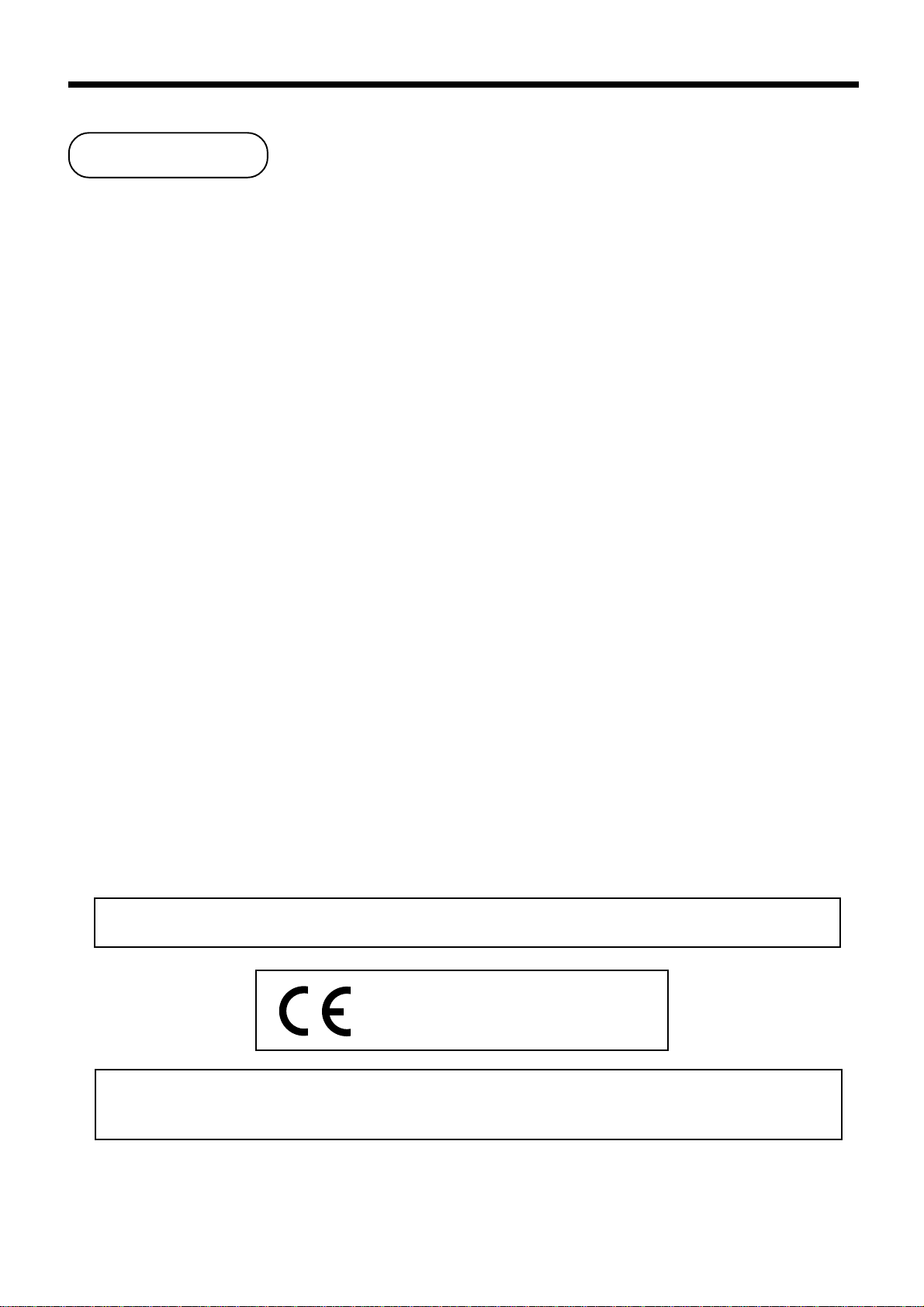
Einleitung und Inhalt
Einleitung
Herzlichen Glückwunsch zu Ihrer Wahl einer elektronischen Registrierkasse der Serie CASIO CE-6100. Diese
elektronische Registrierkasse ist das Produkt fortschrittlichster Elektroniktechnologie und zeichnet sich durch
außergewöhnliche Vielseitigkeit und Zuverlässigkeit aus. Vereinfachte Bedienung wird durch eine speziell konstruierte und
ausgelegte Tastatur und durch eine große Auswahl an automatischen, programmierbaren Funktionen sicher gestellt.
Die speziell konstruierte und ausgelegte Tastatur und ein helles, ablesefreundliches Display helfen mit, um Ermüdung bei
stundenlanger Bedienung zu vermeiden.
Zur Trennung vom Netz ist der Netzsecker aus der Stechdose zu zielen, welche sich in der Nähe des Gerätes
befinden muss und leicht zuganglich sein soll.
Casio Electronics Co., Ltd.
Unit 6, 1000 North Circular Road
London NW2 7JD, U.K.
Warnung: Dies ist ein Produkt der Klasse A. Im Haushalt kann dieses Produkt zu Interferenz mit dem
Rundfunkempfang führen. In einem solchen Fall muss der Benutzer die erforderlichen Maßnahmen
treffen.
Bitte bewahren Sie alle Informationen für spätere Referenz auf.
2
Page 3
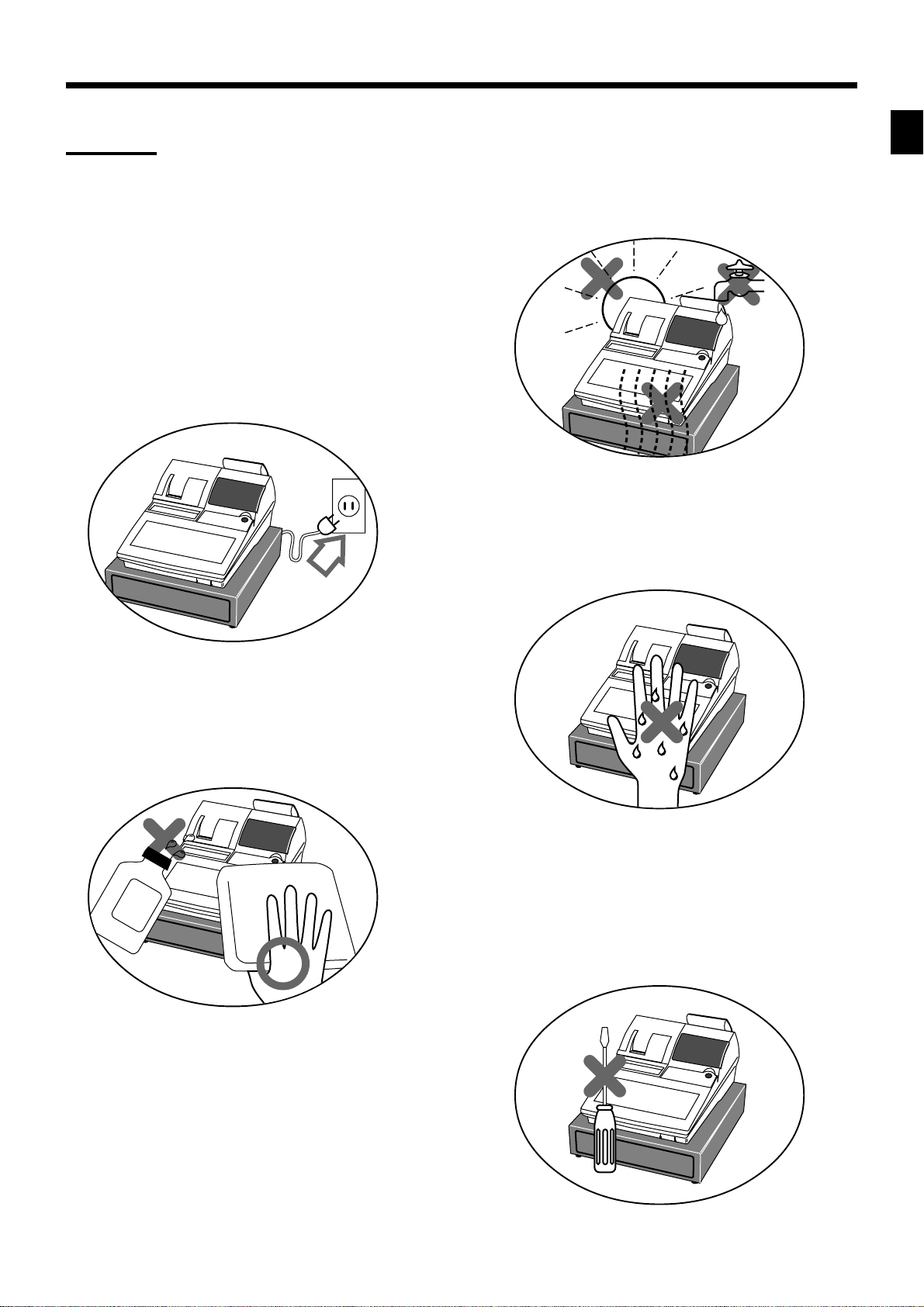
Wichtig!
Ihre neue Registrierkasse wurde vor dem Versand sorgfältig getestet, um richtigen Betrieb zu Gewähr leisten.
Sicherheitseinrichtungen eliminieren Sorgen über Versagen auf Grund von Bedienungsfehlern oder falscher
Handhabung. Um aber jahrelangen und störungsfreien Betrieb sicherzustellen, sollten Sie die folgenden
Punkte bei der Handhabung der Registrierkasse beachten.
Vermeiden Sie eine Aufstellung der Registrierkasse an
Orten mit direkter Sonnenbestrahlung, hoher
Luftfeuchtigkeit oder mit hoher Temperatur (in der Nähe
von Heizgeräten) und vermeiden Sie das Verschütten
von Wasser oder anderen Flüssigkeiten auf die
Registrierkasse.
Kontrollieren Sie unbedingt den Aufkleber an der Seite
der Registrierkasse, um sicherzustellen, dass die
Nennspannung der Registrierkasse mit der örtlichen
Netzspannung übereinstimmt.
Einleitung und Inhalt
Bedienen Sie niemals die Registrierkasse mit nassen
Händen.
Versuchen Sie niemals die Registrierkasse zu öffnen
oder selbst Reparaturen auszuführen. Bringen Sie die
Registrierkasse zu einem autorisierten CASIO
Fachhändler, wenn Reparaturen erforderlich sind.
Verwenden Sie ein weiches, trockenes Tuch, um die
Außenseite der Registrierkasse zu reinigen. Benutzen
Sie niemals Waschbenzin, Verdünner oder andere
flüchtige Mittel
.
CE-6100 Bedienungsanleitung
3
Page 4
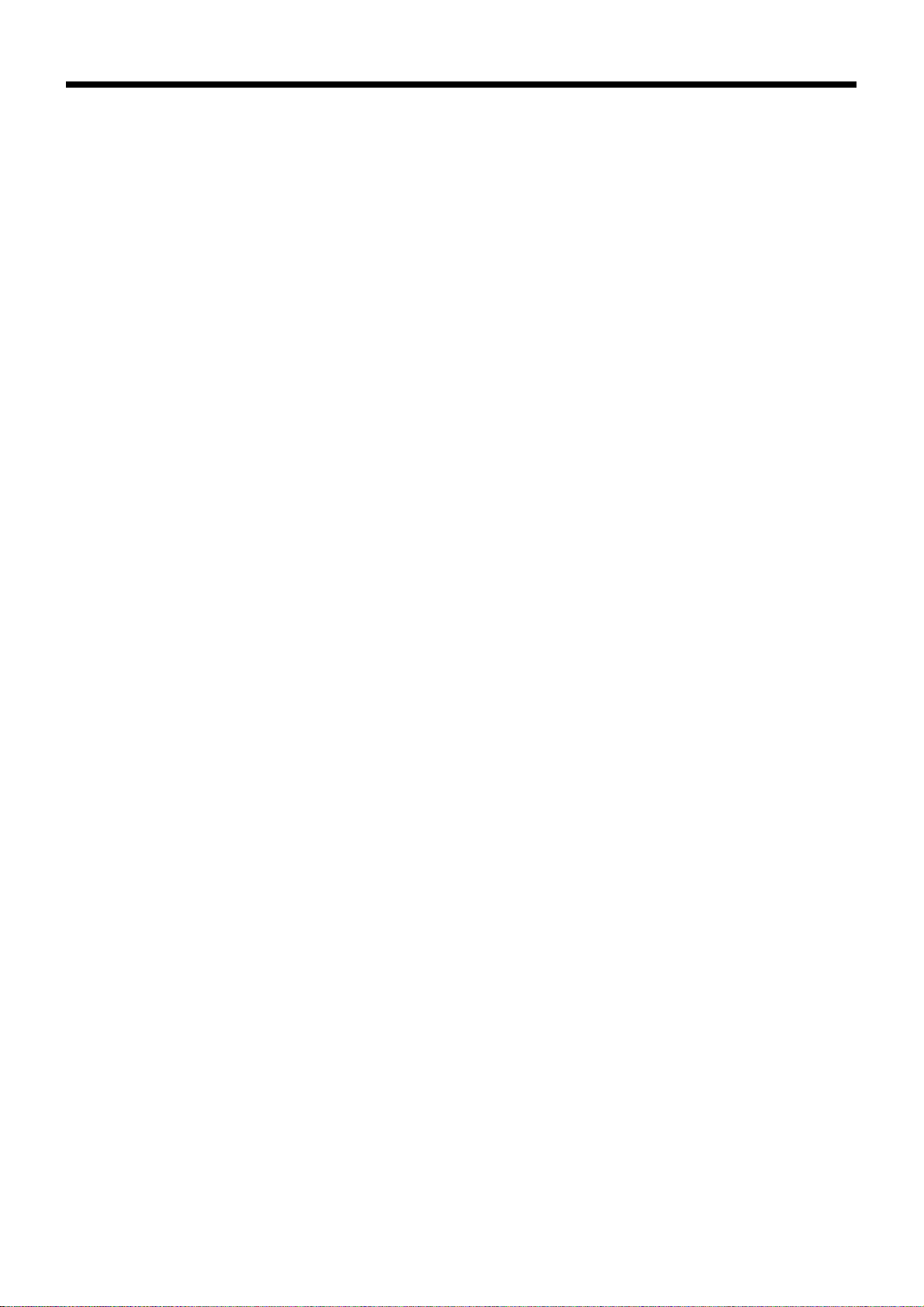
Einleitung und Inhalt
Einleitung und Inhalt................................................................................................................................ 2
Wollen wir beginnen ................................................................................................................................ 8
Auspacken der Registrierkasse aus dem Karton......................................................................................................8
Entfernen des Klebestreifens, mit dem Teile der Registrierkasse befestigt sind ...................................................... 8
Entfernen der Geldlade aus ihrem Karton ................................................................................................................8
Anschließen der Schublade...................................................................................................................................... 8
Aufstellen der Registrierkasse ..................................................................................................................................9
Anschließen der Registrierkasse an eine Netzdose .................................................................................................9
Einstecken des mit “PGM” bezeichneten Modusschlüssels in den Betriebsmodusschalter..................................... 9
Einsetzen des Journalstreifens............................................................................................................................... 10
Einstellen des Datums ............................................................................................................................................12
Einstellen der Zeit ...................................................................................................................................................12
Programmierung der Steuertabellen.......................................................................................................................13
Wir stellen vor: CE-6100 ........................................................................................................................ 16
Allgemeine Anleitung .............................................................................................................................................. 16
Display ....................................................................................................................................................................20
T astatur...................................................................................................................................................................22
Grundlegende Operationen und Einstellungen .................................................................................. 24
Ablesen der Druckausgaben...........................................................................................................................24
Verwendung Ihrer Registrierkasse..................................................................................................................25
Anzeige von Zeit und Datum .................................................................................................................................. 26
Anzeigen und Löschen der Zeit..................................................................................................................... 26
Anzeigen und Löschen des Datums.............................................................................................................. 26
Vorbereitung von Münzen für das Wechselgeld ..................................................................................................... 26
Vorbereitung und Verwendung der Warengruppentasten ...............................................................................27
Registrieren von Warengruppentasten ................................................................................................................... 27
Programmieren von Warengruppentasten.............................................................................................................. 28
Programmieren eines Einheitspreises für jede Warengruppe....................................................................... 28
Programmieren des Steuerberechnungsstatus für jede Warengruppe ......................................................... 28
Programmieren der Höchstbetragsgrenze für jede Warengruppe................................................................. 29
Registrieren der Warengruppentasten durch Programmieren der Daten ...............................................................29
Voreingestellter Preis .................................................................................................................................... 29
Voreingestellter Steuerstatus ........................................................................................................................ 29
Begrenzung des Höchstbetrags .................................................................................................................... 30
Vorbereitung und Verwendung der PLUs........................................................................................................30
Programmieren der PLUs .......................................................................................................................................30
Programmieren eines Einheitspreises für jeden PLU.................................................................................... 30
Programmieren des Steuerberechnungsstatus für jeden PLU...................................................................... 30
Registrieren von PLUs............................................................................................................................................ 31
Ausdrucken der Mehrwertsteuer .....................................................................................................................32
Vorbereitung und Verwendung von Diskonts...................................................................................................32
Programmieren von Diskonts ................................................................................................................................. 32
Registrieren von Diskonts....................................................................................................................................... 33
Diskont für Artikel und Zwischensummen ..................................................................................................... 33
Vorbereitung und Verwendung von Abschlägen .............................................................................................33
Programmieren von Abschlägen............................................................................................................................. 33
Registrierung von Abschlägen................................................................................................................................ 34
Registrieren von Kredit- und Scheckzahlungen..............................................................................................35
Scheck........................................................................................................................................................... 35
Kredit ............................................................................................................................................................. 35
Gemischte Bezahlung (Bargeld, Kredit, Scheck) .......................................................................................... 35
4
Page 5
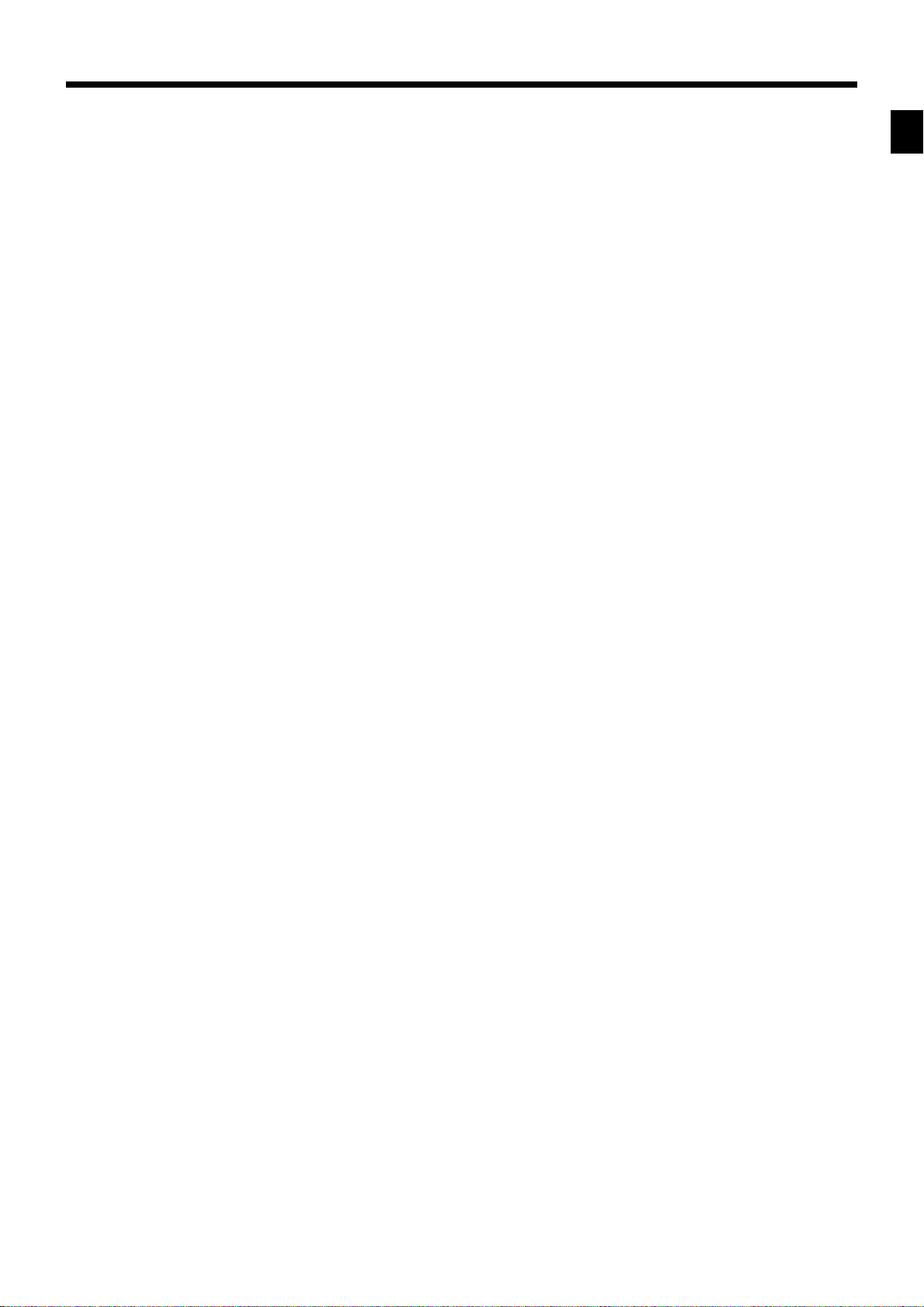
Registrierung sowohl von Euro als auch der Landeswährung........................................................................36
Bestätigungsdruck ..........................................................................................................................................38
Registrieren von zurückgegebenen Artikeln im REG-Modus..........................................................................39
Registrieren von zurückgegebenen Artikeln im RF-Modus.............................................................................39
Normale Rückzahlung ............................................................................................................................................ 39
Abschlag bei Rückzahlungsbetrag ......................................................................................................................... 40
Registrieren von Einzahlungen .......................................................................................................................40
Registrieren von Auszahlungen ......................................................................................................................40
Registrieren von Darlehen ..............................................................................................................................41
Registrieren von Abholungsbeträgen..............................................................................................................41
Wechseln des Zahlungsmittels in der Schublade ...........................................................................................41
Berichtigungen bei der Registrierung..............................................................................................................42
Berichtigung eines eingegebenen, aber noch nicht registrierten Artikels ............................................................... 42
Berichtigung eines eingegebenen und registrierten Artikels...................................................................................43
Stornieren aller Artikel einer Transaktion ................................................................................................................ 44
Registrieren eines Nichtverkaufs ....................................................................................................................44
Ausdrucken des täglichen Verkaufsrückstellberichts......................................................................................45
Weiterführende Operationen und Einstellungen ................................................................................ 46
Verkäufer-Unterbrechungsfunktion .................................................................................................................46
Einzelposten-Bargeldverkauf ..........................................................................................................................47
Addition ...........................................................................................................................................................48
Addition (plus)......................................................................................................................................................... 48
Aufschlag (%+) .......................................................................................................................................................48
Kupontransaktion ............................................................................................................................................49
Kuponregistrierung mittels <COUPON> (Kupontaste) ........................................................................................... 49
Kuponregistrierung mittels <COUPON2> (Kupontaste 2) ...................................................................................... 49
Registrierungen der Arrangementtasten.........................................................................................................50
Arrangement-Programmierung ...............................................................................................................................50
Währungsumwandlungsfunktion.....................................................................................................................51
Registrieren von Fremdwährung ............................................................................................................................ 51
Übergebener Gesamtbetrag in Fremdwährung............................................................................................. 51
Teilweise Bezahlung in Fremdwährung......................................................................................................... 52
Programmierung der Währungsumwandlung ......................................................................................................... 53
Vorübergehende Freigabe von Pflichteingaben..............................................................................................53
Einleitung und Inhalt
Programmierung für Verkäufer........................................................................................................................54
Programmieren der Verkäufernummer ................................................................................................................... 54
Programmieren des Übungsstatus .........................................................................................................................54
Programmieren der Kommissionsrate ....................................................................................................................54
Programmierung der Maschinenmerkmale.....................................................................................................55
Programmierung in der allgemeinen Steuerungsdatei ........................................................................................... 55
Programmierung der Warengruppen/PLUs.....................................................................................................62
Programmierung der Stapelmerkmale der Warengruppen/PLUs ........................................................................... 62
Programmierung der individuellen Merkmale der Warengruppen/PLUs.................................................................64
CE-6100 Bedienungsanleitung
5
Page 6
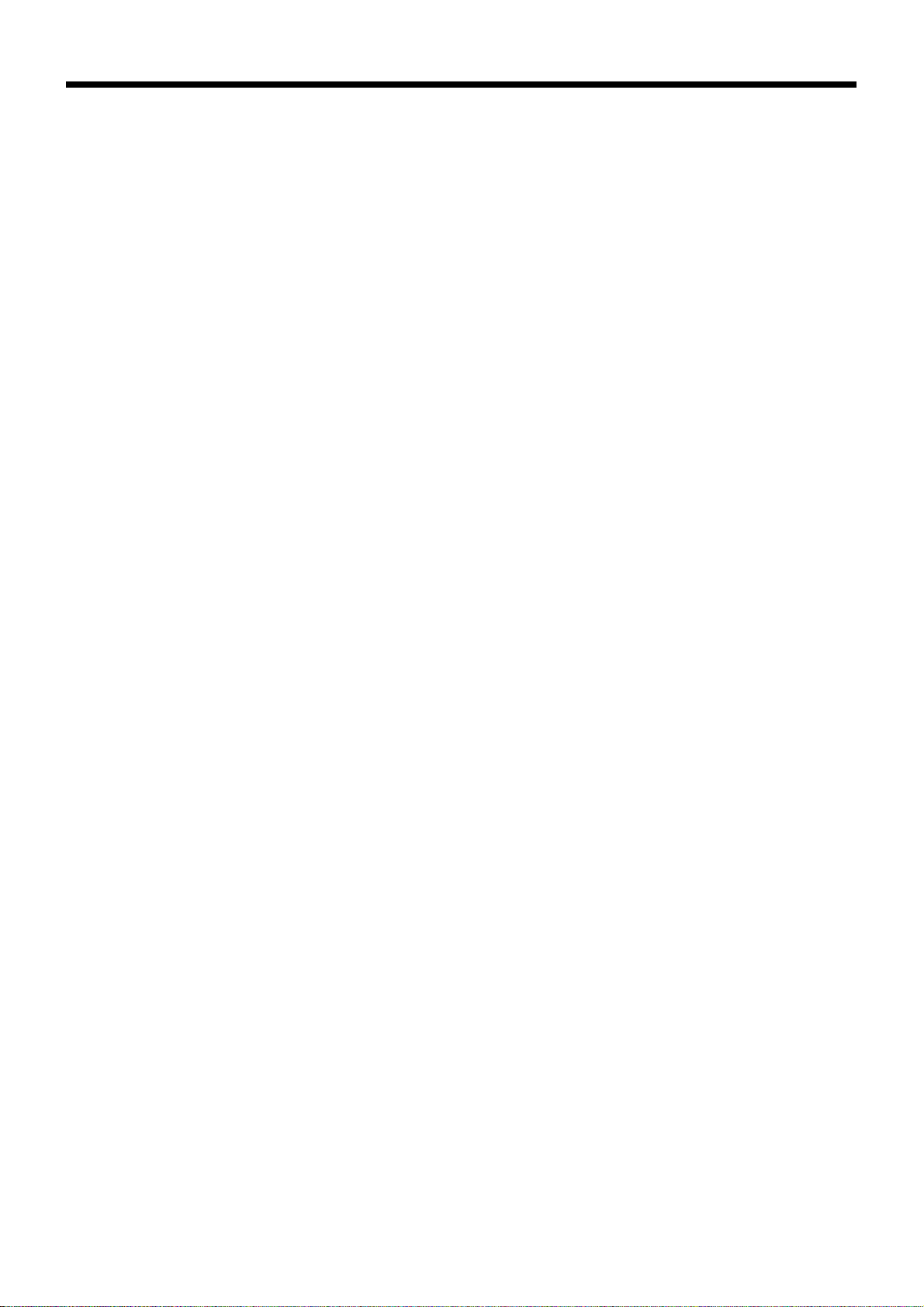
Einleitung und Inhalt
Programmierung der Transaktionstasten........................................................................................................65
<CASH>, <CHARGE>, <CHECK>............................................................................................................................... 65
<CREDIT>.................................................................................................................................................................... 66
<RECEIVED ON ACCONNT>, <PAID OUT>............................................................................................................... 66
<#/NO SALE> .............................................................................................................................................................. 67
<%+>, <%–>, <COUPON> .......................................................................................................................................... 67
<+>, <–>....................................................................................................................................................................... 68
<ARRANGEMENT> ..................................................................................................................................................... 69
<CURRENCY EXCHANGE> ....................................................................................................................................... 69
<POST RECEIPT>....................................................................................................................................................... 70
<MULTIPLICATION>, <QUANTITY/FOR>, <SQUARE>, <CUBE> ..............................................................................70
Programmierung von Beschreibungen und Meldungen..................................................................................71
Programmierung der Verkäufernamen und Meldungen.......................................................................................... 71
Programmierung der Warengruppen/Transaktionstasten-Beschriftung.................................................................. 76
Programmieren der Beschreibungen der PLU........................................................................................................77
Eingeben von Zeichen ....................................................................................................................................78
Verwendung der Zeichentastatur............................................................................................................................78
Eingeben von Zeichen mittels Code .......................................................................................................................79
Liste der Zeichencodes ................................................................................................................................. 79
Änderung des Tastatur-Layouts ......................................................................................................................80
Konfiguration des physikalischen Tasten-Layouts ..................................................................................................80
Programmierungsvorgang............................................................................................................................. 80
Beschreibung der Funktionen................................................................................................................................. 81
Ausdrucken der Auslese/Rückstellberichte.....................................................................................................82
Ausdrucken des individuellen Warengruppen-, PLU-Ausleseberichts ....................................................................82
Ausdrucken des finanziellen Ausleseberichts.........................................................................................................83
Auslesen des individuellen Verkäufer-Auslese/Rückstellberichts...........................................................................83
Ausdrucken des täglichen Verkaufs-Auslese/Rückstellberichts ............................................................................. 84
Ausdrucken des PLU-Auslese/Rückstellberichts .................................................................................................... 86
Ausdrucken des stündlichen Verkaufs-Auslese/Rückstellberichts.......................................................................... 86
Ausdrucken des monatlichen Verkaufs-Auslese/Rückstellberichts ........................................................................ 87
Ausdrucken des Gruppen-Auslese/Rückstellberichts............................................................................................. 87
Ausdrucken der periodischen Verkaufs-Auslese/Rückstellberichte 1/2..................................................................88
Auslesen des Programms der Registrierkasse...............................................................................................90
Ausdrucken des Einheitspreis/Kursprogramms (ausgenommen PLU)...................................................................90
Ausdrucken des Tastenbeschreibungs-, Namens-, Meldungsprogramms (ausgenommen PLU) .......................... 91
Ausdrucken des allgemeinen Steuerungsprogramms, der Eingabepflicht und des Tastenprogramms.................. 92
Ausdrucken des Tastatur-Layout-Programms ........................................................................................................93
Ausdrucken des PLU-Programms .......................................................................................................................... 93
Störungsbeseitigung ............................................................................................................................. 94
Wenn ein Fehler auftritt...................................................................................................................................94
Wenn die Registrierkasse nicht arbeitet..........................................................................................................95
Freigabe der Maschinenverriegelung .............................................................................................................96
Bei Stromausfall..............................................................................................................................................96
Wartung durch den Benutzer und Optionen........................................................................................ 97
Auswechseln des Farbbandes........................................................................................................................97
Auswechseln des Journalstreifens..................................................................................................................98
Auswechseln des Kassenbonstreifens ...........................................................................................................99
Nachfüllen der Stempelfarbe ..........................................................................................................................99
Optionen .........................................................................................................................................................99
6
Page 7
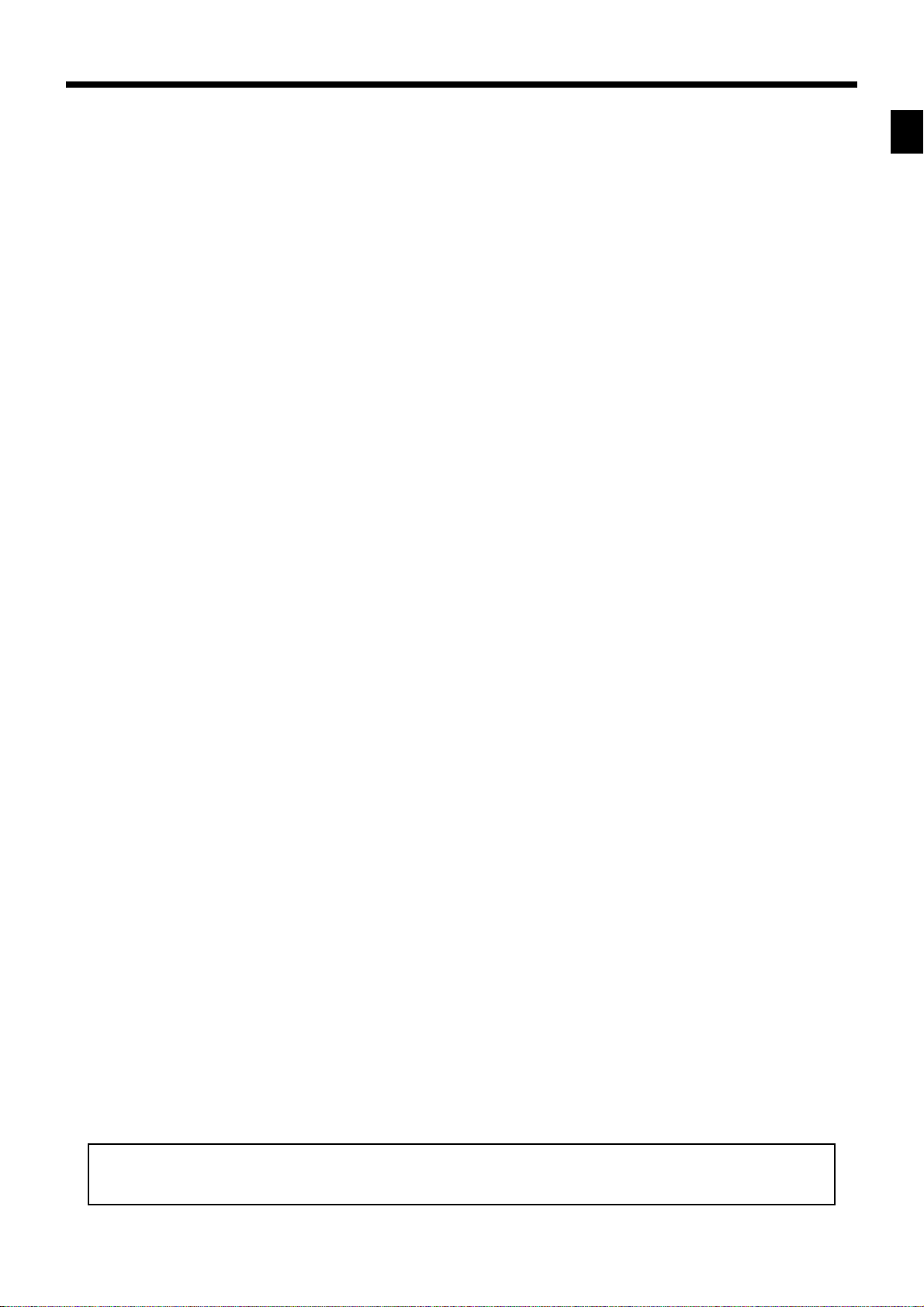
Technische Daten................................................................................................................................. 100
Index...................................................................................................................................................... 101
Einleitung und Inhalt
Hinweis:
In dieser Anleitung wird generell ein Dezimalpunkt an Stelle eines Kommas verwendet.
CE-6100 Bedienungsanleitung
7
Page 8
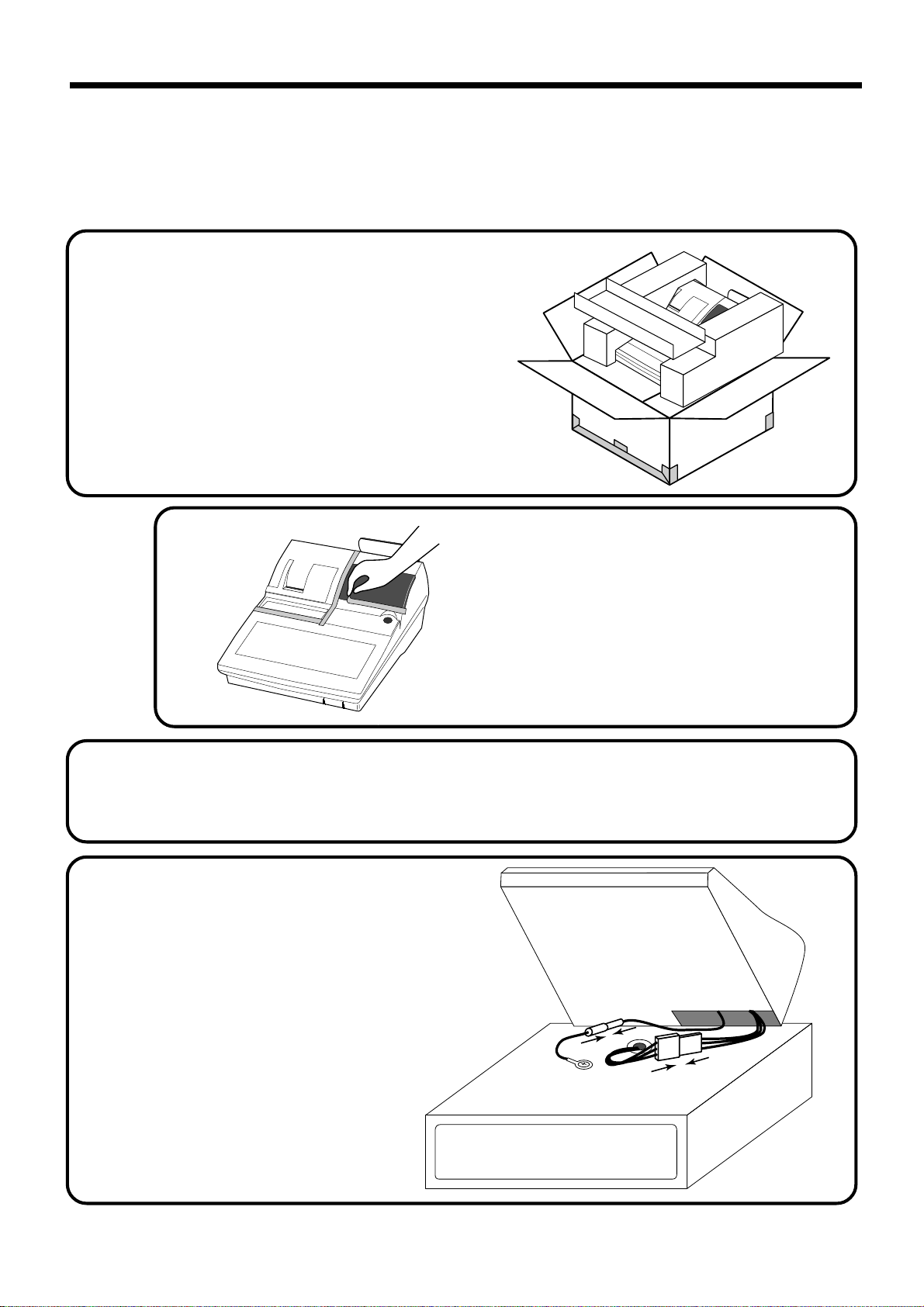
Wollen wir beginnen
Dieser Abschnitt beschreibt, wie Sie die Registrierkasse auspacken und für den Betrieb bereitstellen können. Sie sollten
diesen Teil der Anleitung durchlesen, auch wenn Sie bereits früher eine Registrierkasse verwendet haben. Nachfolgend sind
die grundlegenden Vorgänge für die Vorbereitung gemeinsam mit den Referenzseiten, auf welchen Sie weitere Einzelheiten
finden, aufgeführt.
Auspacken der Registrierkasse aus
1.
dem Karton
2.
Entfernen der Geldlade aus ihrem Karton
3.
Anschließen der Schublade
Die Registrierkasse und die Geldlade sind separat verpackt.
4.
1. Schließen Sie den Stecker der Schublade (dreifarbiges
Kabel an der Schublade) an die Registrierkasse an.
2. Schließen Sie den Stecker des Ladenrahmens (grünes Kabel
an der Schublade) an die Registrierkasse an.
Entfernen des Klebestreifens, mit
dem Teile der Registrierkasse
befestigt sind
Entfernen Sie auch den kleinen Plastikbeutel, der mit
einem Klebestreifen am Druckerdeckel befestigt ist.
In diesem Plastikbeutel finden Sie die
Betriebsmodusschlüssel.
8
Page 9
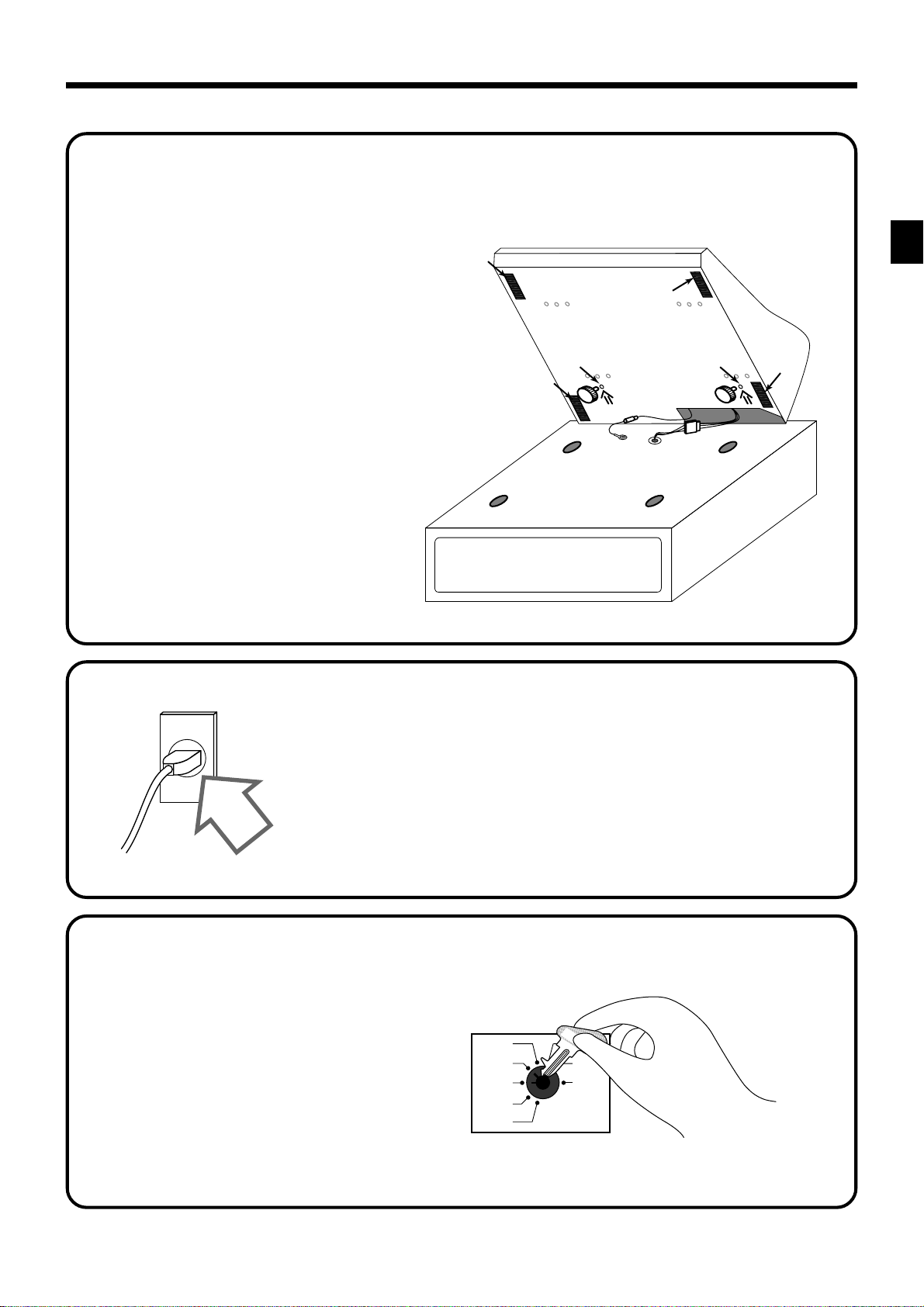
5.
Aufstellen der Registrierkasse
1. Schrauben Sie 2 Befestigungsschrauben in die
Unterseite der Registrierkasse.
2. Kleben Sie Gummistücke an den vier Ecken den der
Unterseite der Registrierkasse an.
3. Stellen Sie die Registrierkasse auf der Oberseite der
Schublade ab, wobei Sie darauf achten müssen, dass die
Füße an der Unterseite der Registrierkasse in die
Bohrungen an der Schublade eingreifen.
2
2
1
1
2
2
Wollen wir beginnen
7.
Anschließen der Registrierkasse an eine
6.
Netzdose
Überprüfen Sie unbedingt den Aufkleber an der Seite der
Registrierkasse, um sicherzustellen, dass die Nennspannung
der Registrierkasse mit Ihrer örtlichen Netzspannung
übereinstimmt. Der Drucker wird für einige Sekunden
arbeiten.anordnen.
Bitte das Netzkabel nicht unter der Schublade anordnen.
Einstecken des mit “OW”
bezeichneten Modusschlüssels
in den Betriebsmodusschalter
REG2
REG1
OFF
RF
PGM
C
-A
3
X1
2
Z1
X2/Z2
CE-6100 Bedienungsanleitung
9
Page 10
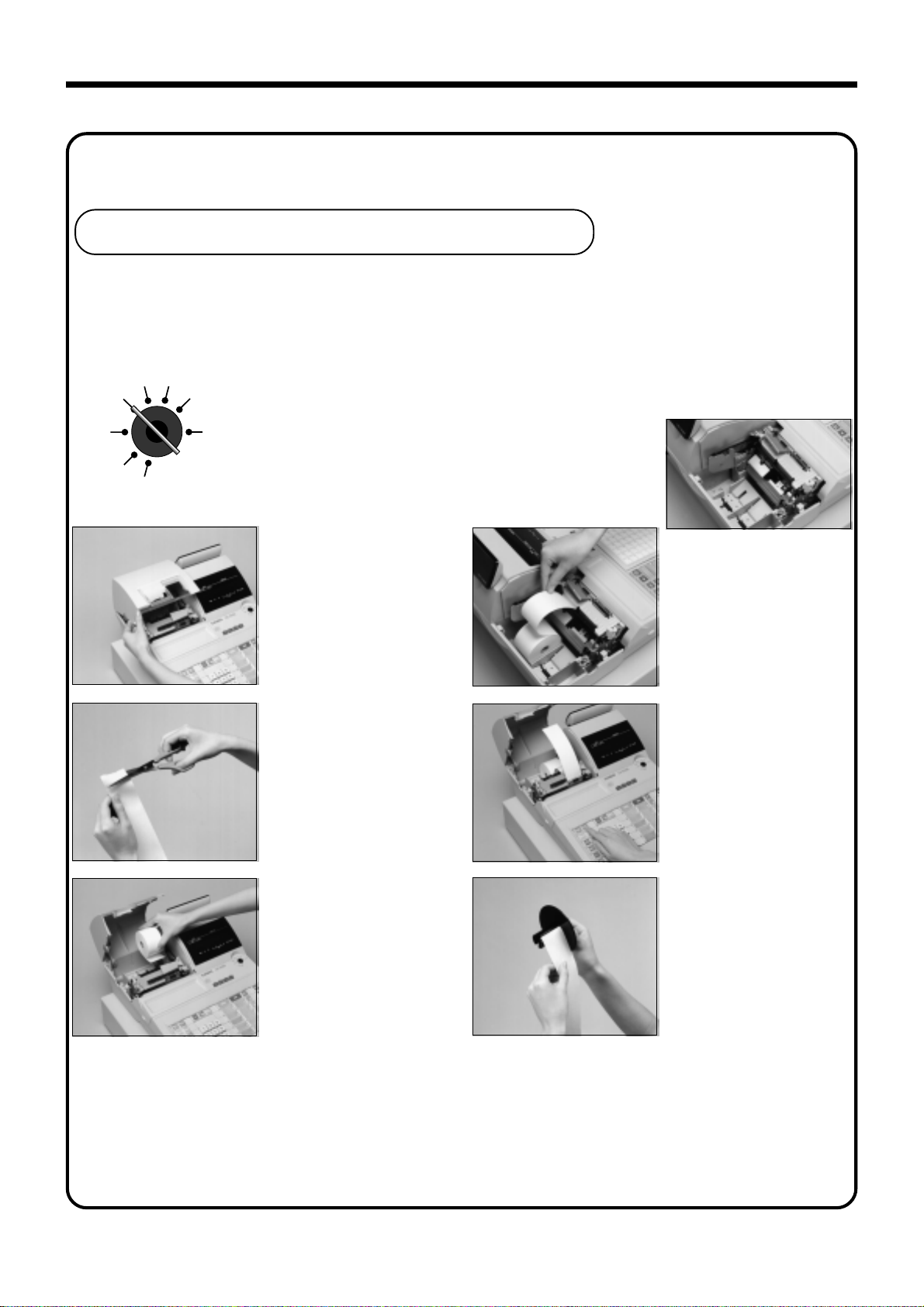
Wollen wir beginnen
8.
Einsetzen des Kassenbon/Journalstreifens
Einsetzen des Journalstreifens
Der gleiche Typ von Papierstreifen (45 mm × 83 mm Durchmesser) wird für Kassenbon und Journalstreifen
verwendet. Setzen Sie eine neue Papierrolle ein, bevor Sie die Registrierkasse erstmalig verwenden oder wenn ein roter
Papierstreifen am Drucker austritt.
REG2 X1
REG1 Z1
OFF X2/Z2
RF
PGM
11
1
11
Verwenden Sie einen
Modusschlüssel, um den
Betriebsmodusschalter auf
Position REG1 zu stellen.
22
2
22
Öffnen Sie den
Druckerdeckel.
55
5
55
Lassen Sie die Papierrolle
vorsichtig hinein fallen und
führen Sie den Papierstreifen
in den Papiereinlass ein.
33
3
33
Schneiden Sie das vordere
Ende des Papierstreifens
gerade ab.
44
4
44
Achten Sie darauf, dass der
Papierstreifen von der
Unterseite der Rolle
abgespult wird, und setzen
Sie die Papierrolle in das
Fach hinter dem Drucker ein.
66
6
66
Drücken Sie die j-Taste,
bis etwa 20 bis 30 cm
Papierstreifen am Drucker
austreten.
77
7
77
Schieben Sie das vordere
Ende des Papierstreifens in
die Nut der Spindel der
Aufwickelspule und spulen
Sie den Papierstreifen um
zwei oder drei Windungen
auf die Spule auf.
10
Page 11
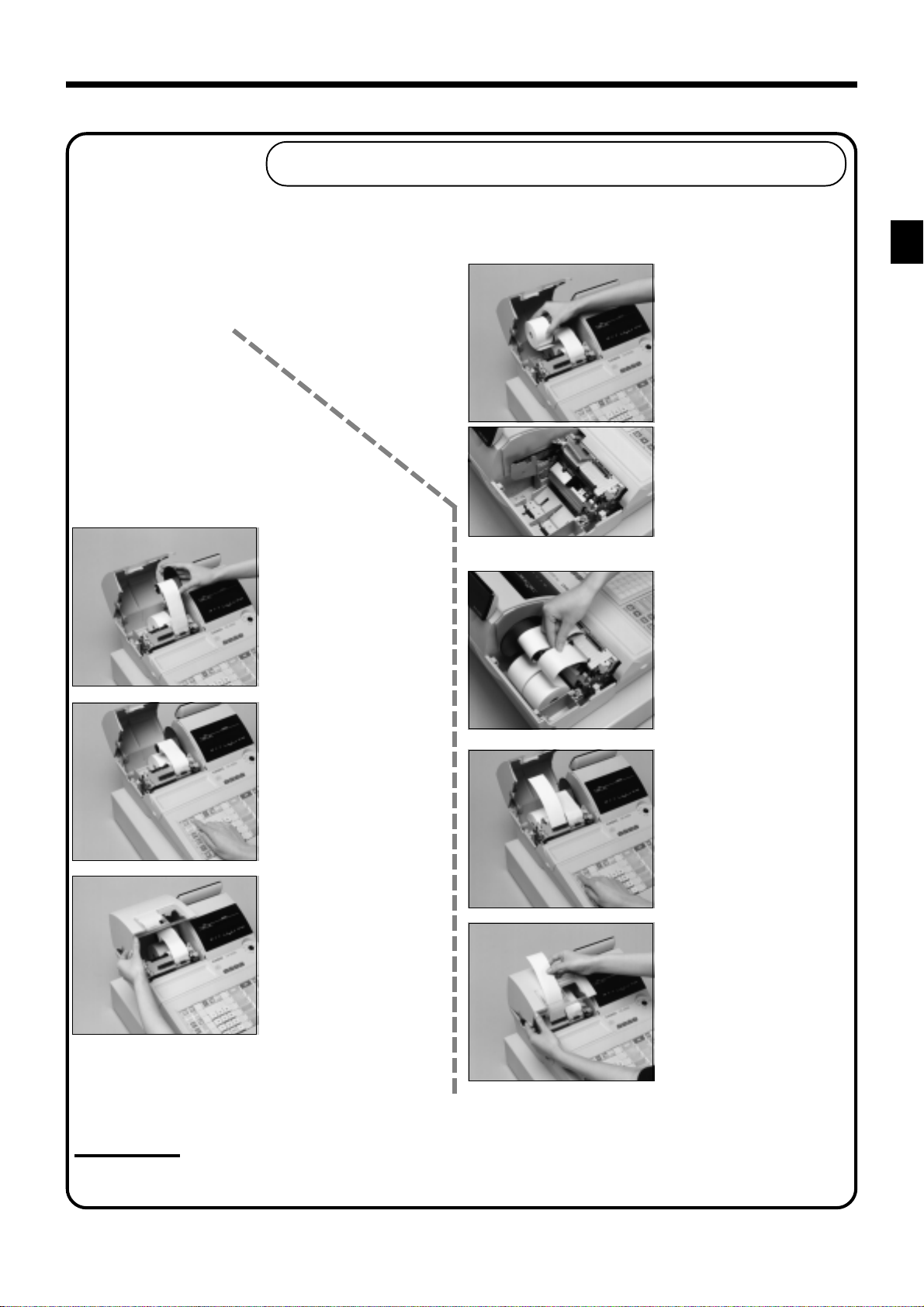
Einsetzen des Kassenbonstreifens
Befolgen Sie die Schritte
der vorhergehenden Seite.
88
8
88
Setzen Sie die
Aufwickelspule in das Fach
hinter dem Drucker über der
Papierrolle ein.
11
1 bis
11
33
3 unter “Einsetzen des Journalstreifens” auf
33
44
4
44
Achten Sie darauf, dass der
Papierstreifen von der
Unterseite der Rolle
abgespult wird, und setzen
Sie die Papierrolle in das
Fach hinter dem Drucker ein.
55
5
55
Lassen Sie die Papierrolle
vorsichtig hinein fallen und
führen Sie den Papierstreifen
in den Papiereinlass ein.
Wollen wir beginnen
99
9
99
Drücken Sie die j-Taste,
um den Papierstreifen zu
spannen.
00
0
00
Schließen Sie den
Druckerdeckel.
Wichtig!
Betreiben Sie niemals die Registrierkasse ohne Papier. Der Drucker könnte sonst beschädigt werden.
66
6
66
Drücken Sie die f-Taste,
bis etwa 20 bis 30 cm
Papierstreifen am Drucker
austreten.
77
7
77
Bringen Sie den
Druckerdeckel an, wobei Sie
das vordere Ende des
Papierstreifens durch den
Papierauslass führen
müssen. Schließen Sie den
Druckerdeckel und reißen
Sie den überstehenden
Papierstreifen ab.
CE-6100 Bedienungsanleitung
11
Page 12
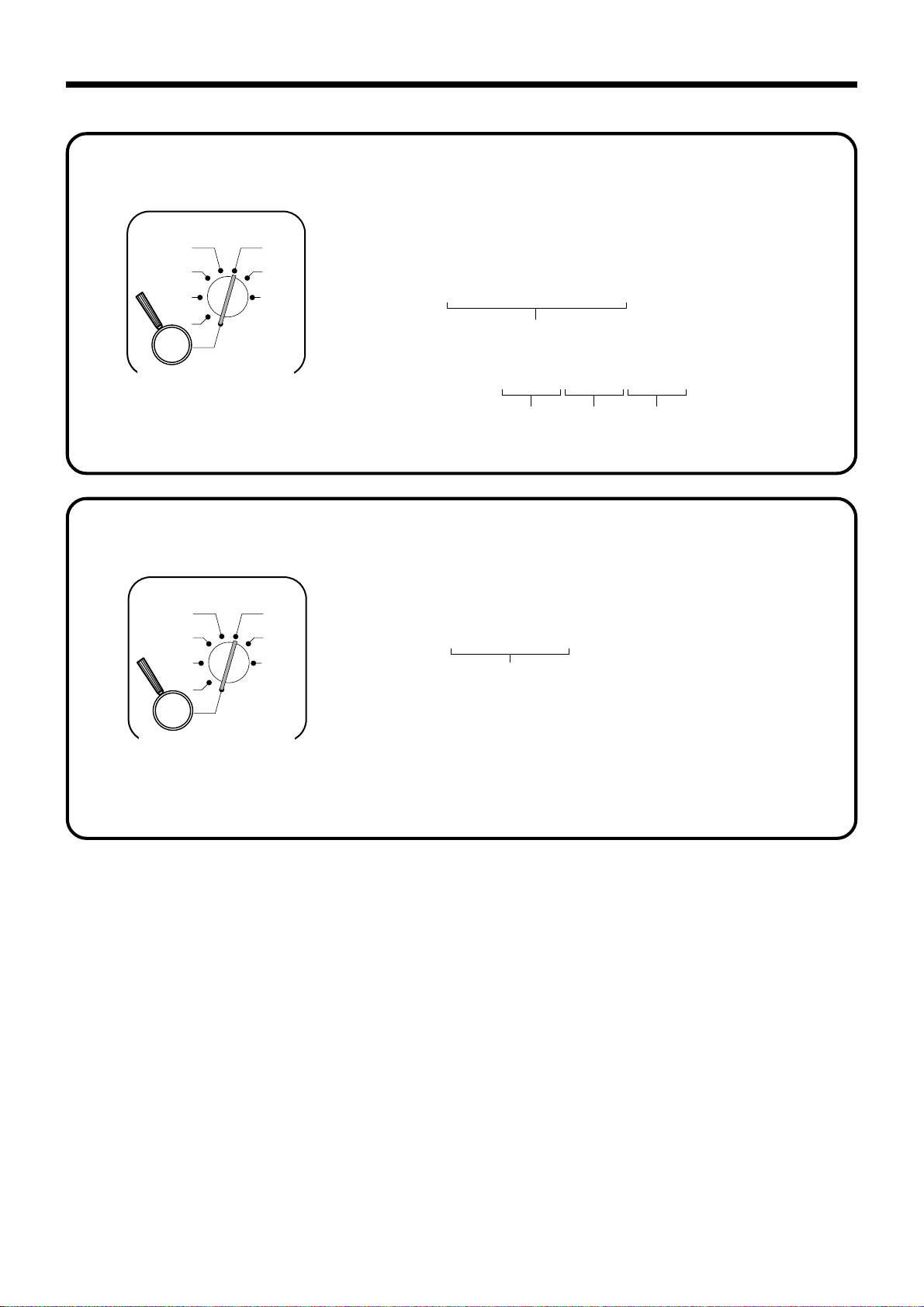
Wollen wir beginnen
9.
Einstellen des Datums
REG2
REG1
OFF
PGM
Betriebsmodusschalter
10.
REG2
REG1
OFF
PGM
Betriebsmodusschalter
X1
Z1
X2/Z2
RF
Einstellen der Zeit
X1
Z1
X2/Z2
RF
6 1s 6 : : : : : : 6 6 C
Aktuelles Datum
Beispiel:
3. April 2000 2
6 1s 6 : : : : 6 6 C
Beispiel:
08:20 vormittags
09:45 abends
000403
Jahr Monat Tag
Aktuelle Zeit
2 0820
2 2145
(24-Stunden-System)
X
X
12
Page 13
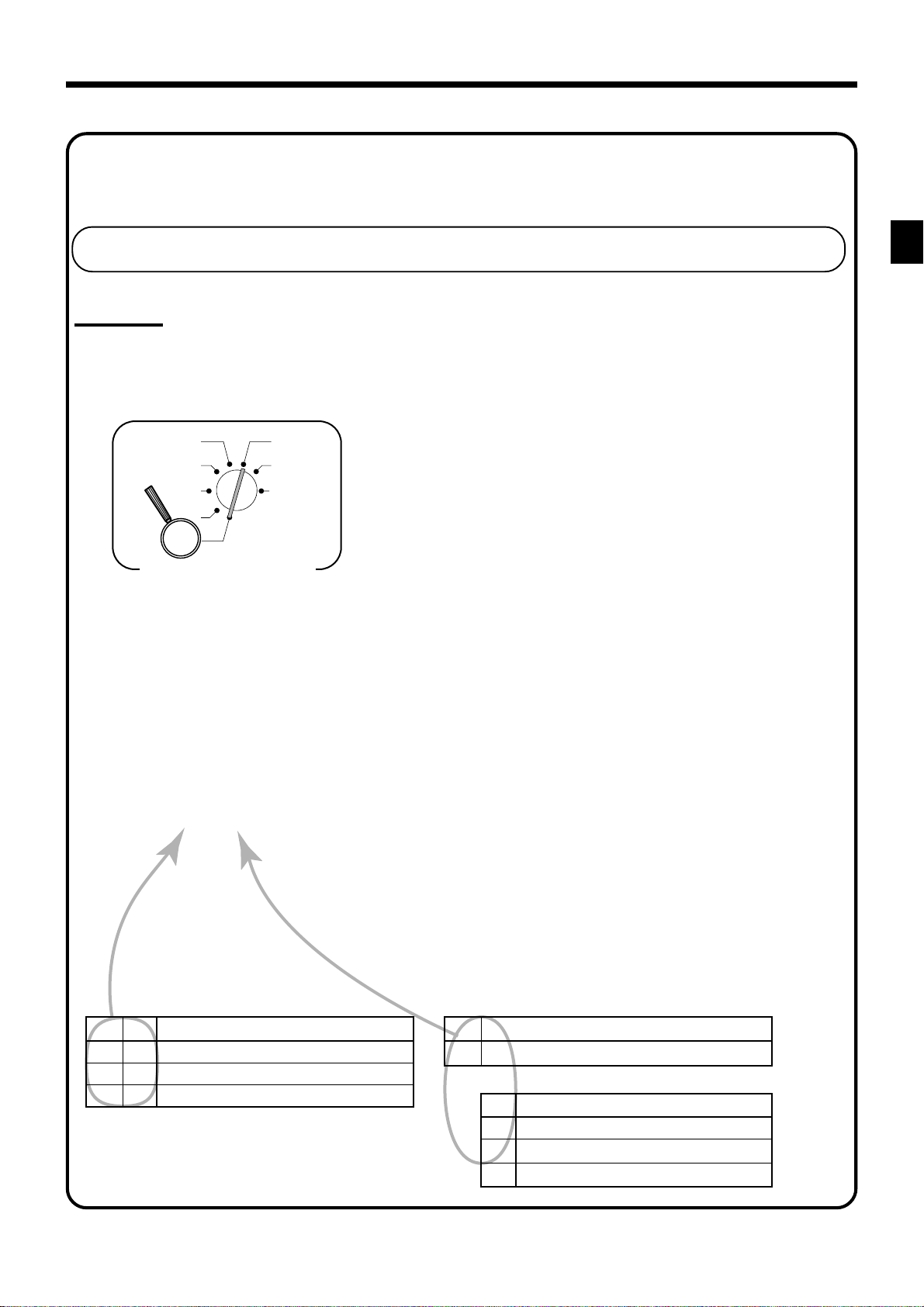
11.
Programmierung der Steuertabellen
Programmierung der automatischen Steuerberechnung
Wichtig!
Nachdem Sie die Steuertabelle programmiert haben, müssen Sie auch individuell spezifizieren,
welche Warengruppen (Seite 28) und PLUs (Seite 30) zu besteuern sind.
Programmierungsvorgang
REG2
REG1
OFF
RF
PGM
Betriebsmodusschalter
8
3s
8
: : : :
8
: :
^
: : : :
8
0 a
8
: : : :
4
2
3
D
D
D
8
s
D
1
X1
Z1
X2/Z2
s
a
a
Steuertabelle 1 =
Steuertabelle 2 =
Steuertabelle 3 =
{
Steuertabelle 4 =
Steuersatz (4-stellige Ganzzahl + 4 Dezimalstellen)
Maximaler Wert der Steuertabelle (“0” bedeutet unbegrenzt)
Rundungs/Steuertabelle-Systemcode
0125
0225
0325
0425
(für Singapur können die Steuertabellen
1 ~ 3 verwendet werden)
}
*1
Wollen wir beginnen
*1
Rundungs/Steuertabellen-Systemcode
Rundungscode-Spezififikation Steuersystemcode-Spezifikation
D
D
3
4
Abrunden auf zwei Dezimalstellen
0
5
Aufrunden auf zwei Dezimalstellen
0
9
Abschneiden auf zwei Dezimalstellen
0
0
CE-6100 Bedienungsanleitung
Rundung
D
2
4
Singapur-Rundung
Steuersystemcode-Spezifikation
D
1
2
Umsatzsteuersatz
3
Mehrwertsteuersatz (VAT)
4
Zuschlagssteuer (Singapur-Steuer)
Rundung
Rundung
13
Page 14
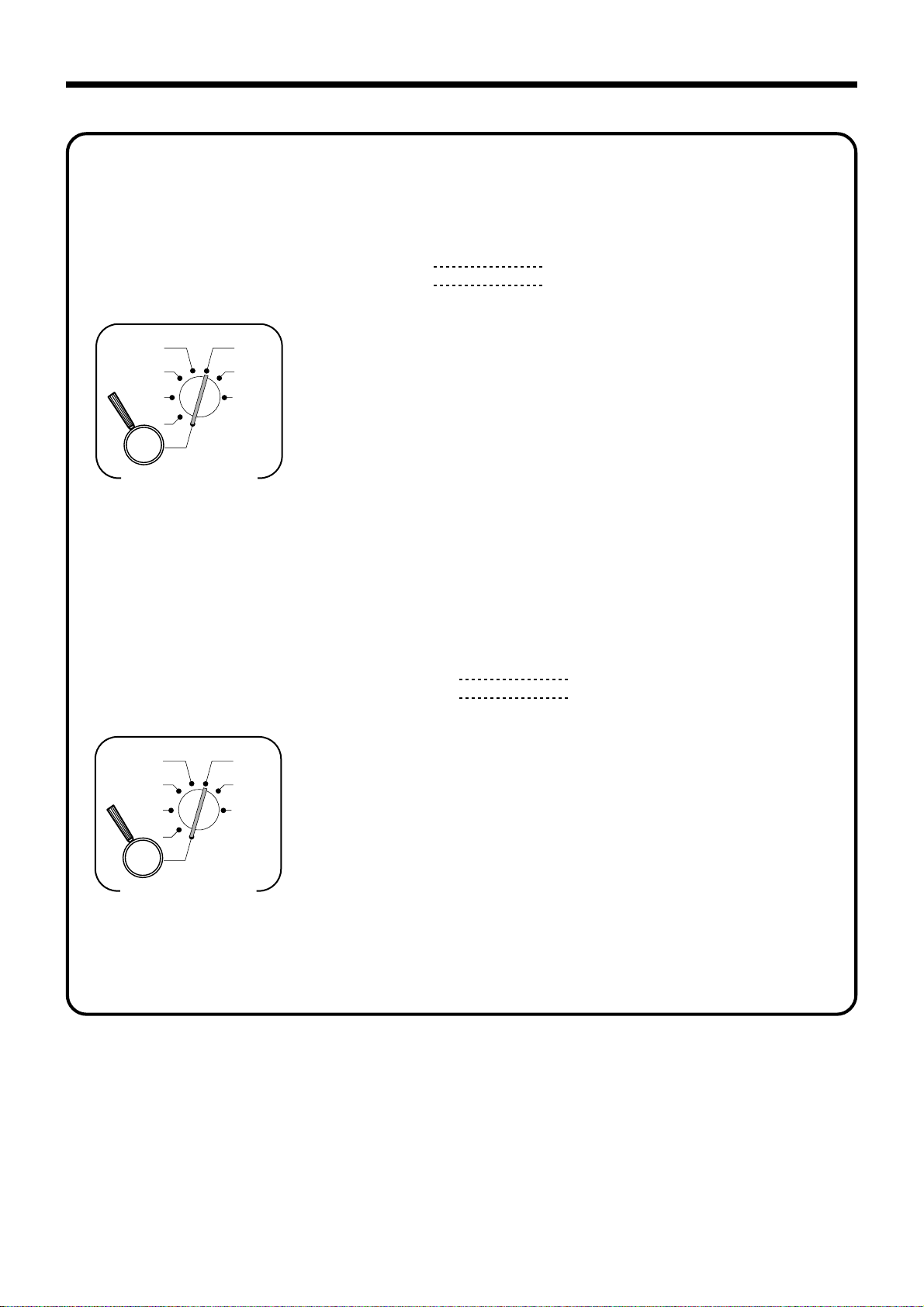
Wollen wir beginnen
Programmierung der Steuertabellen (Fortsetzung)
Beispiel 1, Umsatzsteuer:
Programmierungsvor gang:
Steuersatz (4-stellige Ganzzahl + 4 Dezimalstellen)
Rundung/Steuertabellen-Systemcode
REG2
REG1
OFF
RF
X1
Z1
X2/Z2
PGM
Betriebsmodusschalter
Beispiel 2, Mehrwertsteuer:
Programmierungsvorgang:
Steuersatz (4-stellige Ganzzahl + 4 Dezimalstellen)
Rundungs/Steuertabellen-Systemcode
3s
8
: : : : s
8
8^25a
8
0a
8
5002a
8
s
8.25%
5002 (Abrunden)
Steuertabelle 1 =
Steuertabelle 2 =
Steuertabelle 3 =
{
Steuertabelle 4 =
Steuersatz (4-stellige Ganzzahl + 4 Dezimalstellen)
Immer “0”
Rundungs/Steuertabellen-Systemcode
0125
0225
0325
0425
10.00%
0003 (Abschneiden)
(für Singapur können
Steuertabellen 1 ~ 3
}
verwendet werden)
REG2
REG1
OFF
RF
X1
Z1
X2/Z2
: : : : s
PGM
Betriebsmodusschalter
0003a
3s
10a
0a
s
8
8
8
8
8
Steuertabelle 1 =
Steuertabelle 2 =
Steuertabelle 3 =
{
Steuertabelle 4 =
Steuersatz (4-stellige Ganzzahl + 4 Dezimalstellen)
Immer “0”
Rundungs/Steuertabellen-Systemcode
0125
0225
0325
0425
(für Singapur können die
Steuertabelle 1 ~ 3
}
verwenden werden)
14
Page 15
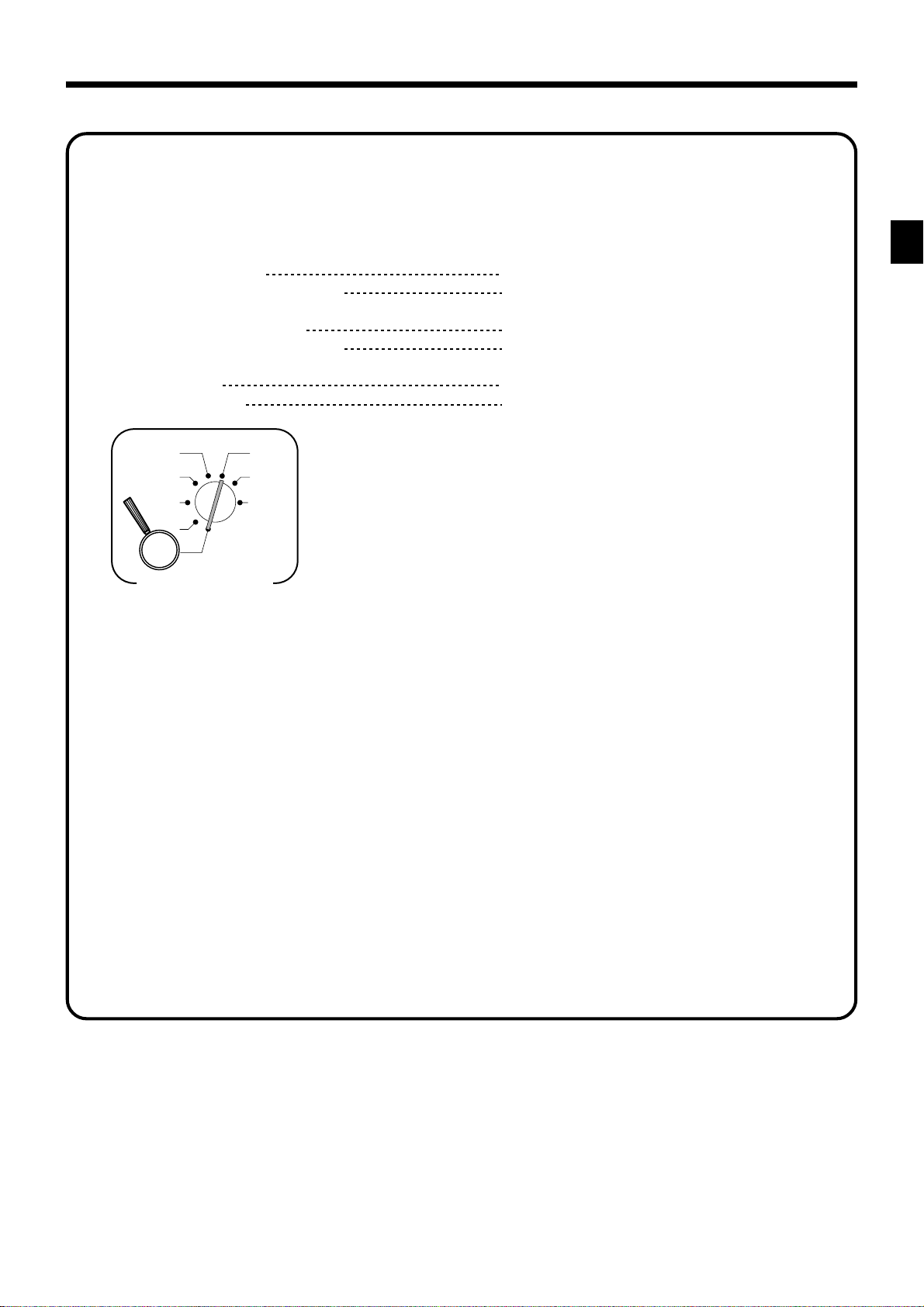
Programmierung der Steuertabellen (Fortsetzung)
3s
8
0125
s
8
1a
8
0a
8
5044a
8
s
3s
8
0225
s
8
10a
8
0a
8
5044a
8
s
3s
8
0325
s
8
3a
8
0a
8
5002a
8
s
Steuersatz (4-stellige Ganzzahl + 4 Dezimalstellen)
Immer “0”
Rundungs/Steuertabellen-Systemcode
Steuertabelle 1
Landessteuer
Abrundung/Zuschlagssteuer
Steuertabelle 2
Bedienungsaufschlag
Abrundung/Zuschlagssteuer
Steuertabelle 3
GST
Abrunden
1%
5044
10%
5044
3%
5002
Steuertabelle 1
Steuertabelle 2 Steuertabelle 3
X1
Z1
X2/Z2
REG2
REG1
OFF
RF
PGM
Betriebsmodusschalter
Beispiel 3, Singapur-Steuer:
Programmierungsvorgang:
Wollen wir beginnen
CE-6100 Bedienungsanleitung
15
Page 16
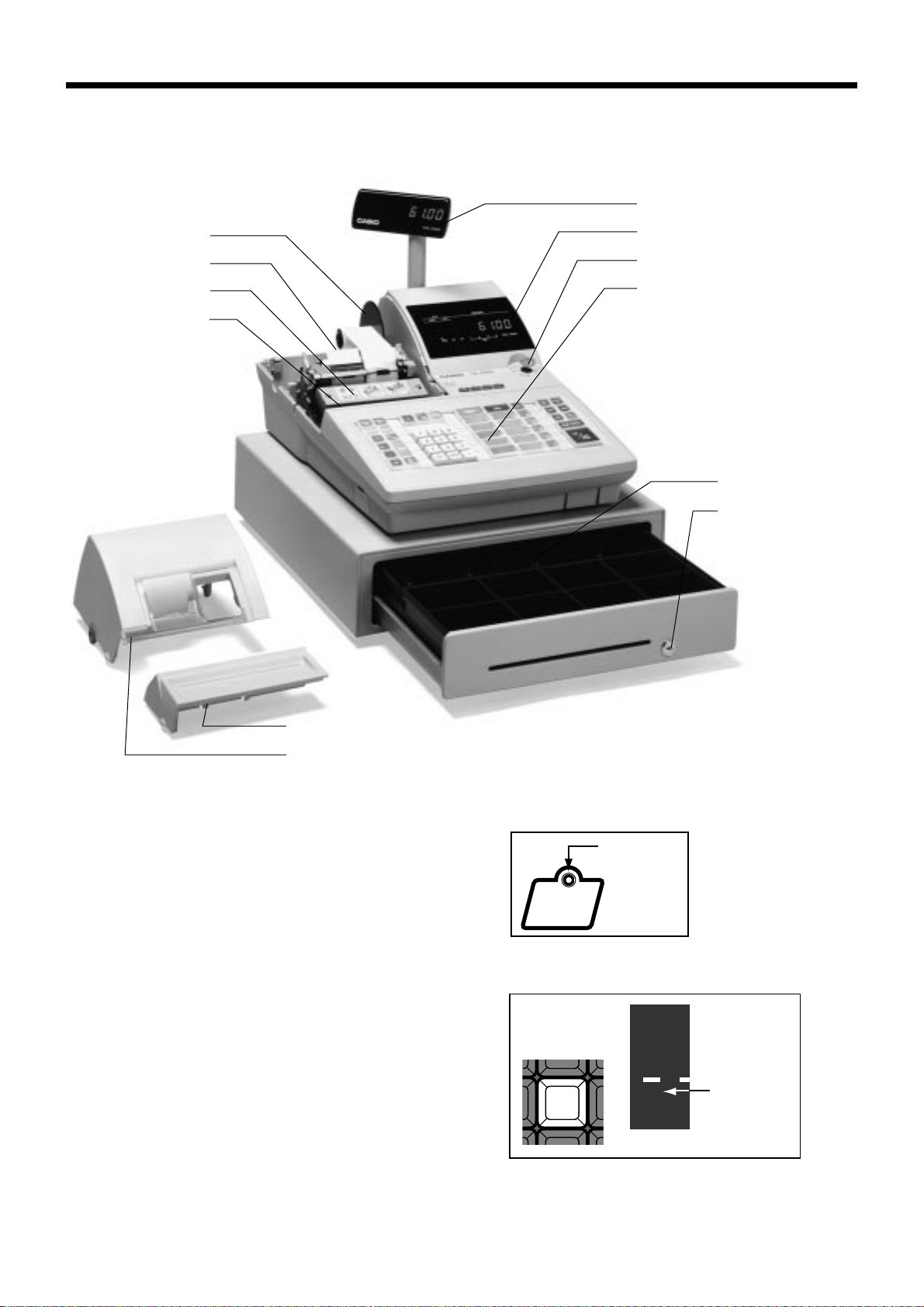
RECEIPT
ON/OFF
Indikator
(
Wir stellen vor: CE-6100
Allgemeine Anleitung
Dieser Teil der Anleitung enthält eine allgemeine Erläuterung der verschiedenen Teile Ihrer Registrierkasse.
Ausfahrbares Display
Aufwickelspule
Papierrolle
Drucker
Farbband des
Druckers
Hauptdisplay
Betriebsmodusschalter
TastaturWetproof cover
Schublade
Schubladenschloss
Unterdeckel des Drucker
Druckerdeckel
Papierrolle
Sie können die Papierrolle für das Ausdrucken der Kassenbons
und des Journalstreifens verwenden (Seiten10 ~ 11).
Farbband des Druckers
Liefert die Tinte für das Ausdrucken der Einzelheiten der
Registrierung auf der Papierrolle (Seite 97).
Kassenbon-Ein/Aus-Schalter/Taste
Verwenden Sie den/die Kassenbon-Ein/Aus-Schalter/Taste,
um in den REG1, REG2 und RF-Modi die Ausgabe von
Kassenbons zu steuern. In anderen Modi werden die
Kassenbons oder Berichte unabhängig von der Einstellung
des/der Kassenbon-Ein/Aus-Schalters/T aste ausgedruckt.
Sie können auch nach dem Abschluss einer Transaktion einen
Kassenbon ausgeben, wenn der/die Schalter/Taste
ausgeschaltet ist. Die Registrierkasse kann auch so
programmiert werden, dass auch bei eingeschaltetem/r
Schalter/Taste nach dem Abschluss einer Transaktion ein
Kassenbon ausgegeben werden kann.
16
(mit Schublade mit
Scheckeinwurfschlitz)
Kassenbon-Ein/Aus-Schalter
Kassenbon-Ein/Aus-Taste
8
RECEIPT
ON/OFF
Wenn die Registrierkasse Kassenbons ausgibt, leuchtet dieser
Indikator.
RCT
Indikator
Page 17
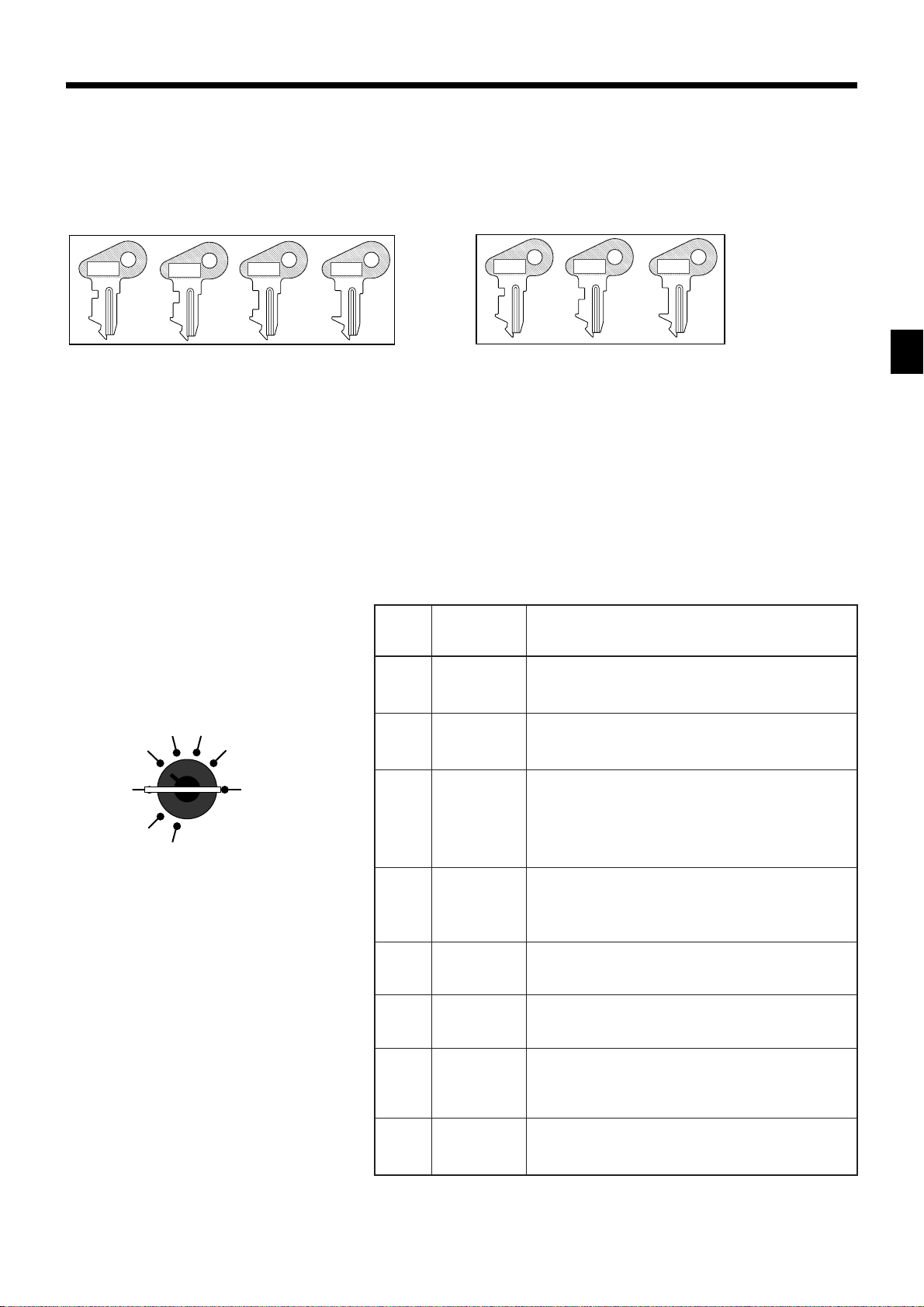
Betriebsmodusschlüssel
(nur für Großbritannien)
Die vier folgenden Arten von Betriebsmodusschlüsseln
werden mit der Registrierkasse in Großbritannien.
Betriebsmodusschlüssel
(für andere Gebiete)
Die drei folgenden Arten von Betriebsmodusschlüsseln
werden mit der Registrierkasse in Gebieten außerhalb von
Großbritannien.
OP
C-A02
M
C-A08
OW
C-A08
PGM
C-A32
a. OP (Operator) Bedienerschlüssel
Mit diesem Schlüssel kann zwischen OFF und REG1
umgeschaltet werden.
b. M (Master) Hauptschlüssel
Mit diesem Schlüssel kann zwischen OFF, REG1, REG2,
X1 und RF umgeschaltet werden.
c. OW (Owner) Inhaberschlüssel
Mit diesem Schlüssel kann zwischen OFF, REG1, REG2,
X1, Z1, X2/Z2 und RF umgeschaltet werden.
d. PGM (Program) Programmschlüssel
Mit diesem Schlüssel kann auf jede Position umgeschaltet
werden.
Betriebsmodusschalter
Verwenden Sie die Betriebsmodusschlüssel,
um die Position des Betriebsmodusschalters
zu ändern und den gewünschten Modus zu
wählen.
REG2 X1
REG1 Z1
OFF X2/Z2
RF
PGM
OP
C-A02
M
C-A08
OW
C-A32
a. OP (Operator) Bedienerschlüssel
Mit diesem Schlüssel kann zwischen OFF und REG1
umgeschaltet werden.
b. M (Master) Hauptschlüssel
Mit diesem Schlüssel kann zwischen OFF, REG1, REG2,
X1 und RF umgeschaltet werden.
c. OW (Owner) Inhaberschlüssel
Mit diesem Schlüssel kann auf jede Position umgeschaltet
werden.
-sbeirteB
-cssudom
retlah
FFO
1GER
2GER
FR
1X
1Z
2Z/2X
MGP
-ciezebsudoM
gnunh
tfahcstiereB
.nedrew
1retsigeR
2retsigeR
-sgnulhazkcüR
-retsigeRredo
sudomsuniM
redneselsuA
nehcilgät
efuäkreV
rednelletskcüR
nehcilgät
efuäkreV
/neselsuA
rednelletskcüR
nehcsidoirep
efuäkreV
mmargorP
.nedrew)thcsöleg(
.nelletsuzkcüruz
gnubierhcseB
lessülhcssudomsbeirteBegibeilebredejnnaknoitisoPreseidnI
negozegbadnutkcetsegnieretlahcssudomsbeirteBnedni
nI.nenoitkasnartsfuakreVelamronrüftneidnoitisoPeseiD
nilessülhcssudomsbeirteBegibeilebredejnnaknoitisoPreseid
.nedrewnegozegbadnutkcetsegnieretlahcssudomsbeirteBned
sadrüfaD.nenoitarepOelleizepsrüftneidnoitisoPeseiD
,tsihcilredrofrelessülhcSrelleizepsnie2GERfuanetlahcsmU
,efuäkrevtiderK,stnoksiDeiwnenoitknuFnennök
rebünegnulhazsuAdnunegnulhazkcehcS,efuäkrevbierhcsnA
rednirundnunetobrev1GERnoitisoPrednimmargorPsad
.nedrewtbualre2GERnoitisoP
.nebagkcüRnovgnutiebrareVeidrüftneidnoitisoPeseiD
fuaessakreirtsigeRredretlahcssudomsbeirteBrednneW
sudomsgnulhazkcüRnedeiSnennök,tsitlletsegFRnoitisoP
.nefurfuasudomsuniM-retsigeRnedredo
uzethcireBehcilgätmu,tednewrevdriwnoitisoPeseiD
.)nehcsöluz(neztesuzkcüruznetadnemmuSellaenho,netlahre
uzethcireBehcilgätmu,tednewrevdriwnoitisoPeseiD
tztesegkcüruznetadnemmuSellagitiezhcielgiebow,netlahre
nehcsidoirepeidmu,tednewrevdriwnoitisoPeseiD
netadnemmuSeidenho,netlahreuzethcirebsfuakreV
netadnemmuSellagitiezhcielg.wzbnelletsuzkcüruz
nenoitknuFrednereimmargorPsadrüftneidnoitisoPeseiD
.eztäsreuetSdnuesierpstiehniEeiw,netaDnetlletsegnierovdnu
.netadmmargorPredneseLsadrüfhcuatneiD
Wir stellen vor: CE-6100
CE-6100 Bedienungsanleitung
17
Page 18
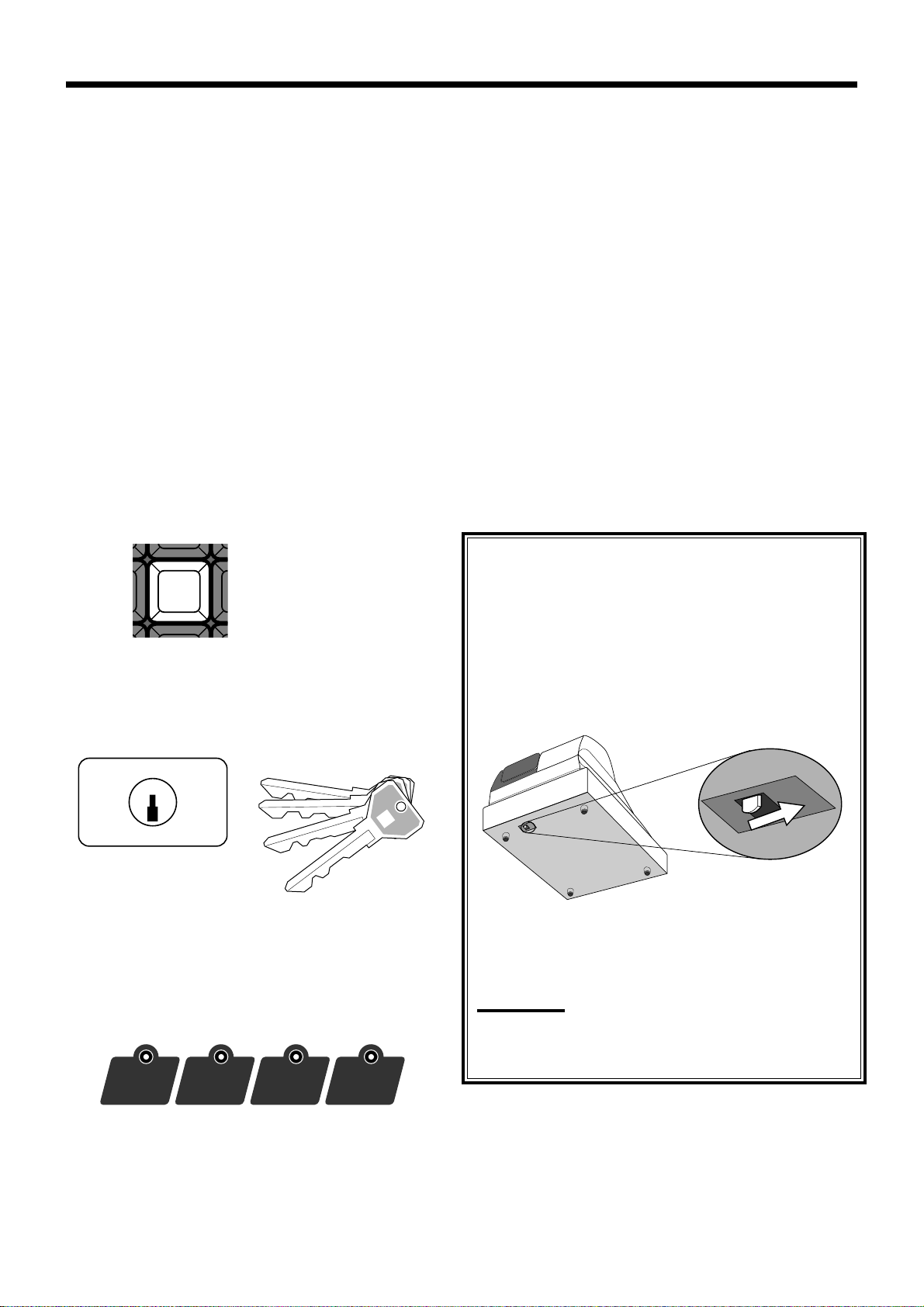
Wir stellen vor: CE-6100
Verkäuferschlüssel/-taste/-schloss
In Deutschland können Sie die Verkäufer zuordnen, indem
Sie den Verkäuferschlüssel oder die Geheimnummer des
Verkäufers verwenden (Verkäuferschlüssel ist vorhanden).
In anderen Gebieten erfolgt die Zuordnung des Verkäufers
unter Verwendung der Verkäufertaste oder der
Geheimnummer des Verkäufers.
Die Methode für das Zuordnen des Verkäufers hängt von der
Programmierung Ihrer Registrierkasse ab.
Geheimnummer für Verkäufer
W enn die Registrierkasse programmiert wurde, um eine
Geheimnummer für die Zuordnung eines Verkäufers oder
Kassierers zu verwenden, dann funktionieren die
Verkäufertasten nicht.
CLK#
Verkäuferschloss/-schlüssel
Sie können den Verkäufer oder Kassierer zuordnen, indem
Sie einen Verkäuferschlüssel in das Verkäuferschloss
einstecken.
Schublade
Die Schublade öffnet automatisch, wenn Sie eine
Registrierung abschließen und wenn Sie einen Auslese- oder
Rückstellungsbericht ausgeben. Die Schublade öffnet nicht,
wenn Sie mit dem Schubladenschlüssel abgesperrt ist.
Schubladenschloss
Verwenden Sie den Schubladenschlüssel, um die Schublade
abzusperren oder zu entriegeln.
Wenn die Geldlade nicht öffnet!
Bei Stromausfall oder wenn es zu Fehlbetrieb der
Registrierkasse kommt, öffnet die Geldlade nicht
automatisch. Aber auch in einem solchen Fall können Sie die
Geldlade öffnen, indem Sie an dem GeldladenEntriegelungshebel (siehe unten) ziehen.
1
1
1
1
Verkäuferschloss
Verkäuferschlüssel
Verkäufertaste
Sie können den Verkäufer oder Kassierer zuordnen, indem
Sie die vier unter dem Displaypanel angeordneten Tasten
verwenden.
CLK1 CLK2 CLK3 CLK4
18
Wichtig!
Die Geldlade öffnet nicht, wenn sie mit dem
Schlüssel für das Geldladenschloss abgesperrt ist.
Page 19
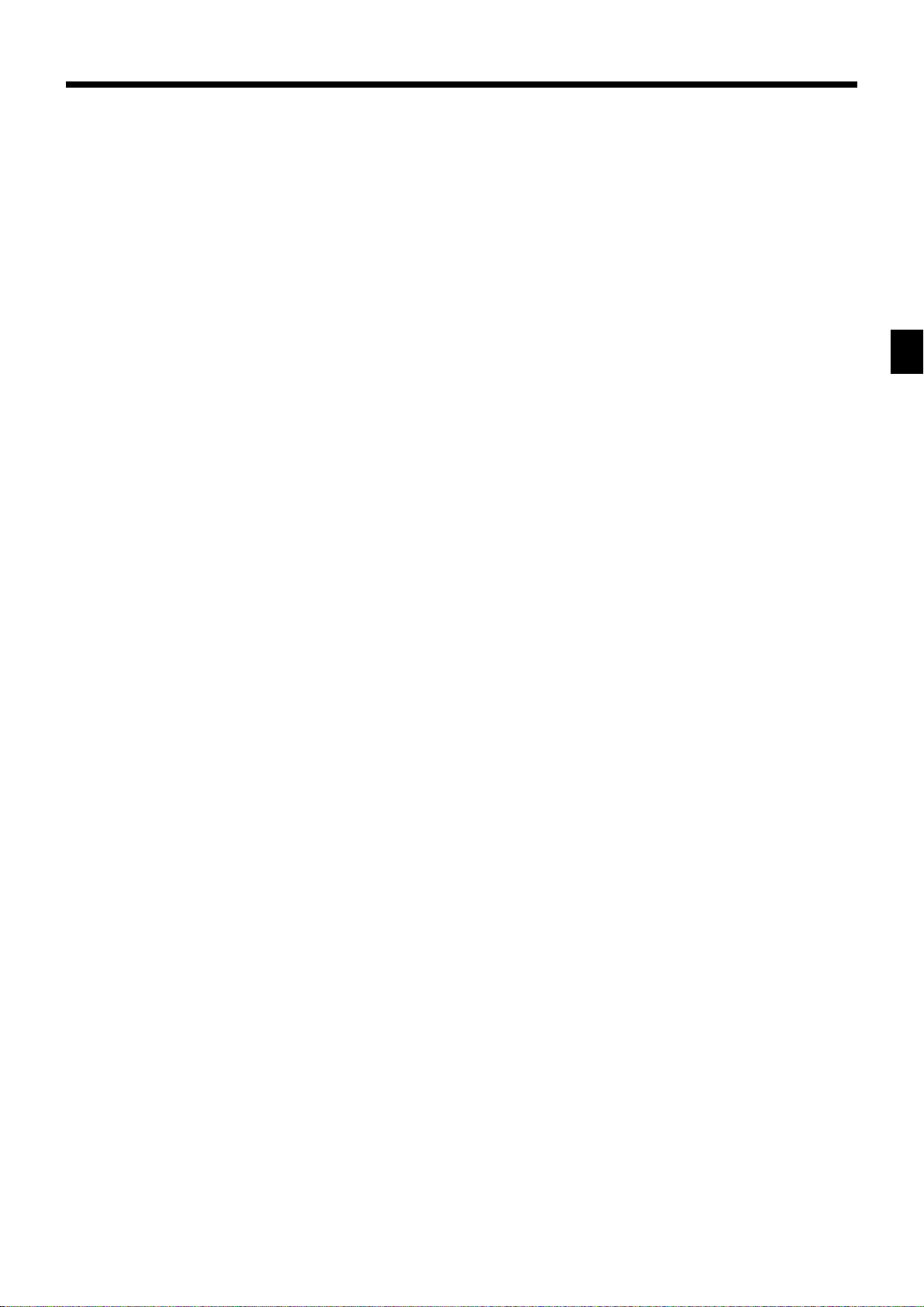
Wir stellen vor: CE-6100
CE-6100 Bedienungsanleitung
19
Page 20
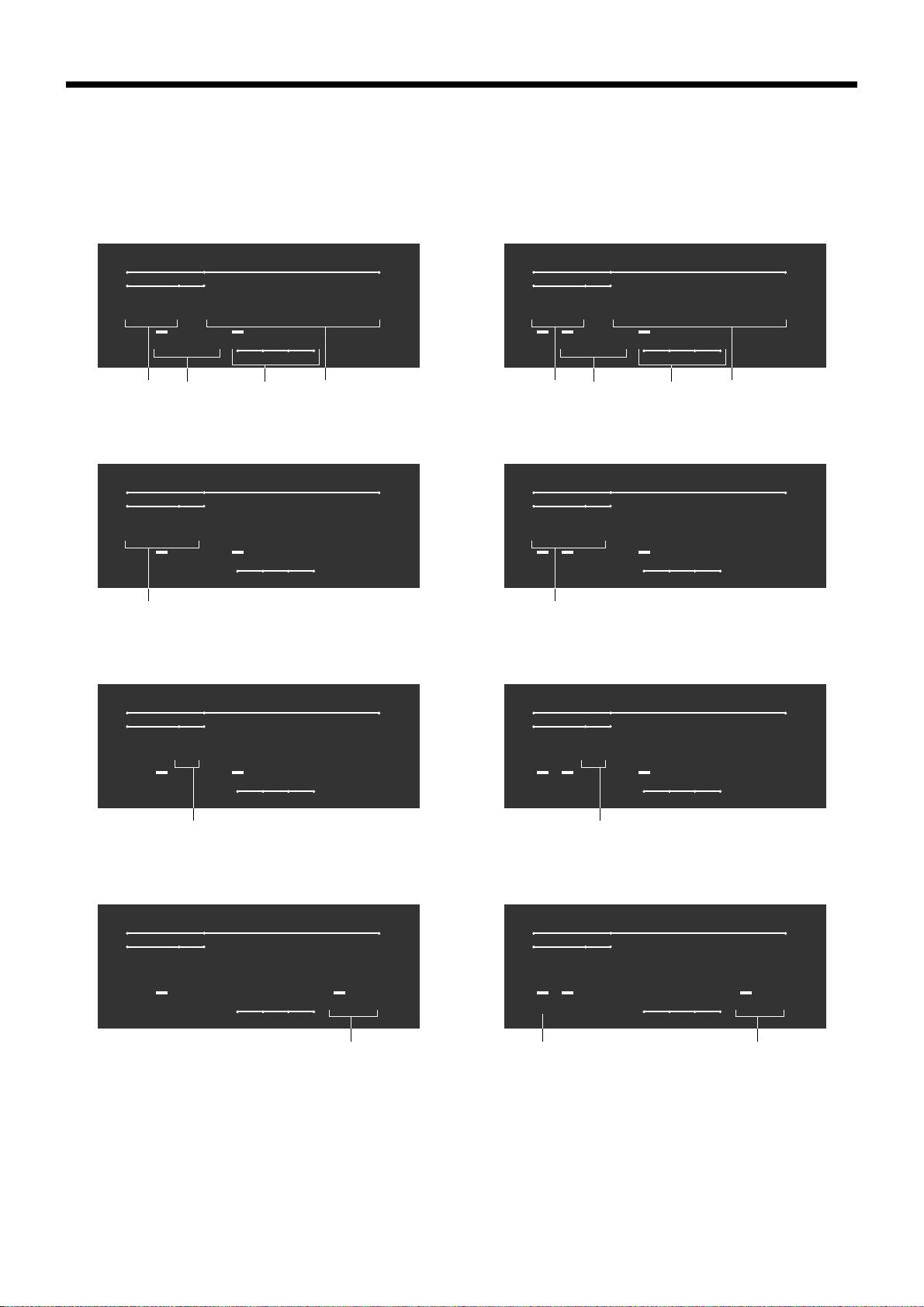
Wir stellen vor: CE-6100
Display
Deutschland
Warengruppenregistrierung
Hauptdisplay für DeutschlandHauptdisplay ausgenommen für
DEPT RPT
AMOUNTPLU
01 !50
X1 Z1
REG
PLU-Registrierung
DEPT RPT
1234
TAX
37
AMOUNTPLU
025 "50
X1 Z1
REG
4
Wiederholungsregistrierung
DEPT RPT
1234
TAX
AMOUNTPLU
TOTAL CHANGE
12
TOTAL CHANGE
DEPT RPT
AMOUNTPLU
01 !50
RCT
X1 Z1
REG
DEPT RPT
1234
TAX
37
12
AMOUNTPLU
TOTAL CHANGE
025 "50
REG
RCT
4
DEPT RPT
X1 Z1
1234
TAX
AMOUNTPLU
TOTAL CHANGE
3 #50
X1 Z1
REG
5
Summierungsoperation
DEPT RPT
X1 Z1
REG
1234
1234
TOTAL CHANGE
TAX
AMOUNTPLU
1"34
TOTAL CHANGE
TAX
6
REG
RCT
DEPT RPT
REG
RCT
8
3 #50
X1 Z1
5
1234
TAX
AMOUNTPLU
TOTAL CHANGE
1"34
X1 Z1
1234
TAX
TOTAL CHANGE
6
20
Page 21
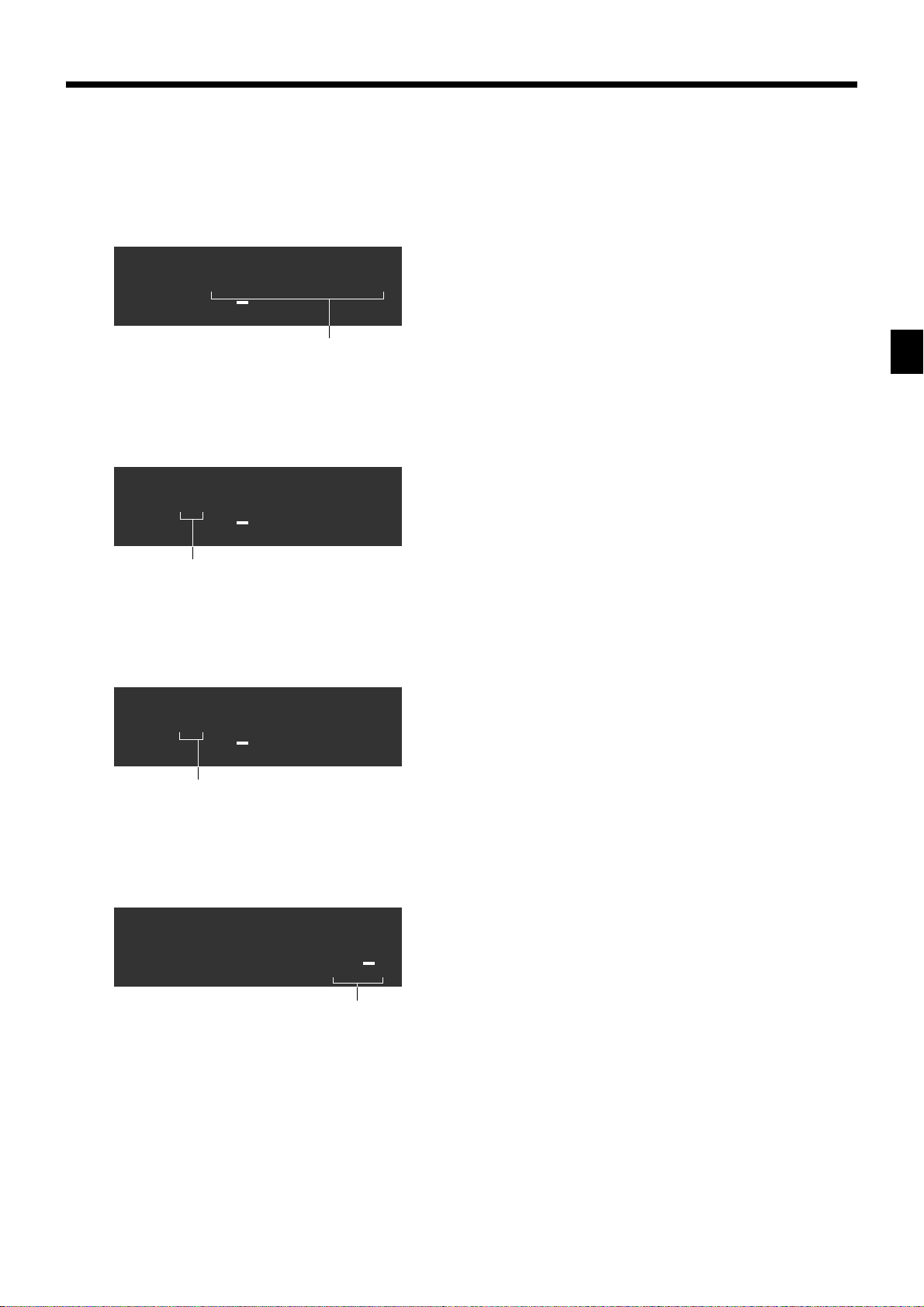
Kundendisplay für alle Gebiete
!50
5 "50
4
3 #50
TOTAL CHANGE
1
TOTAL CHANGE
1 Betrag/Stückzahl
Dieser Teil des Displays zeigt die Geldbeträge. Er kann
auch verwendet werden, um das aktuelle Datum und die
Uhrzeit anzuzeigen.
2 Warengruppennummer
W enn Sie eine W arengruppentaste drücken, um einen
Einheitspreis zu registrieren, erscheint hier die
entsprechende Warengruppennummer (01 ~ 15).
3 Indikatoren für steuerpflichtigen
Verkaufsstatus
W enn Sie einen steuerpflichtigwen Artikel registrieren,
leuchtet der entsprechende Indikator auf.
4 PLU-Nummer
Wenn Sie einen PLU- oder PLU-Artikel (aufrufbaren
Festpreisartikel) registrieren, erscheint hier die
entsprechende PLU-Nummer.
5 Anzahl der Wiederholungen
Mit jeder ausgeführten Wiederholungsregistrierung
(Seiten 27) erscheint hier die Anzahl der Wiederholungen.
Achten Sie darauf, dass nur eine Stelle der Anzahl der
Wiederholungen angezeigt wird. Dies bedeutet, dass “5”
sowohl 5, 15 oder sogar 25 Wiederholungen anzeigen
kann.
Wir stellen vor: CE-6100
5
TOTAL CHANGE
1"34
TOTAL CHANGE
6
6 Gesamtsummen/Wechselgeld-Indikatoren
W enn der TOT AL-Indikator leuchtet, ist der angezeigte
W ert der Gesamtbetrag oder die Zwischensumme. Wenn
der CHANGE-Indikator leuchtet, stellt der angezeigte
W ert das fällige Wechselgeld dar.
7 REG, X1, Z1-Indikatoren
REG: Zeigt den Registrierungsmodus an.
X1: Zeigt den Auslesemodus für tägliche Verkäufe an.
Z1: Zeigt den Rückstellmodus für tägliche Verkäufe an.
8 RCT-Indikator
W enn die Registrierkasse Kassenbons ausgibt, leuchtet
dieser Indikator auf.
CE-6100 Bedienungsanleitung
21
Page 22
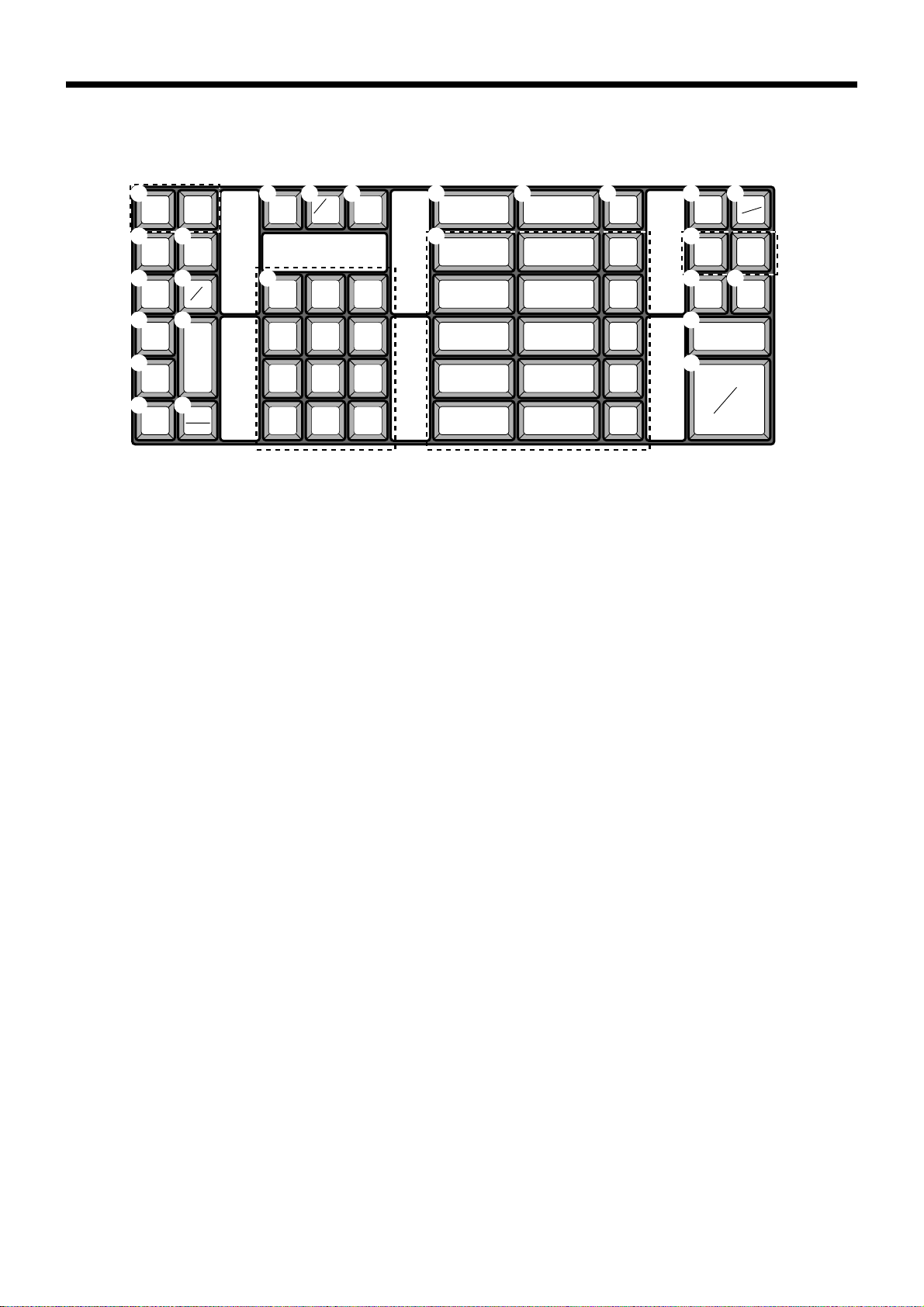
Wir stellen vor: CE-6100
Tastatur
1
RECEIPT
FEED
2
RECEIPT
4
RECEIPT
ON/OFF
5
6
7
%
RF
JOURNAL
FEED
B D E
C
X
DATE
TIME
OPEN
8
VALID
9
#
NS
C
789
0
–
PLU
–
A
ERR.
CORR
CANCEL
456
123
000•
F H I
G
• Registriermodus
1 Papierstreifen-Vorschubtaste f, j
Halten Sie diese Taste gedrückt, um den Papierstreifen im
Drucker vorzuschieben.
2 Taste für Kassenbon nach Transaktionsabschluss ;
Verwenden Sie diese Taste, um nach dem Abschluss einer
Transaktion einen Kassenbon auszugeben.
3 Zahlungsmittel-Umschalttaste i
Verwenden Sie diese Taste, um das Zahlungsmittel für Beträge
in der Schublade umzuschalten. Durch Drücken dieser Taste
wird die Umschaltoperation für das Zahlungsmittel aufgerufen.
4 Kassenbon-Ein/Aus-Taste Q
Verwenden Sie diese Taste zweimal, um den Status zwischen
“Ausgabe von Kassenbons” und “Keine Ausgabe von
Kassenbons” umzuschalten. Im Falle von “Ausgabe von
Kassenbons” leuchtet der Indikator.
5 Diskonttaste p
Verwenden Sie diese T aste, um Diskonts zu registrieren.
6 Minustaste m
Verwenden Sie diese Taste, um Werte für Subtraktionen
einzugeben.
7 Rückzahlungstaste R
Verwenden Sie diese Taste, um Rückzahlungsbeträge
einzugeben und bestimmte Eingaben zu stornieren.
8 Bestätigungstaste v
Verwenden Sie diese Taste, um den Transaktionsbetrag auf einer
Quittung zu bestätigen.
J
PRICE CPN
VAT
RC
K
51015
CR1 CR2
LMN
4914
O
3 8 13
P
2 7 12
1 6 11
für Deutschland
9 Nichtaddier/Nichtverkaufstaste N
Nichtaddiertaste: Um eine Referenznummer (z.B.
Schecknummer, Kreditkarte usw.) während einer Transaktion
auszudrucken, verwenden Sie diese Taste nach den
nummerischen Eingaben.
Nichtverkaufstaste: Verwenden Sie diese Taste zum Öffnen der
Schublade, ohne etwas zu registrieren.
0 PLU-Taste +
Verwenden Sie diese Taste für die Eingabe einer PLU-Nummer.
A Fehlerberichtigung/Storniertaste e
Verwenden Sie diese Taste, um Registrationsfehler zu
berichtigen oder die Registrierung gesamter Transaktionen zu
stornieren.
B Löschtaste C
Verwenden Sie diese Taste, um die noch nicht registrierte
Eingabe zu löschen.
C Ziffern- und Dezimalpunkttasten
0, 1 ~ 9, -, ^
Verwenden Sie diese Tasten für die Eingabe von Zahlen.
D Multiplikations/Datums/Zeittaste X
Verwenden Sie diese Taste, um eine Menge für eine
Multiplikation einzugeben. Zwischen den Transaktionen kann
mit dieser Taste die aktuelle Zeit und das Datum angezeigt
werden.
CH
SUBTOTAL
CA
AMT
TEND
EURO
PD
CHK/
TEND
22
Page 23
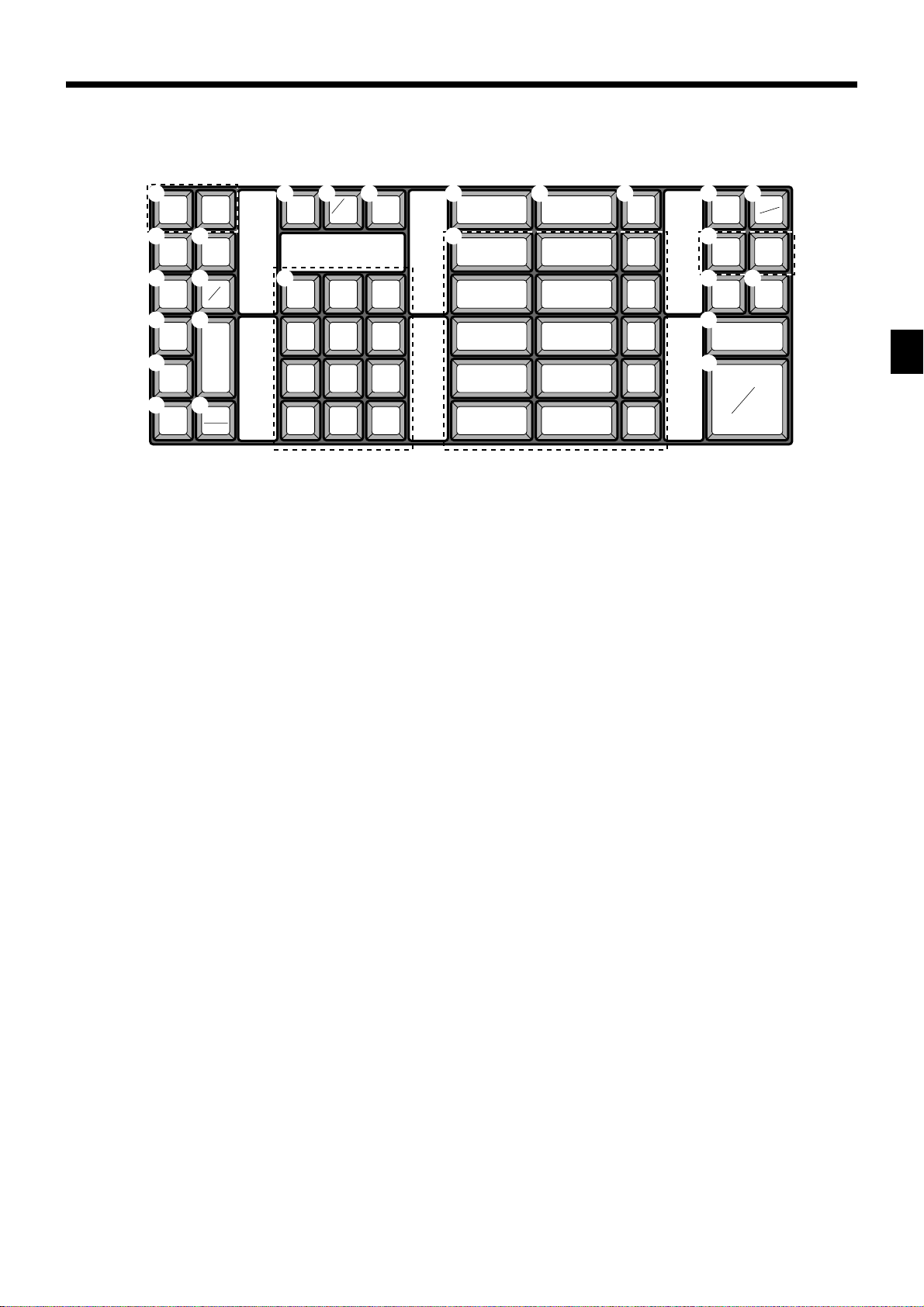
1
RECEIPT
FEED
2
RECEIPT
3
MEDIA
CHANGE
5
6
7
%
–
RF
–
JOURNAL
FEED
8
VALID
9
#
0
PLU
A
ERR.
CORR
CANCEL
NS
B D E
C
X
DATE
TIME
C
789
456
123
000•
OPEN
F H I
PRICE
CPN
VAT
G
51015
4914
3 8 13
2 7 12
1 6 11
J
RC
EURO
PD
K
CR1 CR2
LMN
CH
CHK/
TEND
O
SUBTOTAL
P
CA
AMT
TEND
für andere Gebiete
E Öffnungstaste O
Diese Taste gibt die Begrenzung für den maximalen Betrag oder
die minimale Stellenzahl für einen Betrag frei, der die Grenze
übersteigt.
F Preistaste :
Verwenden Sie diese Taste, um einen Betrag für einen offenen
PLU (abrufbaren Festpreisartikel) zu registrieren, wenn ein PLU
als offener PLU verwendet wird.
G Warengruppentasten !, ", # ~ &
Verwenden Sie diese Tasten, um Artikel für Warengruppen zu
registrieren.
H Kupontaste H
Verwenden Sie diese Taste für die Registrierung eines Kupons.
Der registrierte Kuponbetrag wird von den Warengruppen-,
PLU-, Brutto- und Nettosummenregistern abgezogen.
I Mehrwertsteuertaste V
Verwenden Sie diese Taste, um die Mehrwertsteuer
auszudrucken.
J Einzahlungstaste r
Verwenden Sie diese Taste nach einer nummerischen Eingabe,
um einen eingezahlten Geldbetrag für NichtverkaufsTransaktionen zu registrieren.
K Kredittaste c, d
Verwenden Sie diese Taste, um einen Kreditverkauf zu
registrieren.
L Anschreibungstaste h
Verwenden Sie diese T aste, um einen Anschreibungsverkauf zu
registrieren.
M Euro/Auszahlungstaste q
Euro-Taste: V erwenden Sie diese Taste, um die Hauptwährung in
eine Landeswährung (Euros/örtliche Währung) umzuwandeln,
wenn eine Zwischensumme registriert wird. Diese Taste wird
auch verwendet, um eine Landeswährung zu spezifizieren, wenn
ein Zahlungsbetrag eingegeben oder der Geldbetrag in der
Schublade deklariert wird.
Auszahlungstaste: Verwenden Sie diese Taste nach einer
nummerischen Eingabe, um einen aus der Schublade
ausgezahlten Geldbetrag zu registrieren.
N Schecktaste k
Verwenden Sie diese Taste, um einen Scheckverkauf zu
registrieren.
O Zwischensummentaste s
Verwenden Sie diese Taste, um die gegenwärtige
Zwischensumme (einschließlich Umsatzsteuer) anzuzeigen und
auszudrucken.
P T aste für übergebenen Bargeldbetrag a
Verwenden Sie diese Taste, um den übergebenen Bargeldbetrag
zu registrieren.
Wir stellen vor: CE-6100
CE-6100 Bedienungsanleitung
23
Page 24
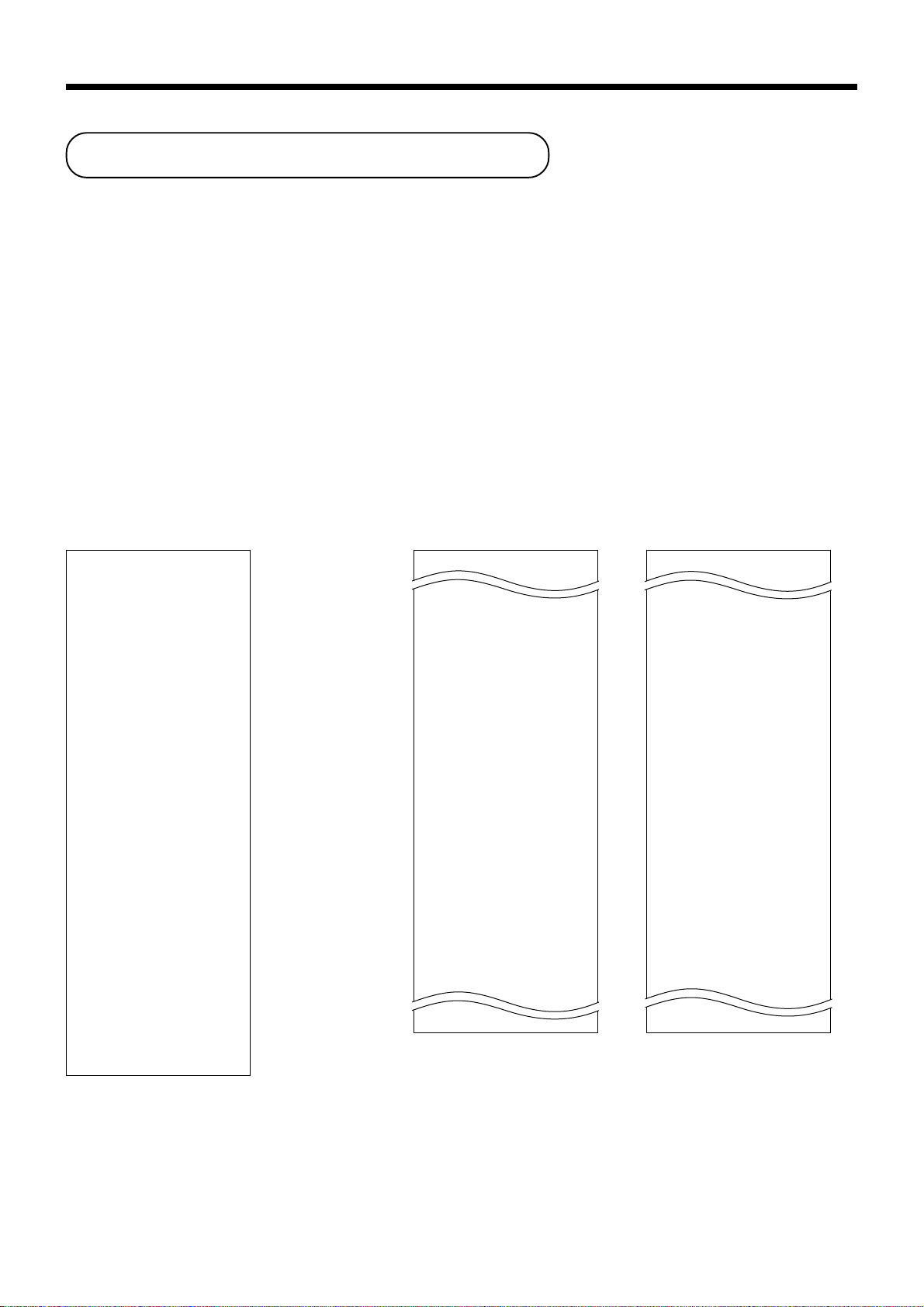
Grundlegende Operationen und Einstellungen
Ablesen der Druckausgaben
• Der Journalstreifen und die Kassenbons zeigen Aufzeichnungen aller Transaktionen und Operationen.
• Der auf dem Journalstreifen und den Kassenbons ausgedruckte Inhalt ist fast identisch.
• Sie können auch die Journalstreifen-Auslassfunktion wählen (Seite 57).
Wenn Sie die Journalstreifen-Auslassfunktion wählen, druckt die Registrierkasse den Gesamtbetrag jeder Transaktion und
nur die Einzelheiten für die Aufschlag-, Diskont- und Reduktionsoperationen aus, ohne dass die Warengruppen- und PLUArtikel-Registrierungen auf dem Journalstreifen ausgedruckt werden.
• Die folgenden Posten können auf den Kassenbons und dem Journalstreifen ausgelassen werden.
• Fortlaufende Nummer
• Steuerstatus
• Steuerbetrag
• Postenzähler
Beispiel für Kassenbon
************************
* THANK YOU *
** CALL AGAIN **
************************
* COMMERCIAL MESSAGE *
* COMMERCIAL MESSAGE *
* COMMERCIAL MESSAGE *
* COMMERCIAL MESSAGE *
REG 03-04-2000 11:58
C
01 MC#01 000123
1 DEPT01 T1 •1.00
1 DEPT02 T1 •2.00
5 DEPT03 •5.00
7 No
TA1 •3.00
TX1 •0.15
TL
CASH •10.00
CG •1.85
*** BOTTOM MESSAGE ***
*** BOTTOM MESSAGE ***
*** BOTTOM MESSAGE ***
*** BOTTOM MESSAGE ***
•8.15
— Logo-Mitteilung
— Kommerzielle Meldung
— Modus/Datum/Zeit
Verkäufer/Maschinen-
—
nummer
— Fortlaufende Nummer
Stückzahl/Artikel
— Abschließende
Meldung
— Fußzeilen-Meldung
Beispiel für Journalstreifen Beispiel für Journalstreifen
(Postenzeile eingeschlossen)
REG 03-04-2000 11:58
C
01 MC#01 000123
1 DEPT01 T1 •1.00
1 DEPT02 T1 •2.00
5 DEPT03 •5.00
7 No
TA1 •3.00
TX1 •0.15
TL
CASH •10.00
CG •1.85
REG 03-04-2000 11:59
C
02 MC#01 000124
1 DEPT01 T1 •1.00
1 DEPT03 T1 •3.00
1 DEPT02 T1 •2.00
1 DEPT04 T1 •4.00
5 DEPT05 •5.00
9 No
TA1 •10.00
TX1 •0.50
TL
CASH •20.00
CG •4.50
•8.15
•15.50
(Postenzeile ausgelassen)
REG 03-04-2000 11:57
C
01 MC#01 000123
7 No
TA1 •3.00
TX1 •0.15
TL
CASH •10.00
CG •1.85
REG 03-04-2000 11:57
C
02 MC#01 000124
9 No
TA1 •10.00
TX1 •0.50
TL
CASH •20.00
CG •4.50
REG 03-04-2000 11:58
C
01 MC#01 000125
7 No
TA1 •3.00
TX1 •0.15
TL
CASH •10.00
CG •0.65
REG 03-04-2000 11:59
•8.15
•15.50
•9.35
In den in dieser Anleitung enthaltenen Bedienungsbeispielen zeigen die Druckbeispiele an, was auf der für Kassenbons
verwendeten Papierrolle ausgedruckt wird. Sie stellen nicht die tatsächliche Größe dar. Die tatsächlichen Kassenbons weisen
eine Breite von 45 mm auf. Alle Beispiele für Kassenbons und Journalstreifen stellen ausgedruckte Abbildungen dar.
24
Page 25
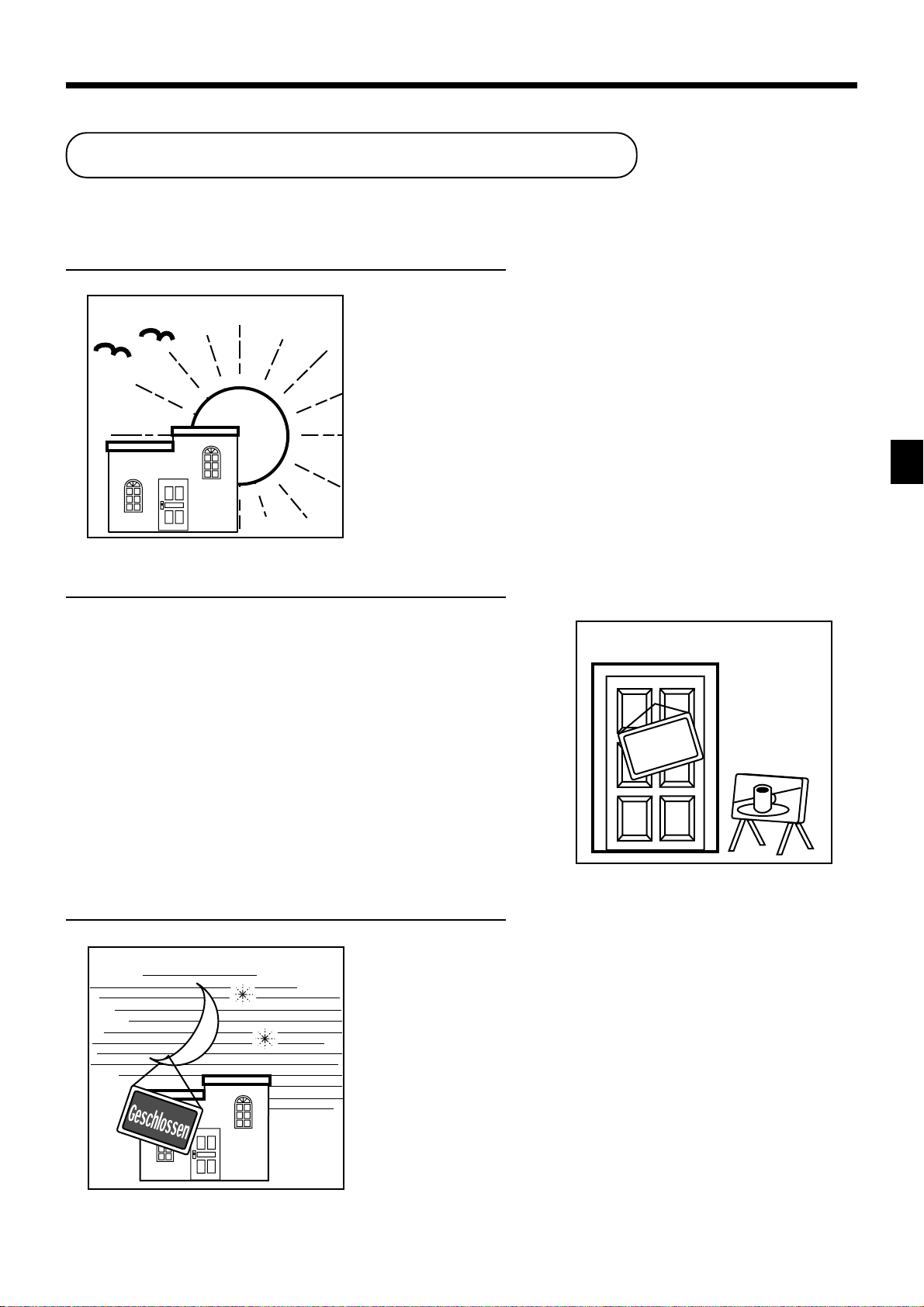
Verwendung Ihrer Registrierkasse
Nachfolgend sind die allgemeinen Vorgänge beschrieben, die Sie verwenden sollten, um das Meiste aus Ihrer Registrierkasse
zu erhalten.
VOR den Geschäftsstunden ...
• Achten Sie darauf, dass die Registrierkasse
richtig angeschlossen ist. Seite 9
• Achten Sie darauf, dass ausreichend Papierstreifen
auf der Papierrolle vorhanden ist. Seiten 10, 11
• Lesen Sie die finanziellen Summen aus,
um sicherzustellen, dass alle Null sind. Seite 83
• Überprüfen Sie das Datum und die Zeit. Seite 26
WÄHREND der Geschäftsstunden ...
• Registrieren Sie die Transaktionen. Seite 27
• Lesen Sie periodisch die Summen. Seite 82
NACH den Geschäftsstunden ...
• Stellen Sie die täglichen Summenregister zurück. Seite 45
• Entfernen Sie den Journalstreifen. Seite 98
• Leeren Sie die Geldlade und lassen Sie diese geöffnet. Seite 18
• Bringen Sie das Bargeld und den Journalstreifen
in das Büro.
Geöffnet
Grundlegende Operationen und Einstellungen
CE-6100 Bedienungsanleitung
25
Page 26
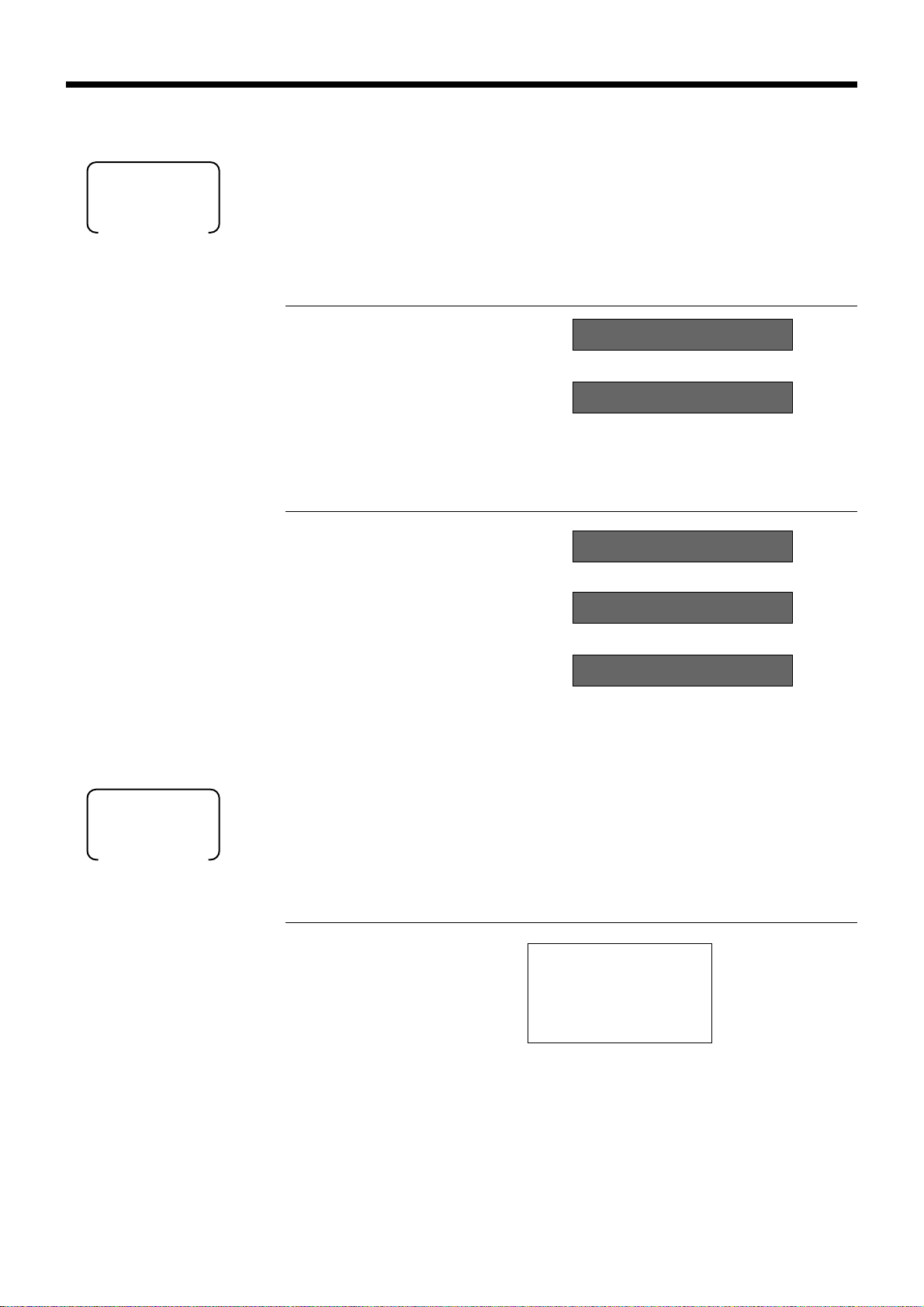
Grundlegende Operationen und Einstellungen
Anzeige von Zeit und Datum
Sie können die Zeit oder das Datum am Display der Registrierkasse anzeigen, wenn keine
Registrierung ausgeführt wird.
REG
Betriebsmodusschalter
Anzeigen und Löschen der Zeit
BEDIENUNG DISPLAY
X
Zeit erscheint am Display Stunden Minuten
C
Löscht die Zeitanzeige
Anzeigen und Löschen des Datums
BEDIENUNG DISPLAY
X
X
Datum erscheint am Display Tag Monat Jahr.
C
Löscht die Datumsanzeige
Vorbereitung von Münzen für das Wechselgeld
08-3~
~00
08-3!
(Die Zeit wird zuerst angezeigt.)
03-04-2000
~00
Sie können den folgenden Vorgang verwenden, um die Schublade zu öffnen, ohne einen
Artikel zu registrieren. Diese Operation muss außerhalb eines Verkaufs getätigt werden.
REG
Betriebsmodusschalter
Öffnen der Schublade ohne Verkauf
(Sie können die r-Taste an Stelle der N-Taste verwenden. Siehe Seite 44.)
BEDIENUNG KASSENBON
N
REG 03-04-2000 10:00
C
01 MC#01 000001
#/NS •••••••••
26
Page 27
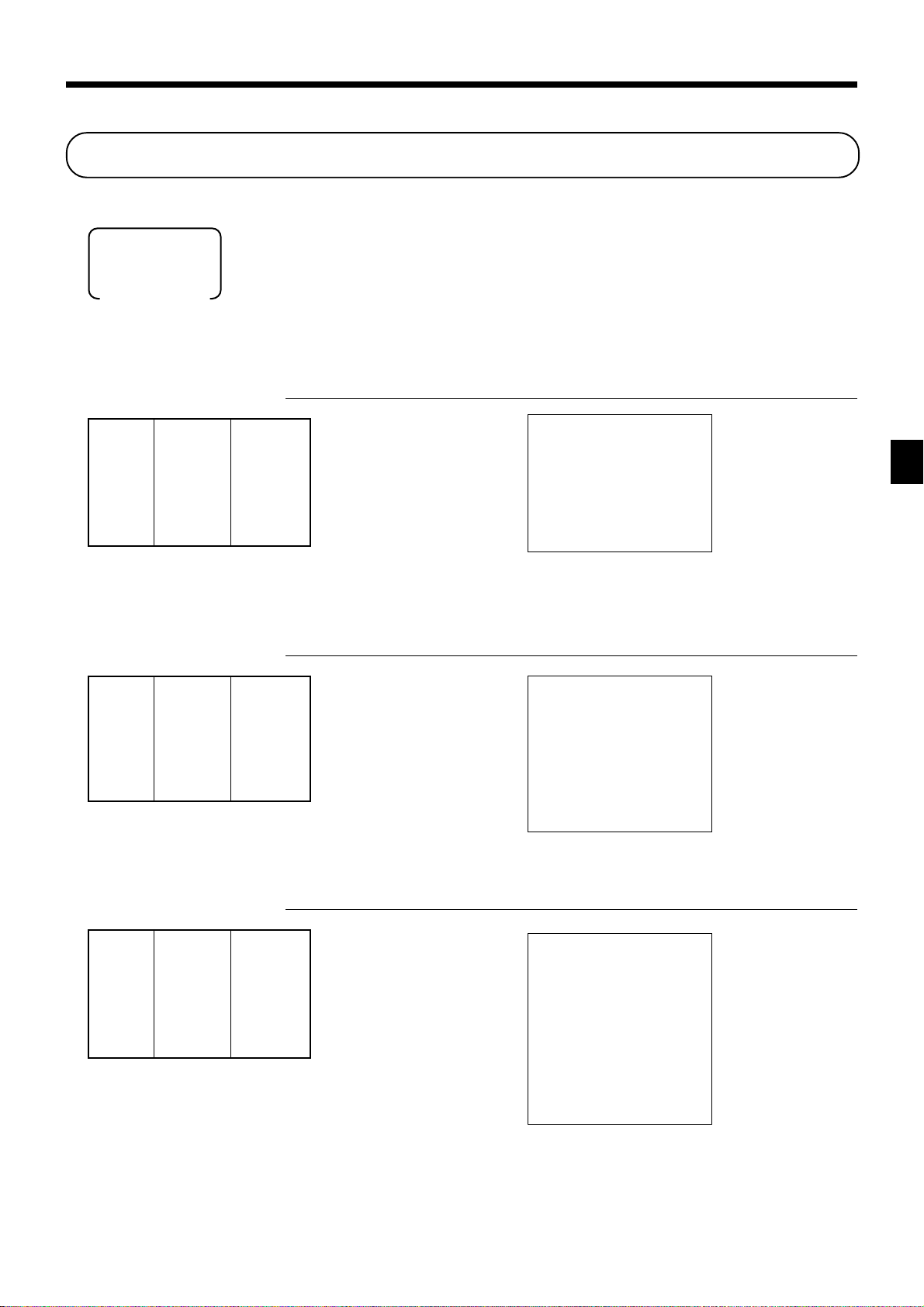
Vorbereitung und Verwendung der Warengruppentasten
Registrieren von Warengruppentasten
Die folgenden Beispiele zeigen, wie Sie die Warengruppentasten in verschiedenen Arten von
Registrierungen verwenden können.
REG
Betriebsmodusschalter
Einzelpostenverkauf
Beispiel 1
BEDIENUNG KASSENBON
Einheitspreis
$1.00
——————————
Posten Stückzahl 1
1-
Einheitspreis
REG 03-04-2000 10:05
C
01 MC#01 000002
——————————
—————————————
Zahlungs-
mittel
Warengruppe
Bargeld $1.00
1
!
Warengruppe
1 DEPT01 •1.00
TL
CASH •1.00
•1.00
F
Beispiel 2 (Registrieren der Zwischensumme und Berechnung des Wechselgeldes)
BEDIENUNG KASSENBON
Einheitspreis
$12.34
——————————
Posten Stückzahl 1
——————————
—————————————
Zahlungs-
mittel
W arengruppe
Bargeld $20.00
Wiederholung
1
1234
Einheitspreis
REG 03-04-2000 10:10
C
01 MC#01 000003
!
Warengruppe
ss
s
ss
20-
Übergebener Betrag
BEDIENUNG KASSENBON
FF
F
FF
1 DEPT01 •12.34
TL
CASH •20.00
CG •7.66
•12.34
— Datum/Zeit
— Modus/Fortlaufende Nr.
W arengruppen-Nr./
— Einheitspreis
— Gesamtbetrag
— Gesamtbetrag
— Übergebener Betrag
— Wechselgeld
Einheitspreis
$1.50
——————————
Posten Stückzahl 3
——————————
Warengruppe
—————————————
Zahlungs-
mittel
Bargeld $10.00
1
CE-6100 Bedienungsanleitung
150!
!!
!
!!
!!
!
!!
s
10-F
REG 03-04-2000 10:15
C
01 MC#01 000004
1 DEPT01 •1.50
1 DEPT01 •1.50
1 DEPT01 •1.50
TL
CASH •10.00
CG •5.50
•4.50
Grundlegende Operationen und Einstellungen
— Wiederholung
— Wiederholung
27
Page 28
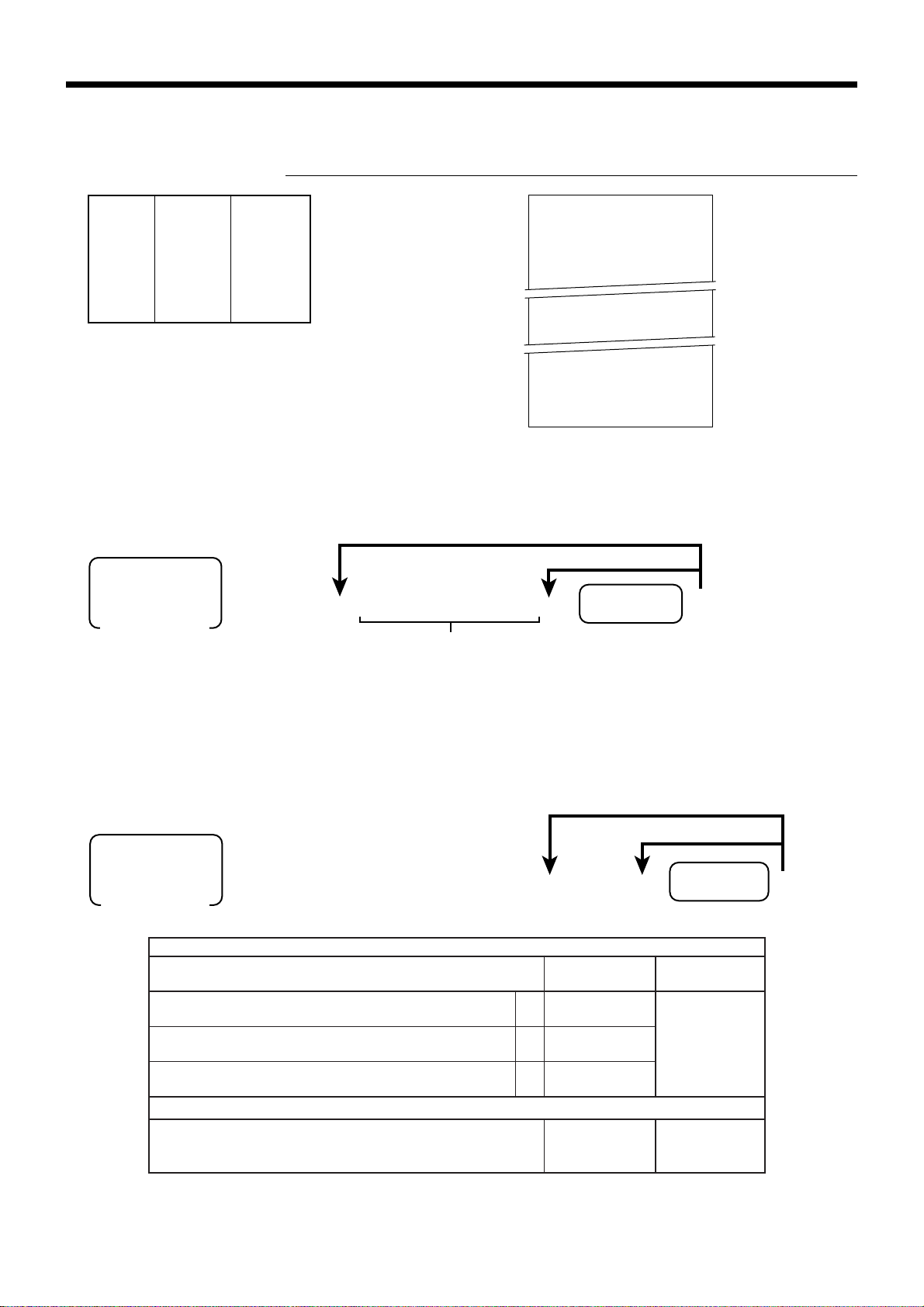
Grundlegende Operationen und Einstellungen
Multiplikation
BEDIENUNG KASSENBON
Einheitspreis
$1.00
——————————
Posten Stückzahl 12
——————————
—————————————
Warengruppe
Zahlungs-
mittel
Bargeld $20.00
1
12
Stückzahl
(4-stellige Ganzzahl/2 Dezimalstellen)
1-
20-F
XX
X
XX
!!
!
!!
s
REG 03-04-2000 10:20
C
12 DEPT01 •12.00
12 @1/ 1.00
DEPT01 •12.00
TL
CASH •20.00
CG •8.00
* Siehe Adresse 0522 des allgemeinen Funktionsprogramms.
Programmieren von Warengruppentasten
Programmieren eines Einheitspreises für jede Warengruppe
Unterschiedlicher Preis
PGM
Betriebsmodusschalter
6 1s 6 : : : : : : 6
Einheitspreis
01 MC#01 000005
•12.00
Gleicher Preis
Warengruppe
6 s
— Stückzahl/Ergebnis
oder*
—
Stückzahl/Einheitsmenge/
— Ergebnis
@
Programmieren des Steuerberechnungsstatus für jede Warengruppe
Steuerberechnungsstatus
Diese Spezifikation definiert, welche Steuertabelle für die automatische Steuerberechnung verwendet werden soll.
Für Informationen über die Einstellung der Steuertabellen siehe Seite 13.
Programmiervorgang
Zu einer anderen Warengruppentaste
Gleiches Programm
PGM
Betriebsmodusschalter
6 3s 60366s 6
rupagniSrüf
”0“remmI
1sutatSregithcilfpreuetSa
2sutatSregithcilfpreuetSb
3sutatSregithcilfpreuetSc
erednarüfeteibeG
0=ierfreuetS
1=1githcilfpreuetS
2=2githcilfpreuetS
3=3githcilfpreuetS
4=4githcilfpreuetS
5=5githcilfpreuetS
6=6githcilfpreuetS
7=7githcilfpreuetS
: :
D
6
Warengruppe
2
D
1
;
D
8
aJ1=
0=nieN
aJ2=
0=nieN
aJ4=
0=nieN
8=8githcilfpreuetS
9=9githcilfpreuetS
01=01githcilfpreuetS
etnakifingiS
nelhaZ
:
D
D8D
)c+b+a(
7
::
7
6 s
28
Page 29
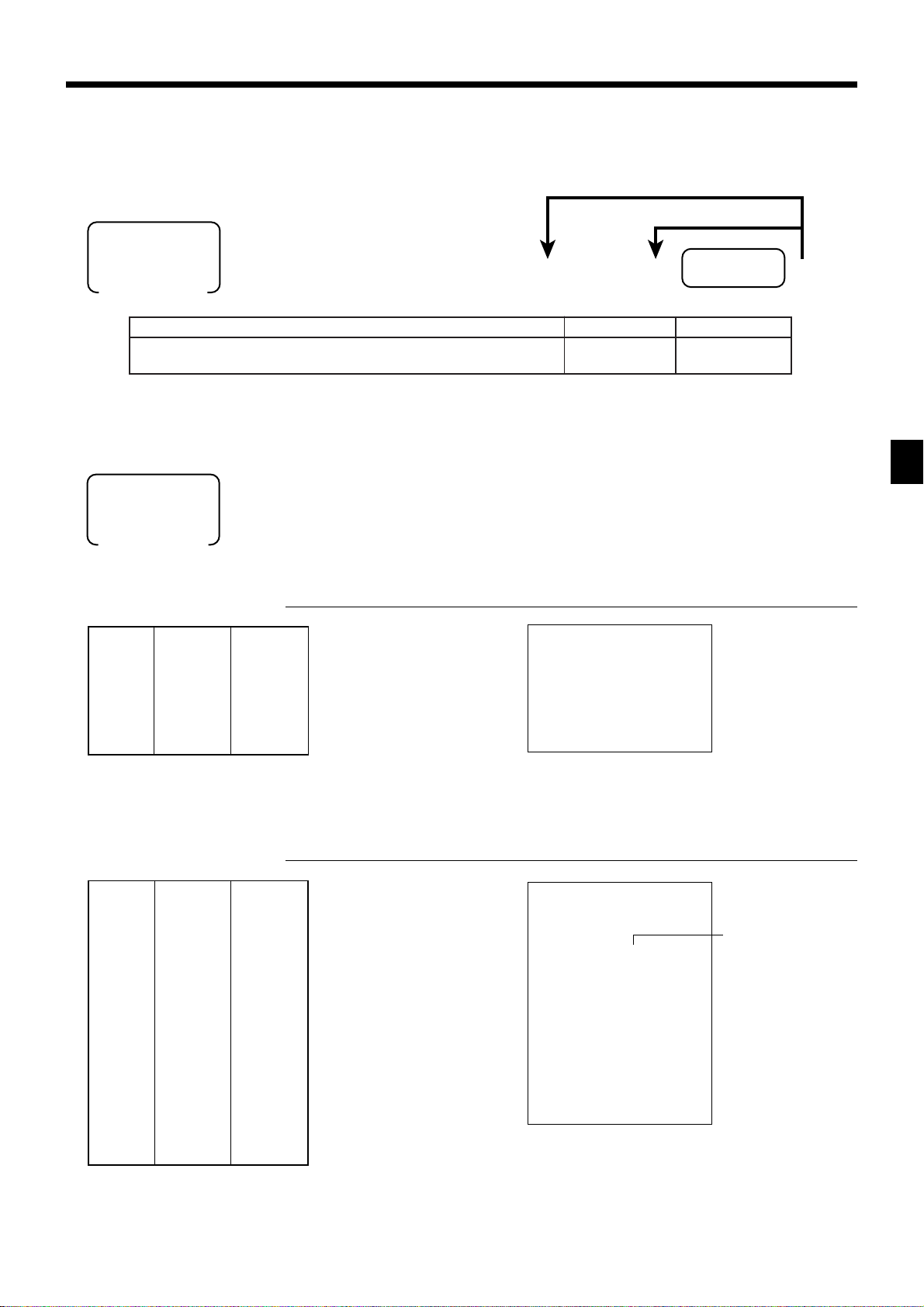
Programmieren der Höchstbetragsgrenze für jede Warengruppe
Programmiervorgang
Zu einer anderen Warengruppentaste
Gleiches Programm
PGM
Betriebsmodusschalter
6 3s 61566s 6 : ~ : 6
D6 ~ D1
gnubierhcseBlhaWedocmmargorP
sesierpstiehniEsedebagniEelleunamrüfeznerggartebtshcöH
etnakifingiS
nelhaZ
Warengruppe
::
D6D5~D2D
Registrieren der Warengruppentasten durch Programmieren der Daten
REG
Betriebsmodusschalter
Voreingestellter Preis
BEDIENUNG KASSENBON
Einheitspreis
—————————
Posten Stückzahl 1
($1.00)
voreingestellt
—————————
—————————————
Zahlungs-
mittel
Warengruppe
Bargeld $1.00
2
""
"
""
F
REG 03-04-2000 10:25
C
01 MC#01 000006
1 DEPT02 •1.00
TL
CASH •1.00
•1.00
— Warengruppen-Nr./
~
::
1
Einheitspreis
6 s
Voreingestellter Steuerstatus
Einheitspreis
—————————
Stückzahl 5
Posten 1 —————————
Warengruppe
($2.00)
voreingestellt
3
—————————
Steuerpflichtig
—————————————
Einheitspreis
—————————
Stückzahl 1
Posten 2 —————————
Warengruppe
(1)
voreingestellt
($2.00)
voreingestellt
4
—————————
—————————————
Zahlungs-
mittel
Steuerpflichtig
Bargeld $20.00
(2)
voreingestellt
CE-6100 Bedienungsanleitung
BEDIENUNG KASSENBON
5X
##
#
##
$$
$
$$
s
20-F
REG 03-04-2000 10:30
C
01 MC#01 000007
5 DEPT03 T1 •10.00
1 DEPT04 T2 •2.00
TA1 •10.00
TX1 •0.40
TA2 •2.00
TX2 •0.20
TL
CASH •20.00
CG •7.40
•12.60
Steuerstatus
Grundlegende Operationen und Einstellungen
— Steuerpflichtiger Betrag 1
— Steuer 1
— Steuerpflichtiger Betrag 2
— Steuer 2
29
Page 30
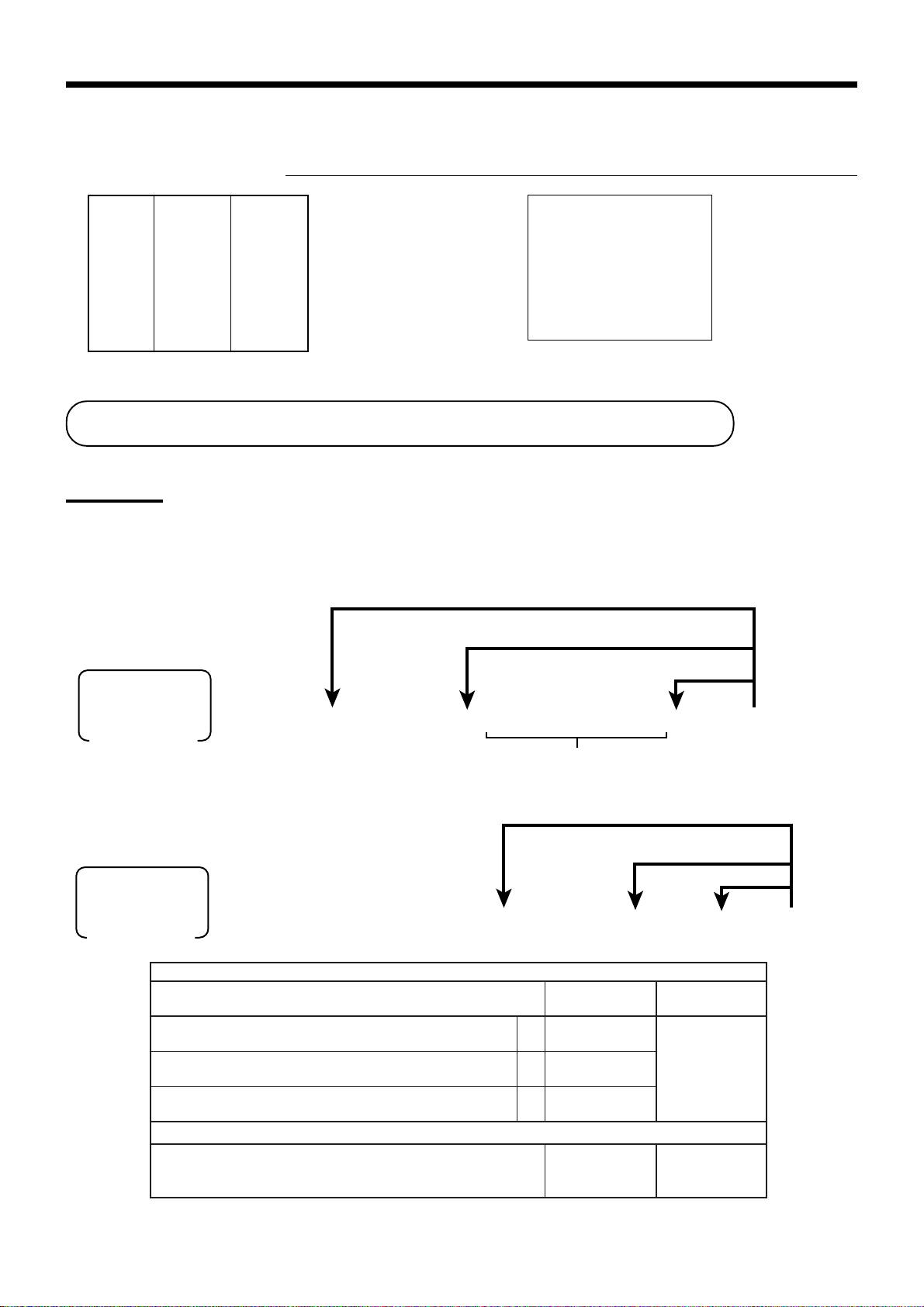
Grundlegende Operationen und Einstellungen
Begrenzung des Höchstbetrags
BEDIENUNG KASSENBON
Einheitspreis
$1.05
—————————
Posten —————————
Stückzahl 1
Warengruppe
3
—————————
—————————————
Maximalbetrag($
Zahlungs-
mittel
Bargeld $2.00
10.00)
voreingestellt
1050
FEHLERALARM (E037)
(Höchstbetrag überschritten)
105#
##
#
##
C
s
REG 03-04-2000 10:35
C
01 MC#01 000008
1 DEPT03 •1.05
TL
CASH •2.00
CG •0.95
•1.05
2-F
Vorbereitung und Verwendung der PLUs
Dieser Abschnitt beschreibt wie die PLUs (abrufbare Festpreisartikel) vorbereitet und verwendet werden müssen.
Vorsicht:
• Bevor Sie die PLUs verwenden, müssen Sie zuerst den Einheitspreis programmieren.
Programmieren der PLUs
Programmieren eines Einheitspreises für jeden PLU
Zu neuem (nicht sequenziellem) PLU
Unterschiedliches Programm für nächsten PLU
PGM
Betriebsmodusschalter
6 1s 6 PLU-Nr. + 6 : : : : : : 6 a 6 s
Einheitspreis
Programmieren des Steuerberechnungsstatus für jeden PLU
Zu neuem (nicht sequenziellem) PLU
PGM
Betriebsmodusschalter
6 3s 6 0366s 6 PLU-Nr. + 6 : : 6 a 6 s
rupagniSrüf
”0“remmI
1sutatSregithcilfpreuetSa
2sutatSregithcilfpreuetSb
3sutatSregithcilfpreuetSc
erednarüfeteibeG
0=ierfreuetS
1=1githcilfpreuetS
2=2githcilfpreuetS
3=3githcilfpreuetS
4=4githcilfpreuetS
5=5githcilfpreuetS
6=6githcilfpreuetS
7=7githcilfpreuetS
8=8githcilfpreuetS
9=9githcilfpreuetS
01=01githcilfpreuetS
aJ1=
aJ2=
aJ4=
Gleiches Programm
Unterschiedliches Programm
für nächsten PLU
Gleiches Programm
D2 D1
;
D
8
0=nieN
:
0=nieN
0=nieN
etnakifingiS
nelhaZ
D
D8D
)c+b+a(
7
::
7
30
Page 31
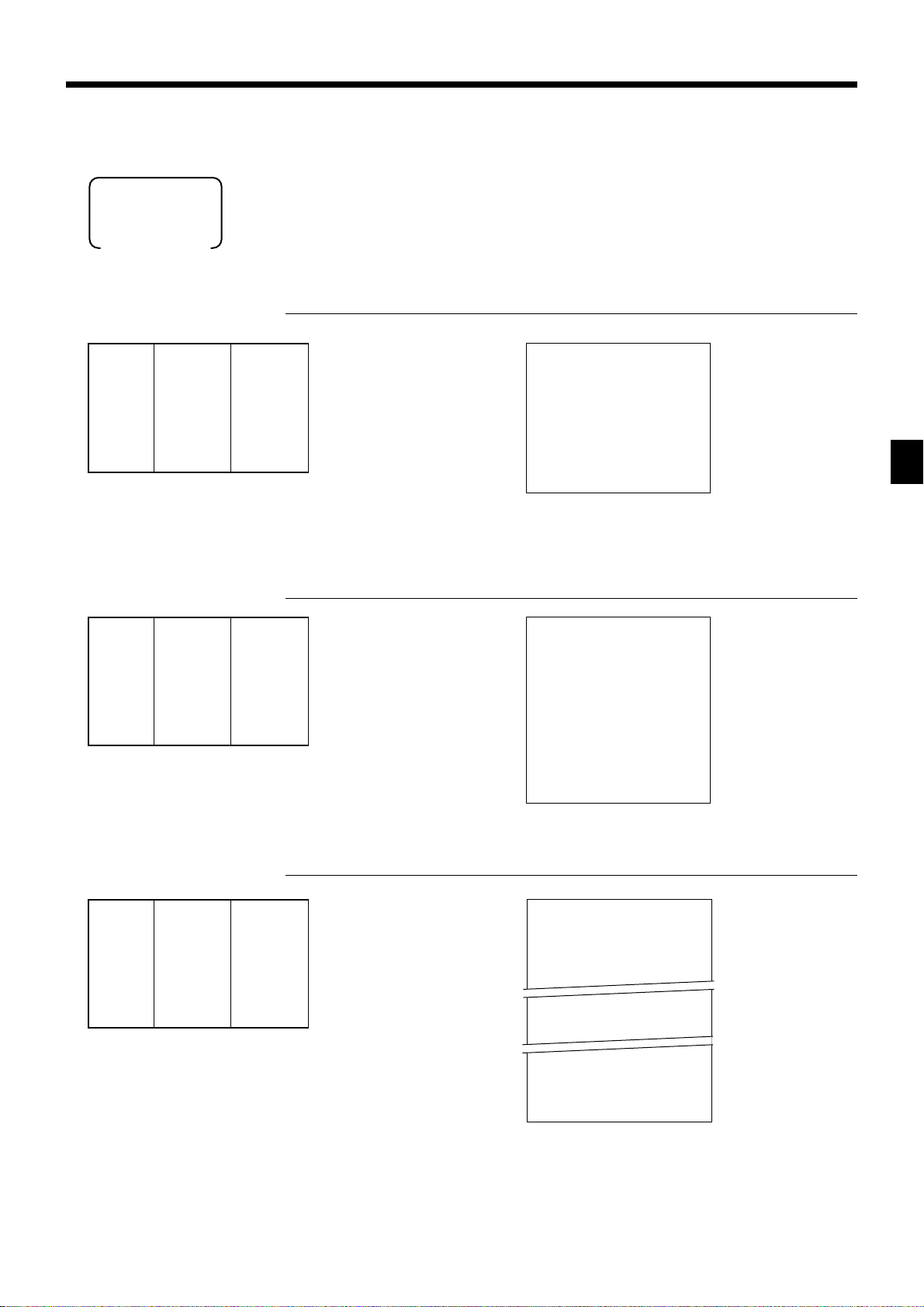
Registrieren von PLUs
REG
Betriebsmodusschalter
PLU-Einzelpostenverkauf
Die folgenden Beispiele zeigen, wie Sie die PLUs in den verschiedenen Arten von
Registrierungen verwenden können.
BEDIENUNG KASSENBON
Einheitspreis
($2.50)
—————————
Posten Stückzahl 1
—————————
—————————————
Zahlungs-
mittel
PLU 14
Bargeld $3.00
PLU-Wiederholung
Einheitspreis
($2.50)
—————————
Posten Stückzahl 3
—————————
—————————————
Zahlungs-
mittel
PLU 14
Bargeld $10.00
voreingestellt
voreingestellt
14
PLU-Code
++
+
++
s
3-F
BEDIENUNG KASSENBON
14+
++
+
++
++
+
++
s
10-F
REG 03-04-2000 10:40
C
01 MC#01 000009
1 PLU0014 •2.50
TL
CASH •3.00
CG •0.50
REG 03-04-2000 10:45
C
01 MC#01 000010
1 PLU0014 •2.50
1 PLU0014 •2.50
1 PLU0014 •2.50
TL
CASH •10.00
CG •2.50
•2.50
•7.50
— PLU-Nr./Einheitspreis
PLU-Multiplikation
BEDIENUNG KASSENBON
Einheitspreis
—————————
Posten Stückzahl 10
—————————
PLU 7
—————————————
Zahlungs-
mittel
Bargeld $20.00
($2.00)
voreingestellt
10
Stückzahl
(4-stellige Ganzzahl/2 Dezimalstellen)
20-F
* Siehe Adresse 0522 des allgemeinen Funktionsprogramms.
CE-6100 Bedienungsanleitung
XX
X
XX
7+
s
REG 03-04-2000 10:50
C
01 MC#01 000011
10 PLU0007 •20.00
10 @1/ 2.00
PLU0007 •20.00
TL
CASH •20.00
CG •0.00
•20.00
— Stückzahl/Ergebnis
oder*
—
Stückzahl/Einheitsmenge/
— Ergebnis
Grundlegende Operationen und Einstellungen
@
31
Page 32

Grundlegende Operationen und Einstellungen
Ausdrucken der Mehrwertsteuer
Das folgende Beispiel zeigt, wie die Mehrwertsteuer separat ausgewiesen werden kann.
Mit jedem Drücken der V-Taste in einer Transaktion, wird die Mehrwertsteuer automatisch
REG
Betriebsmodusschalter
Beispiel
am Ende der Transaktion ausgedruckt.
BEDIENUNG KASSENBON
Warengruppe 3
Posten Stückzahl 1
—————————————
Zahlungs-
mittel
* Falls die Mehrwertsteuer in einer Zeile auf jedem Kassenbon ausgedruckt werden soll, stellen Sie den Status der
Abschlusstaste (a, h, c, d, k ) auf “Invoice” (Rechnung) ein. Siehe Seite 65.
—————————
—————————
Steuerpflichtig
Bargeld $10.00
$10.00
(1)
voreingestellt
10-!
s
VV
V
VV
10-F
REG 03-04-2000 10:55
C
01 MC#01 000012
1 DEPT01 T1 •10.00
TA1 •9.62
TX1 •0.38
TL
CASH •10.00
CG •0.00
•10.00
Vorbereitung und Verwendung von Diskonts
Dieser Abschnitt beschreibt, wie Sie Diskonts vorbereiten und registrieren können.
Programmieren von Diskonts
Programmieren des Diskontsatzes für die p-Taste
PGM
Betriebsmodusschalter
6 1s 6 : : : : 6 p 6 s
Voreingestellter Satz
Beispiel:
10% 2 10
5.5% 2 5^5
12.34% 2 12^34
32
Page 33
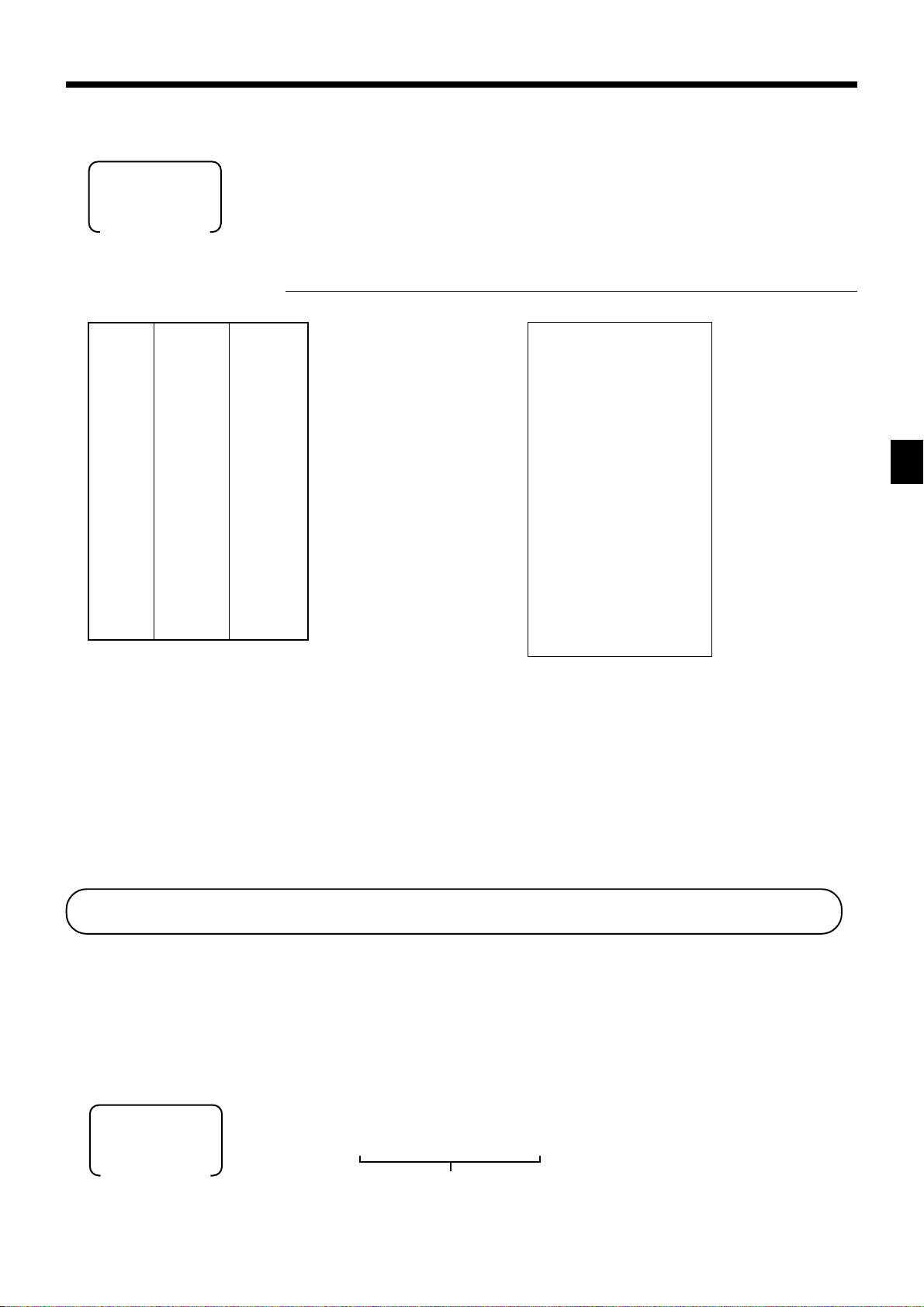
Registrieren von Disk onts
Das folgende Beispiel zeigt, wie Sie die p-Taste in verschiedenen Arten von
REG
Betriebsmodusschalter
Diskont für Artikel und Zwischensummen
Registrierungen verwenden können.
BEDIENUNG KASSENBON
Warengruppe 1
$5.00
—————————
Posten 1 Stückzahl 1
5-!
16+
REG 03-04-2000 11:00
C
01 MC#01 000013
—————————
pp
p
—————————————
Steuerpflichtig
PLU 16
—————————
Posten 2 Stückzahl 1
(1)
voreingestellt
($10.00)
voreingestellt
Legt den voreingestellten
Diskontsatz an den zuletzt
registrierten Posten an.
pp
ss
s
ss
—————————
—————————————
Steuerpflichtig
Diskont Satz (5%)
—————————————
Diskont
auf
Zwischen-
summe
—————————————
Zahlungs-
mittel
• Sie können den Diskontsatz manuell mit bis zu 4 Stellen (0.01% bis 99.99%) eingeben.
Steuerpflichtiger Status für die p-Taste
• Wenn Sie eine Diskontoperation an dem zuletzt registrierten Posten durchführen, wird die Steuerberechnung für den
Diskontbetrag in Übereinstimmung mit dem für diesen Posten programmierten Steuerstatus ausgeführt.
• Wenn Sie eine Diskontoperation an einer Zwischensumme ausführen, wird die Steuerberechnung für die Zwischensumme
in Übereinstimmung mit dem für die p-Taste programmierten Steuerstatus ausgeführt (Siehe Seite 67).
Satz 3.5%
———————––––
Steuerpflichtig
Bargeld $15.00
(2)
voreingestellt
voreingestellt
Steuerfrei
3^5
Der eingegebene Wert hat
Vorrang über den
voreingestellten W ert.
15-F
pp
p
pp
s
1 DEPT01 T1 •5.00
1 PLU0016 T2 •10.00
5%
%- -0.50
ST •14.50
3.5%
%- T2 -0.51
TA1 •5.00
TX1 •0.20
TA2 •9.50
TX2 •0.48
TL
CASH •15.00
CG •0.33
•14.67
Vorbereitung und Verwendung von Abschlägen
Dieser Abschnitt beschreibt, wie Sie Abschläge vorbereiten und registrieren können.
Programmieren von Abschlägen
Sie können die m-Taste verwenden, um Einzelposten- oder Zwischensummenbeträge zu reduzieren.
Programmieren des voreingestellten Abschlagbetrags
PGM
Betriebsmodusschalter
CE-6100 Bedienungsanleitung
6 1s 6 : : : : : : 6 m 6 s
Einheitspreis
Grundlegende Operationen und Einstellungen
33
Page 34

Grundlegende Operationen und Einstellungen
Registrierung von Abschlägen
Das folgende Beispiel zeigt, wie Sie die m-Taste in verschiedenen Arten der Registrierung
REG
Betriebsmodusschalter
Abschläge für Artikel
verwenden können.
BEDIENUNG KASSENBON
Warengruppe 1
$5.00
—————————
Posten 1 Stückzahl 1
—————————————
Abschlag
—————————
Steuerpflichtig
Betrag $0.25
(1)
voreingestellt
Reduziert den zuletzt registrierten
Betrag um den eingegebenen Wert.
—————————————
PLU 45 ($6.00)
—————————
Posten 2 Stückzahl 1
voreingestellt
—————————
Steuerpflichtig
—————————————
Abschlag
—————————————
Zahlungs-
mittel
• Sie können manuellen einen Abschlagswert mit bis zu 7 Stellen eingeben.
• Falls Sie den Abschlagsbetrag von einem Warengruppen- oder PLU-Summenregister subtrahieren möchten, programmieren
Sie “Netto-Summierung”(siehe Seite 58).
Betrag ($0.50)
Bargeld $11.00
(1)
voreingestellt
voreingestellt
11-F
5-!
25
mm
m
mm
45+
mm
m
mm
s
REG 03-04-2000 11:05
C
01 MC#01 000014
1 DEPT01 T1 •5.00
- T1 -0.25
1 PLU0045 T1 •6.00
- T1 -0.50
TA1 •10.25
TX1 •0.41
TL
CASH •11.00
CG •0.34
•10.66
Abschlag für Zwischensumme
BEDIENUNG KASSENBON
Warengruppe 1
—————————
Posten 1 Stückzahl 1
———————––––
—————————————
Steuerpflichtig
Warengruppe 2
—————————
Posten 2 Stückzahl 1
———————––––
—————————————
Abschlag
auf
Zwischen-
summe
—————————————
Zahlungs-
mittel
Steuerpflichtig
Betrag $0.75
———————––––
Steuerpflichtig
Bargeld $7.00
(Nein)
34
$3.00
(1)
voreingestellt
$4.00
(2)
voreingestellt
voreingestellt
3-!
4-"
s
75
Reduziert die Zwischensumme
um den hier eingegebenen
Wert.
mm
m
mm
s
7-F
REG 03-04-2000 11:10
C
01 MC#01 000015
1 DEPT01 T1 •3.00
1 DEPT02 T2 •4.00
- -0.75
TA1 •3.00
TX1 •0.12
TA2 •4.00
TX2 •0.20
TL
CASH •7.00
CG •0.43
•6.57
Page 35

Registrieren von Kredit- und Scheckzahlungen
Die folgenden Beispiele zeigen, wie Kredit- und Scheckzahlungen registriert werden können.
REG
Betriebsmodusschalter
Scheck
BEDIENUNG KASSENBON
Posten —————————
—————————————
Zahlungs-
mittel
Kredit
Posten —————————
—————————————
Referenz Nummer 1234
—————————————
Zahlungs-
mittel
Warengruppe 1
Stückzahl 1
Scheck $20.00
Warengruppe 4
Stückzahl 1
Kredit $15.00
$11.00
$15.00
11-!
s
20-
BEDIENUNG KASSENBON
kk
k
kk
15-$
s
1234
NN
N
NN
cc
c
cc
REG 03-04-2000 11:15
C
01 MC#01 000016
1 DEPT01 •11.00
TL
CHECK •20.00
CG •9.00
REG 03-04-2000 11:20
C
01 MC#01 000017
1 DEPT04 •15.00
#/NS 1234
TL
CREDIT1 •15.00
•11.00
— Referenz-Nr.
•15.00
Gemischte Bezahlung (Bargeld, Kredit, Scheck)
BEDIENUNG KASSENBON
Posten —————————
—————————————
Zahlungs-
mittel
Warengruppe 4
Stückzahl 1
Scheck $30.00
—————————
Bargeld $5.00
—————————
Kredit $20.00
$55.00
55-$
30-
5-
CE-6100 Bedienungsanleitung
s
kk
k
kk
FF
F
FF
cc
c
cc
REG 03-04-2000 11:25
C
01 MC#01 000018
1 DEPT04 •55.00
TL
CHECK •30.00
CASH •5.00
CREDIT1 •20.00
•55.00
Grundlegende Operationen und Einstellungen
35
Page 36

Grundlegende Operationen und Einstellungen
Registrierung sowohl von Euro als auch der
Landeswährung
Die folgenden Beispiele zeigen die grundlegende Operation, die Sie für die
REG
Betriebsmodusschalter
Fall A
Währungsumwandlung verwenden müssen.
gnurhäwtpuaHgnurhäwsednaL
lettimsgnulhaZoruE
gnuldnawmUgnurhäwsednaL
srukleshceWrFF5.0=oruE1
BEDIENUNG DISPLAY
600 !
qq
q
qq
s
qq
q
qq
1 Drücken Sie die q-Taste, welche den
Zwischensummenbetrag unter Verwendung des
voreingestellten Wechselkurses in die Nebenwährung
umwandelt.
Nachdem Sie die s-Taste gedrückt haben, wird das
Ergebnis am Display angezeigt.
1 Drücken Sie die q-Taste, wenn Sie als Zahlungsmittel die
Nebenwährung eingeben.
15-
a
1 Drücken Sie die a-Taste, um die Transaktion
abzuschließen.
Das Wechselgeld wird in der programmierten Währung
angezeigt.
KASSENBON
REG 03-04-2000 10:45
C
01 MC#01 000022
~00e
1"00e
~00e
1%00e
!50
36
1 DEPT01 •6.00
TL
EURO money
CASH ⁄15.00
CG •1.50
•6.00
(⁄12.00)
(⁄3.00)
Page 37

Fall B
BEDIENUNG DISPLAY
12- !
gnurhäwtpuaHoruE
lettimsgnulhaZgnurhäwsednaL
gnuldnawmUoruE
srukleshceWrFF5.0=oruE1
6-
qq
q
qq
s
qq
q
qq
a
1 Drücken Sie die q-Taste, welche den
Zwischensummenbetrag unter Verwendung des
voreingestellten Wechselkurses in die Nebenwährung
umwandelt.
Nachdem Sie die
Ergebnis am Display angezeigt.
s-Taste gedrückt haben, wird das
1 Drücken Sie die q-Taste, wenn Sie als Zahlungsmittel die
Nebenwährung eingeben.
1 Drücken Sie die a-Taste, um die Transaktion
abzuschließen.
Das Wechselgeld wird in der programmierten Währung
angezeigt.
REG 03-04-2000 10:50
C
1 DEPT01 ⁄12.00
TL
LOCAL money
CASH •6.00
CG ⁄0.00
~00l
&00l
~00l
&00l
~00
KASSENBON
Grundlegende Operationen und Einstellungen
01 MC#01 000023
⁄12.00
(•6.00)
(•0.00)
CE-6100 Bedienungsanleitung
37
Page 38

Grundlegende Operationen und Einstellungen
Bestätigungsdruck
Sie können den Gesamtbetrag nach dem Abschluss unter Verwendung der a, h, k,
c- oder d-T aste bzw. der r- oder P-Taste bestätigen. Sie können auch eine
REG
Betriebsmodusschalter
Bestätigung für Gesamtbetrag
Einzelposten-Bestätigung vornehmen.
BEDIENUNG KASSENBON
Posten —————————
—————————————
Zahlungs-
mittel
—————————————
Warengruppe 1
Stückzahl 1
Scheck $20.00
Bestätigung
$14.00
Bestätigungsbeispiel
14-!
s
20-k
1 Öffnen Sie das
Journalstreifenfenster.
2 Setzen Sie das Papier ein.
3 Drücken Sie die
vv
v-Taste.
vv
REG 03-04-2000 11:40
C
01 MC#01 000021
1 DEPT01 •14.00
TL
CHECK •20.00
CG •6.00
1
•14.00
2
38
min. 70 mm
Format A
Format B
135 mm ~ 210 mm
C
01 030400 1140 MC#01 000021 CHECK •14.00
REG
REG C01 030400 1140 MC#01
021
CHECK •14.00
Modus (4 Stellen)
Verkäufername (6 Stellen)
Datum (6 Stellen), Zeit (4 Stellen)
Maschinen-Nr./Fortlaufende Nr.
(je 6 Stellen)
Tastenbeschreibung
Betrag
Page 39

Registrieren von zurückgegebenen Artikeln im REG-Modus
Das folgende Beispiel zeigt, wie Sie die R-Taste in dem REG-Modus verwenden können,
um von Kunden zurückgegebene Artikel zu registrieren.
REG
Betriebsmodusschalter
BEDIENUNG KASSENBON
Posten 1 —————————
Warengruppe 1
Stückzahl 1
$2.35
235!
2-"
REG 03-04-2000 11:45
C
01 MC#01 000022
—————————————
Posten 2 —————————
Warengruppe 2
Stückzahl 1
$2.00
—————————————
PLU 1 ($1.20)
Posten 3 —————————
Stückzahl 1
voreingestellt
—————————————
Zurück-
gegebener
Posten 1
Warengruppe 1
$2.35
—————————
Stückzahl 1
1+
RR
R
RR
235!
Drücken Sie die R-Taste vor
dem zurückzugebenden Posten.
RR
R
RR
1+
1 DEPT01 •2.35
1 DEPT02 •2.00
1 PLU0001 •1.20
RF •••••••••
1 DEPT01 -2.35
RF •••••••••
1 PLU0001 -1.20
TL
CASH •2.00
•2.00
—————————————
Zurück-
gegebener
Posten 3
—————————————
Zahlungs-
mittel
PLU 1 ($1.20)
—————————
Stückzahl 1
Bargeld $2.00
voreingestellt
s
F
Registrieren von zurückgegebenen Artikeln im RF-Modus
Die folgenden Beispiele zeigen, wie Sie den RF-Modus verwenden können, um von den
Kunden zurückgegebene Artikel zu registrieren.
RF
Betriebsmodusschalter
Normale Rückzahlung
Zurück-
gegebener
Posten 1
War engruppe 1
—————————
Stückzahl 2
—————————————
Zurück-
gegebener
Posten 2
—————————————
Zahlungs-
mittel
PLU 2 ($1.20)
—————————
Stückzahl 6
Bargeld $10.20
CE-6100 Bedienungsanleitung
$1.50
voreingestellt
BEDIENUNG KASSENBON
150!
!
6X
2+
F
——————————————Symbol für RF-Modus
RF
03-04-2000 11:50
C
01 MC#01 000023
1 DEPT01 •1.50
1 DEPT01 •1.50
6 PLU0002 •7.20
TL
CASH •10.20
•10.20
Grundlegende Operationen und Einstellungen
39
Page 40
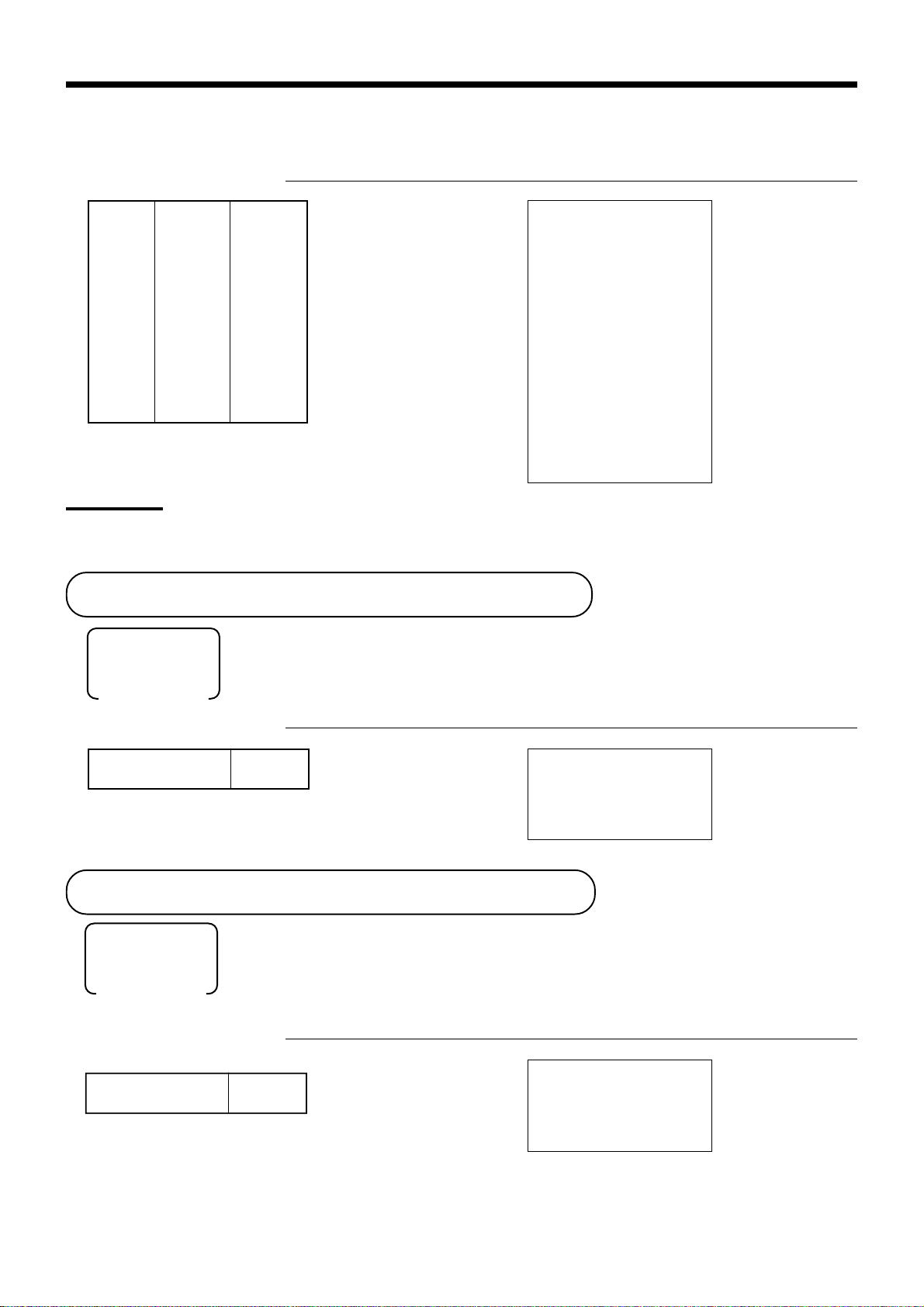
Grundlegende Operationen und Einstellungen
Abschlag bei Rückzahlungsbetrag
BEDIENUNG KASSENBON
Zurück-
gegebener
Posten 1
War engruppe 3
$4.00
—————————
Stückzahl 1
4-#
15m
RF
03-04-2000 11:55
C
01 MC#01 000024
—————————————
Abschlag
Betrag $0.15
—————————————
Zurück-
gegebener
Item
Posten 2
PLU 2 ($1.20)
—————————
Stückzahl 1
voreingestellt
—————————————
Diskont Satz (5%)
—————————————
Zahlungs-
mittel
Bargeld $5.20
voreingestellt
2+
p
s
F
1 DEPT03 T1 •4.00
- T1 -0.15
1 PLU0002 T2 •1.20
5%
%- T2 -0.06
TA1 •3.85
TX1 •0.15
TA2 •1.14
TX2 •0.06
TL
CASH •5.20
•5.20
Wichtig!
• Um fehlerhafte Registrierung in dem RF-Modus zu vermeiden, stellen Sie den Betriebsmodusschalter sofort auf
seine frühere Position zurück.
Registrieren von Einzahlungen
Das folgende Beispiel zeigt, wie Sie Einzahlungen registrieren können. Diese Registrierung
muss außerhalb eines Verkaufs ausgeführt werden.
REG
Betriebsmodusschalter
BEDIENUNG KASSENBON
Eingezahlter Betrag
$700.00
7--
Betrag mit bis zu 8 Stellen
rr
r
rr
REG 03-04-2000 12:00
C
01 MC#01 000025
RC •700.00
Registrieren von Auszahlungen
Das folgende Beispiel zeigt, wie Sie einen aus der Registrierkasse ausgezahlten Betrag
registrieren können. Diese Registrierung muss außerhalb eines Verkaufs ausgeführt werden.
REG
Betriebsmodusschalter
BEDIENUNG KASSENBON
PP
P
PP
REG 03-04-2000 12:05
C
01 MC#01 000026
PD •1.50
Ausgezahlter Betrag
150
$1.50
Betrag mit bis zu 8 Stellen
40
Page 41

Registrieren von Darlehen
Verwenden Sie diesen Vorgang, um ein anfängliches Darlehen oder einen aus dem Büro
erhaltenen Betrag zu registrieren.
REG
Betriebsmodusschalter
BEDIENUNG KASSENBON
Geldnote $1.00
—————————
Stückzahl 10
Posten —————————
—————————————
Zahlungs-
mittel
Geldnote $5.00
—————————
Stückzahl 5
Bargeld $35.00
10X
1-
ll
l
ll
5X
5-
ll
l
ll
a
REG 03-04-2000 12:10
C
01 MC#01 000027
LOAN •10.00
LOAN •25.00
CASH •35.00
Registrieren von Abholungsbeträgen
Verwenden Sie diesen Vorgang, um aus der Schublade abgeholte Beträge zu registrieren.
REG
Betriebsmodusschalter
BEDIENUNG KASSENBON
Münze $0.50
—————————
Posten —————————
—————————————
Zahlungs-
mittel
Stückzahl 10
Münze $0.10
—————————
Stückzahl 5
Bargeld $5.50
10X
50
LL
L
LL
5X
10
LL
L
LL
a
REG 03-04-2000 12:15
C
01 MC#01 000028
P.UP •5.00
P.UP •0.50
CASH •5.50
Wechseln des Zahlungsmittels in der Schublade
Verwenden Sie diesen Vorgang, um das Zahlungsmittel in der Schublade zu wechseln.
REG
Betriebsmodusschalter
BEDIENUNG KASSENBON
ii
i
Scheck -10.00
Zahlungs-
mittel
CE-6100 Bedienungsanleitung
—————————
Bargeld $8.00
—————————
Anschreibung
$2.00
10-k
Geben Sie den zu wechselnden
Betrag ein.
8-a
2-h
ii
REG 03-04-2000 12:20
C
01 MC#01 000029
MEDIA CHG •••••••••
CHECK •10.00
CASH •8.00
CH •2.00
Grundlegende Operationen und Einstellungen
41
Page 42

Grundlegende Operationen und Einstellungen
Berichtigungen bei der Registrierung
Es gibt drei Verfahren, wie Sie Berichtigungen bei der Registrierung ausführen können.
• Berichtigen eines Postens, den Sie eingegeben, aber noch nicht registriert haben.
REG
Betriebsmodusschalter
Berichtigung eines eingegebenen, aber noch nicht registrierten Artikels
BEDIENUNG KASSENBON
• Berichtigen des Postens, den Sie zuletzt eingegeben und bereits registriert haben.
• Stornieren aller Posten in einer Transaktion.
2-
C
1-!
12X
C
11X
2-"
2
C
3+
15+
6-
C
15+
PLU-Nr. erneut eingeben
—
Berichtigung des
—
Einheitspreises
—
—
Berichtigung der Stückzahl
—
—
—
Berichtigung der PLU-Nr.
—
—
—
Berichtigung eines offenen PLU-Einheitspreises
—
REG 03-04-2000 12:25
C
1 DEPT01 •1.00
11 DEPT02 •22.00
1 PLU0003 •1.30
1 PLU0015 •10.00
TL
CASH •15.00
CREDIT1 •19.30
01 MC#01 000030
•34.30
42
10-:
s
10-
C
15-F
c
—
—
Berichtigung eines teilweise übergebenen Geldbetrags
—
—
Page 43
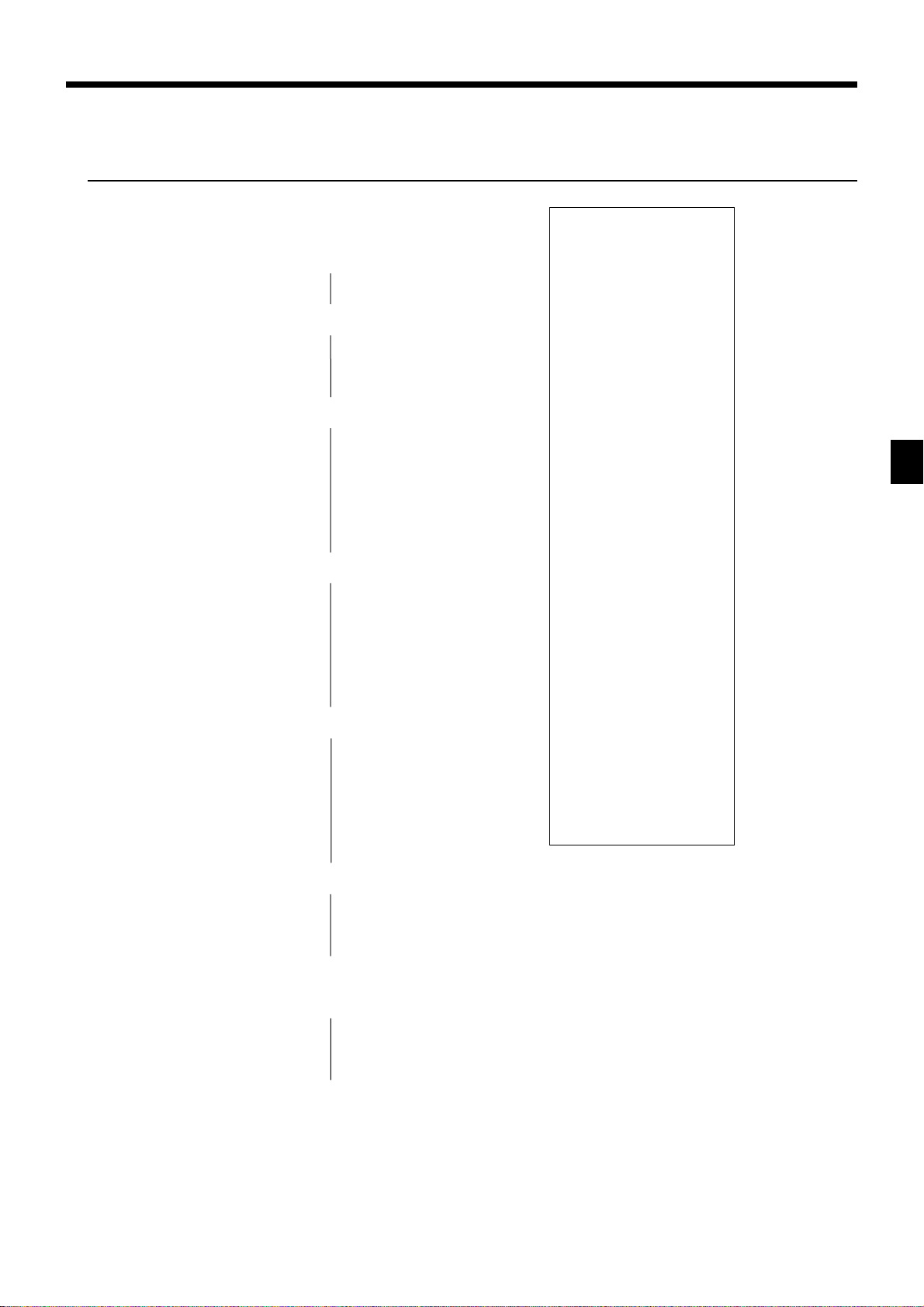
Berichtigung eines eingegebenen und registrierten Artikels
BEDIENUNG KASSENBON
1-!
2-"
"
e
2+
e
5+
15+
6-:
e
15+
10-:
8X
4-$
e
6X
4-$
s
50p
e
s
—
—
Löschen
—
—
—
Berichtigung der PLU-Nr.
—
—
Berichtigung eines offenen
—
PLU-Einheitspreises
—
—
—
Berichtigung der Stückzahl
—
—
Berichtigung des Diskonts
—
REG 03-04-2000 12:30
C
01 MC#01 000031
1 DEPT01 •1.00
1 DEPT02 •2.00
1 DEPT02 •2.00
CORR -2.00
1 PLU0002 •1.20
CORR -1.20
1 PLU0005 •1.50
1 PLU0015 •6.00
CORR -6.00
1 PLU0015 •10.00
8 DEPT04 •32.00
CORR -32.00
6 DEPT04 •24.00
ST •38.50
50%
%- -19.25
CORR •19.25
ST •38.50
5%
%- -1.93
RF •••••••••
1 DEPT02 -2.00
CORR •2.00
RF •••••••••
1 DEPT02 -2.20
TL
CASH •20.00
CORR -20.00
CASH •15.00
CREDIT1 •19.37
•34.37
5p
R2-"
e
R220"
s
20-F
e
15-F
c
CE-6100 Bedienungsanleitung
—
—
Berichtigung eines
—
zurückgegebenen Postens
—
—
Berichtigung eines teilweise
—
übergebenen Geldbetrags
—
Grundlegende Operationen und Einstellungen
43
Page 44

Grundlegende Operationen und Einstellungen
Stornieren aller Artikel einer Transaktion
BEDIENUNG KASSENBON
1-!
2-"
3-#
4-$
s
Sie müssen die s-Taste drücken,
um die Transaktion zu stornieren.
REG 03-04-2000 12:35
C
01 MC#01 000032
1 DEPT01 •1.00
1 DEPT02 •2.00
1 DEPT03 •3.00
1 DEPT04 •4.00
CANCEL •••••••••
e
Registrieren eines Nichtverkaufs
Sie können den folgenden Vorgang verwenden, um die Schublade zu öffnen, ohne einen
REG
Betriebsmodusschalter
Verkauf zu registrieren. Diese Operation muss außerhalb eines Verkaufs ausgeführt werden.
BEDIENUNG KASSENBON
N
REG 03-04-2000 12:40
C
01 MC#01 000033
#/NS •••••••••
44
Page 45

Ausdrucken des täglichen Verkaufsrückstellberichts
Dieser Bericht zeigt die täglichen Verkaufssummen.
BEDIENUNG BERICHT
Z1
Betriebsmodusschalter
8
F
Z
03-04-2000 12:45
C
01 MC#01 000035
-----------------------Z BATCH01
-----------------------Z FIX 0001
0001011
GROSS 981.25
•6,574.40
NET No 111
•7,057.14
CAID •1,919.04
CHID •139.04
CKID •859.85
CRID(1) •709.85
-----------------------RF No 3
•10.22
CUST CT 111
-----------------------TA1 •2,369.69
TX1 •128.86
TA2 •2,172.96
TX2 •217.33
-----------------------GT1 •00000000125478.96
GT2 •00000000346284.23
GT3 •00000000123212.75
-----------------------Z TRANS 0001
0001012
CASH No 362
•1,638.04
CHARGE No 56
•1,174.85
RC No 4
•810.00
PD No 5
•520.00
•5.00
CORR No 14
•39.55
VLD No 19
RCT No 3
NS No 5
------------------------
— Datum/Zeit
— Verkäufername/Maschinen-Nr./
Fortlaufende Nr.
Z DEPT 0001
0001015
DEPT01 203.25
—
Titel des Berichts
Fester Summenberichtstitel/
— Rückstellungszähler
— Berichtcode
•1,108.54
DEPT02 183
•1,362.26
DEPT15 5
•17.22
------------------------
— Bruttosumme
*2
TL 421.25
•2,872.28
— Nettosumme
— Bargeld in Schublade
— Anschreibbetrag in Schublade
— Scheck in Schublade
— Kredit in Schublade
*2
*2
*2
*2
*2
-----------------------Z CASHIER 0001
0001017
C
01 ...........1
GROSS 421.25
•2,872.28
— Rückzahlungsmouds
— Anzahl der Kunden
— Steuerpflichtiger Betrag 1
— Steuerbetrag 1
— Steuerpflichtiger Betrag 2
— Steuerbetrag 2
— Gesamtbetrag 1
— Gesamtbetrag 2
— Gesamtbetrag 3
— Funktionstasten-Berichttitel/Rückstellungszähler
— Berichtscode
— Funktionstastenzählung/Betrag
*2
*2
*2
*2
*2
*2
*2
*2
*2
NET No 111
•1,845.35
CAID •1,057.14
CHID •139.04
C
02 ...........1
*1
*1
Nullsummen für Warengruppen/Funktionen/Verkäufer werden
über das Programm nicht ausgedruckt.
*2
Diese Posten können über das Programm ausgelassen werden.
Titel des Warengruppenberichts/
— Rückstellungszähler
— Berichtscode
— Warengruppenzählung/Betrag
Warengruppensummenzählung/
—
Gesamtbetrag
Verkäuferberichtstitel/
— Rückstellungszähler
— Berichtscode
— Verkäufername/Schubladen-Nr.
— Bruttosumme
— Nettosumme
— Bargeld in Schublade
— Verkäufername/Schubladen-Nr.
*1
*1
*1
*1
*1
Grundlegende Operationen und Einstellungen
CE-6100 Bedienungsanleitung
45
Page 46
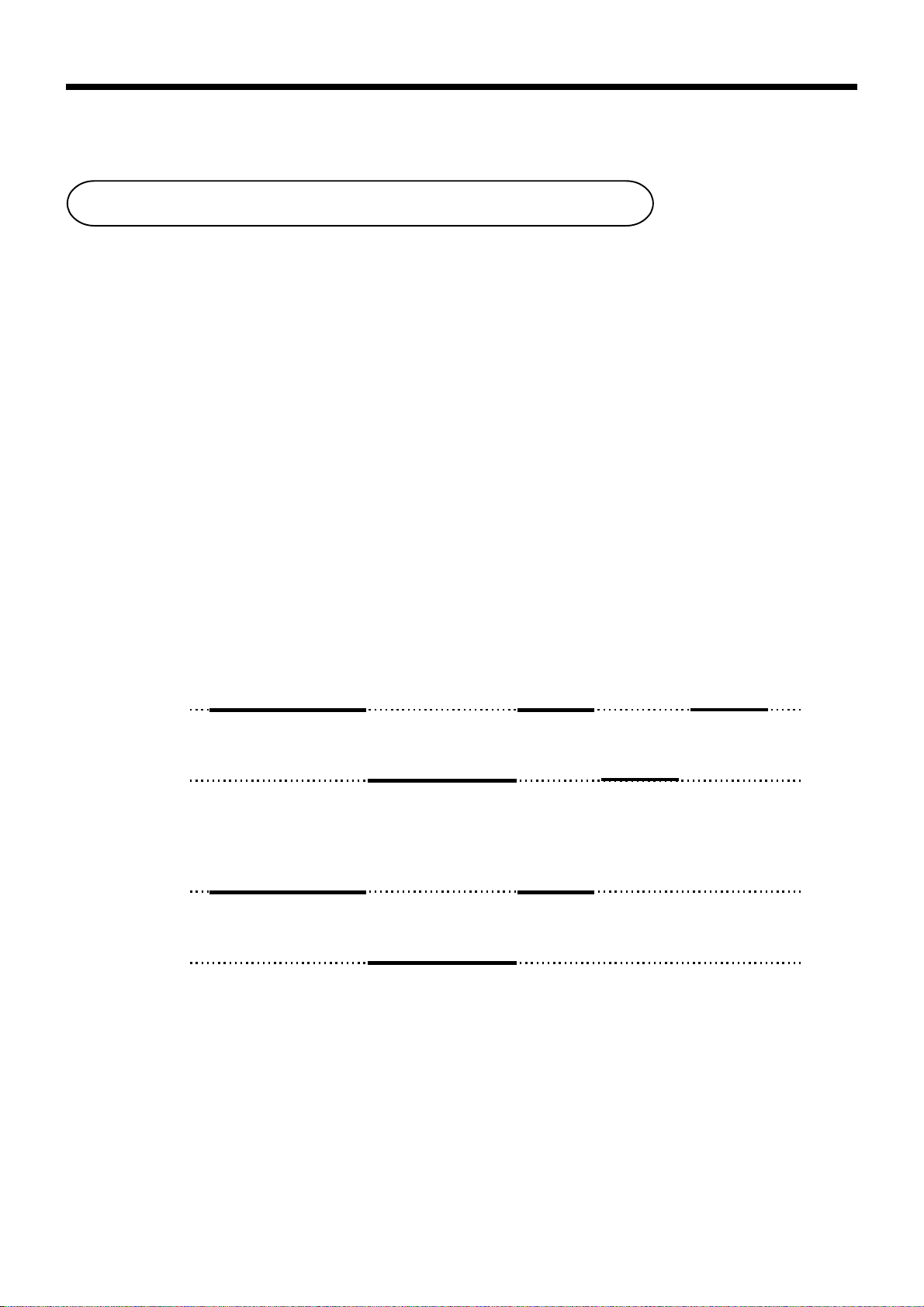
Weiterführende Operationen und Einstellungen
Dieses Kapitel beschreibt weiterführende Operationen, die Sie in Abhängigkeit von Ihrem Verkaufsumfeld verwenden
können.
Verkäufer-Unterbrechungsfunktion
Es gibt zwei Arten der Verkäufer-Unterbrechungsfunktion, wie sie nachfolgend in VORGANG 1 und VORGANG 2
dargestellt sind.
• In VORGANG 1 besitzt jeder Verkäufer einen eigenen Verkäufer-Unterbrechungspuffer , sodass die VerkäuferUnterbrechungsfunktion jeden individuellen Verkäufer in die Lage versetzt, eine unabhängige Registrierungsoperation
auszuführen. In diesem Fall ist jeder Verkäufer individuell mit einem eigenen Verkäufer-Unterbrechungspuffer verknüpft.
• In VORGANG 2 verwenden mehrere Verkäufer den gleichen Verkäufer-Unterbrechungspuffer , sodass eine einzelne
Verkäufer-Unterbrechungsoperation (Wechsel des Verkäufers während der Registrierung) auch während der Registrierung
ausgeführt werden kann. In diesem Fall sind mehrerer Verkäufer mit einem einzigen Verkäufer-Unterbrechungspuffer
verknüpft.
Achten Sie auf die folgenden wichtigen Punkte, welche die Verkäufer-Unterbrechungsfunktion betreffen.
1. Die Registrierkasse muss so programmiert sein, dass sie die Verkäufer-Unterbrechungsfunktion gestattet.
2. Um die Verkäufer-Unterbrechungsfunktion zu verwenden, muss ein Verkäufer-Unterbrechungspuffer mit der
Speicherzuordnungsoperation zugeordnet werden. Danach sollte die Manager-Steuerungsoperation (X1-Modus) verwendet
werden, um die Verkäuferzuordnung für die V erkäufer-Unterbrechungsfunktion vorzunehmen. Die VerkäuferUnterbrechungsoperation kann von Verkäufern, die nicht mit einem V erkäufer-Unterbrechungspuffer verknüpft sind, nicht
ausgeführt werden.
In den REG1, REG2 und RF-Modi können die Verkäufer gewechselt werden, während die Transaktion ausgeführt wird,
sodass mehrere Verkäufer gleichzeitig Registrierungen im gleichen Modus unter Verwendung einer Registrierkasse
ausführen können. Falls zum Beispiel der Verkäufer 1 während der Registrierung einer Transaktion unterbrochen wird,
kann der Verkäufer 2 die gleiche Maschine verwenden, um eine unterschiedliche Transaktion zu registrieren. Danach kann
der Verkäufer 1 ab dem Punkt der Unterbrechung mit der ursprünglichen Registrierung fortsetzen.
VORGANG 1
Anmelden
<NEW BALANCE>
Anmelden
<CASH>
Anmelden
<RECEIPT>
Verkäufer 1
Registrierung A Kassenbon A nach AbschlussAbschluss A
Verkäufer 2
VORGANG 2
Anmelden
Anmelden
<NEW BALANCE>
<NEW BALANCE>
Anmelden
Anmelden
<CASH>
<CASH>
Abschluss BRegistrierung B
Verkäufer 1
Registrierung A Abschluss A + B
Anmelden
Verkäufer 2
Hinweise
• Ein Gäste-Kassenbon kann nach dem Wechsel des Verkäufers ausgegeben werden, und Kassenbons können separat für
jeden Verkäufer ausgegeben werden.
• Eine Stornierung kann während der Registrierung von jedem der Verkäufer ausgeführt werden. Wenn sich Verkäufer 1
wieder anmeldet (nachdem er durch den Verkäufer 2 unterbrochen wurde), werden durch die Stornierungsoperation nur die
nach dem Wiederanmelden registrierten Posten (nur dieser Kassenbon) oder vom Beginn der Transaktion storniert. Dies
kann über das Tastenprogramm gewählt werden.
<NEW BALANCE>
Registrierung B
46
Page 47
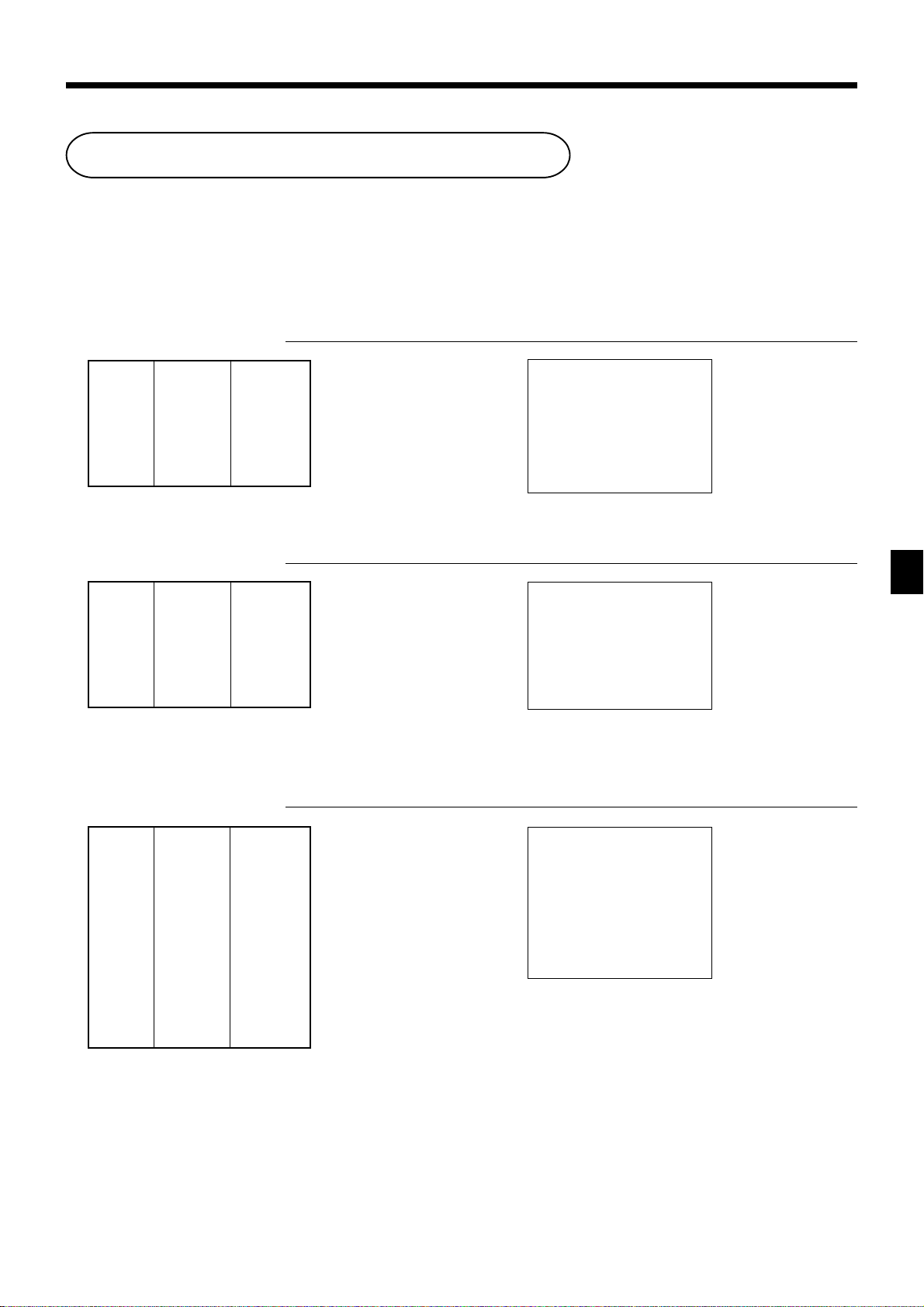
Einzelposten-Bargeldverkauf
Eine Warengruppentaste oder PLU, die mit dem Einzelposten-Verkaufsstatus programmiert ist, schließt die T ransaktion
nach der Registrierung ab.
Die Einzelposten-Verkaufsfunktion kann nicht richtig arbeiten, wenn die Tastatur über keine <CASH>-Taste (die
Bargeldtaste) verfügt.
Die Einzelposten-Verkaufsfunktion kann nur für Bargeldverkäufe verwendet werden.
Beispiel 1
BEDIENUNG KASSENBON
Warengruppe 1
$1.00
——————————
Posten Stückzahl 1
—————————————
Zahlungs-
mittel
Beispiel 2
——————————
Status
Bargeld $1.00
Warengruppe 1
Einzelposten-
verkauf
($1.00)
——————————
Posten Stückzahl 3
——————————
—————————————
Zahlungs-
mittel
Beispiel 3
Status
Bargeld $3.00
Einzelposten-
verkauf
1-
Die Transaktion wird
sofort abgeschlossen.
BEDIENUNG KASSENBON
Die Transaktion wird
sofort abgeschlossen.
BEDIENUNG KASSENBON
!!
!
!!
3X
!!
!
!!
REG 03-04-2000 13:00
C
01 MC#01 000050
1 DEPT01 •1.00
TL
CASH •1.00
REG 03-04-2000 13:05
C
01 MC#01 000051
3 DEPT01 •3.00
TL
CASH •3.00
•1.00
•3.00
— Modus/Datum/Zeit
— V erkäufer/Fortlaufende Nr.
Warengruppen-Nr./
— Einheitspreis
— Bargeld-Gesamtbetrag
Warengruppe 3
$2.00
——————————
Posten 1 Stückzahl 1
——————————
Status Normal
—————————————
Warengruppe 1
($1.00)
——————————
Posten 2 Stückzahl 1
—————————————
Zahlungs-
mittel
——————————
Status
Bargeld $3.00
Einzelposten-
verkauf
CE-6100 Bedienungsanleitung
2-#
!!
!
!!
Die Transaktion wird nicht
abgeschlossen, da ein anderer Posten
vor der Warengruppe des
Einzelpostenverkaufs registriert wurde.
F
REG 03-04-2000 13:10
C
01 MC#01 000052
1 DEPT03 •2.00
1 DEPT01 •1.00
TL
CASH •3.00
•3.00
Weiterführende Operationen und Einstellungen
47
Page 48

Weiterführende Operationen und Einstellungen
Addition
Addition (plus)
Beispiel
BEDIENUNG KASSENBON
Warengruppe 1
Posten 1 Stückzahl 1
—————————————
Posten 2 Stückzahl 3
—————————————
Zahlungs-
mittel
——————————
——————————
Addition $0.10
Warengruppe 1
——————————
——————————
Addition 3 × ($0.20)
Bargeld $7.70
$1.00
$2.00
Aufschlag (%+)
Beispiel
Warengruppe 1
Posten 1 Stückzahl 1
—————————————
Posten 2 ——————————
—————————————
Zwischen-
summe
—————————————
Zahlungs-
mittel
——————————
——————————
Aufschlag 10%
Warengruppe 1
Stückzahl 3
Aufschlag (15%)
Bargeld $8.17
$1.00
$2.00
1-!
10
BB
B
BB
+
3X
2-!
3X
BB
B
BB
+
REG 03-04-2000 13:15
C
01 MC#01 000053
1 DEPT01 •1.00
+ •0.10
3 DEPT01 •6.00
+ •0.60
TL
CASH •7.70
•7.70
F
BEDIENUNG KASSENBON
1-!
%+
10
BB
B
BB
3X
2-!
ss
s
ss
%+
BB
B
BB
F
REG 03-04-2000 13:20
C
01 MC#01 000054
1 DEPT01 •1.00
10%
%+ •0.10
3 DEPT01 •6.00
ST •7.10
15%
%+ •1.07
TL
CASH •8.17
•8.17
48
Page 49

Kupontransaktion
Achten Sie darauf, dass es zu Fehlern kommt, wenn das Ergebnis einer Berechnung negativ wird und die Registrierkasse
über das Programm einen Kreditsaldo verbietet.
Kuponregistrierung mittels <COUPON> (Kupontaste)
Beispiel
BEDIENUNG KASSENBON
Warengruppe 1
$3.00
——————————
Posten 1 Stückzahl 2
2X
3-!
REG 03-04-2000 13:25
C
01 MC#01 000055
——————————
—————————————
Kupon $0.50 × 2
Warengruppe 3
$4.00
——————————
Posten 2 Stückzahl 1
——————————
—————————————
Zahlungs-
mittel
Kupon ($1.00)
Bargeld $8.00
2X
CPN
50
BB
B
BB
4-#
CPN
BB
B
BB
F
2 DEPT01 •6.00
CPN -1.00
1 DEPT03 •4.00
CPN -1.00
TL
CASH •8.00
Kuponregistrierung mittels <COUPON2> (Kupontaste 2)
Beispiel
BEDIENUNG KASSENBON
Warengruppe 1
$15.00
——————————
Posten 1
Stückzahl 1
——————————
Kupon 2
War engruppe 1
$1.50
—————————————
PLU 10 $5.00
——————————
Posten 2
—————————————
Zahlungs-
mittel
Stückzahl 1
——————————
Kupon 2
PLU 50
Cash $18.00
($0.50)
15-!
CPN2
BB
B150!
BB
10+
CPN2
BB
B50+
BB
F
REG 03-04-2000 13:30
C
01 MC#01 000056
1 DEPT01 •15.00
CPN2 •••••••••
1 DEPT01 -1.50
1 PLU0010 •5.00
CPN2 •••••••••
1 PLU0050 -0.50
TL
CASH •18.00
•8.00
•18.00
CE-6100 Bedienungsanleitung
Weiterführende Operationen und Einstellungen
49
Page 50
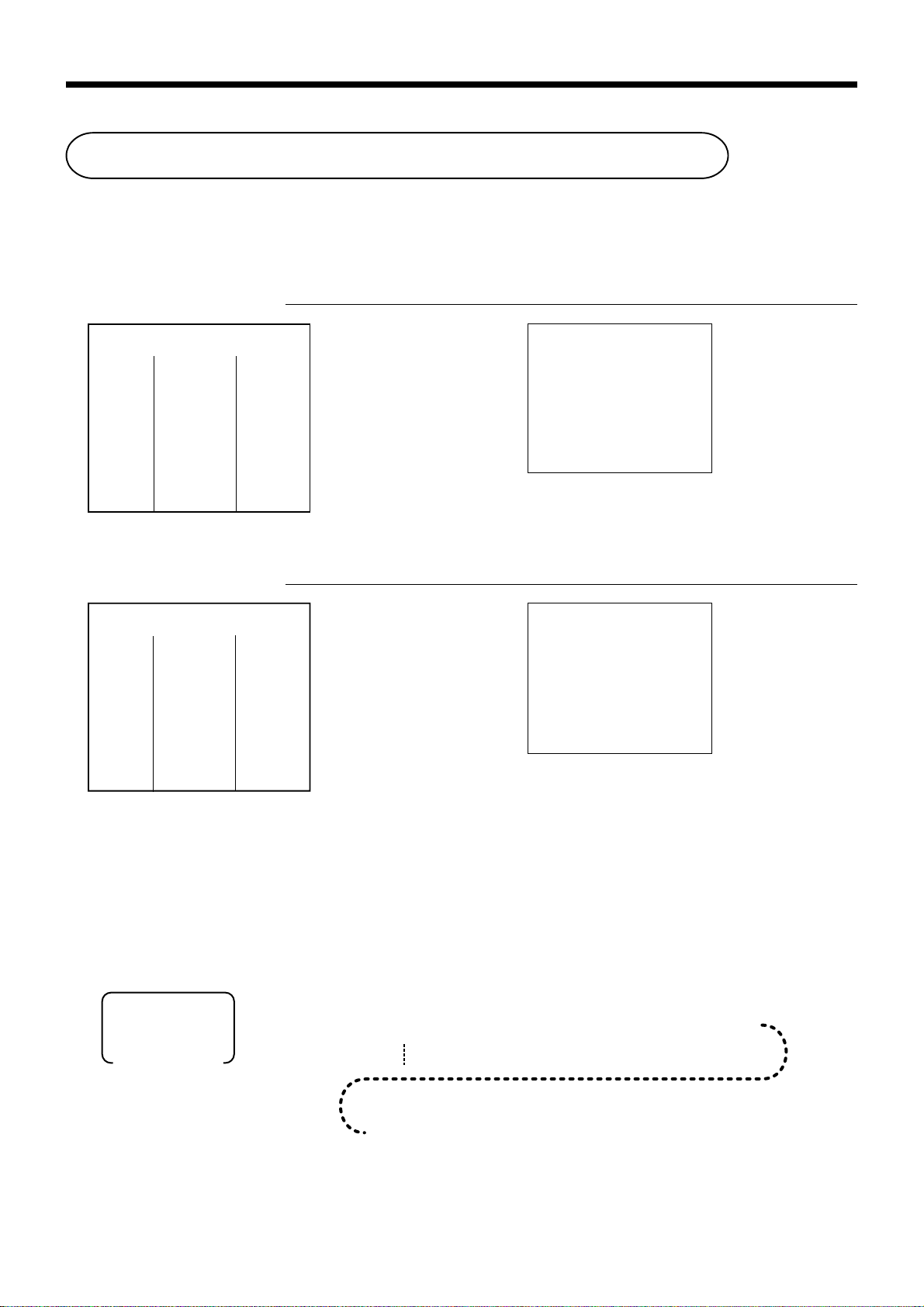
Weiterführende Operationen und Einstellungen
s
Registrierungen der Arrangementtasten
Tastenoperationen können einer <ARRANGE>-Taste (Arrangementtaste) zugeordnet werden. Danach können Sie durch
einfaches Drücken der <ARRANGE>-Taste alle zugeordneten Tastenfunktionen ausführen.
Tastenoperationen können auch einem Adressencode zugeordnet werden. Wenn Sie danach den Adressencode unter
Verwendung der <ARRANGE>-Taste eingeben, werden alle dem Adressencode zugeordneten Tastenfunktionen ausgeführt
Beispiel 1
BEDIENUNG KASSENBON
AA
A
—————————————
Posten 1 ——————————
—————————————
Posten 2 ——————————
—————————————
Zahlungs-
mittel
Arrangement 1
PLU 1 ($8.00)
Stückzahl 1
PLU 2 ($5.00)
Stückzahl 1
Bargeld $13.00
AA
REG 03-04-2000 13:35
C
01 MC#01 000057
1 PLU0001 •8.00
1 PLU0002 •5.00
TL
CASH •13.00
•13.00
Beispiel 2
BEDIENUNG KASSENBON
AA
5
A
—————————————
Posten 1 ——————————
—————————————
Posten 2 ——————————
—————————————
Zahlungs-
mittel
Arrangement 5
Warengruppe 1
Stückzahl 1
Warengruppe 2
Stückzahl 1
Bargeld $3.00
$1.00
$2.00
AA
Arrangement-Programmierung
Zuordnung der Arrangementtasten
Bitte schlagen Sie auf Seite 80 nach.
Attribut für <ARRANGEMENT>-Programmierung
Bitte schlagen Sie auf Seite 69 nach.
Operation in der <ARRANGEMENT>-Programmierung
REG 03-04-2000 13:40
C
01 MC#01 000058
1 DEPT01 •1.00
1 DEPT02 •2.00
TL
CASH •3.00
•3.00
PGM
Betriebsmodusschalter
6 3s 6
\ 6
*
Die gleiche A-Taste sollte gedrückt werden.
50
1
2
{
*
38s 6 A 60a 6
}
: : : : : : : : : :
*
6 A 6
Page 51

Währungsumwandlungsfunktion
Wenn Sie die <CE>-Taste (Währungsumwandlungstaste) drücken, wird die gegenwärtige Zwischensumme einschließlich
Steuer direkt in die Fremdwährung umgewandelt, worauf das Ergebnis angezeigt wird; der darauf folgende Abschluss wird
in der Fremdwährung ausgeführt. Die Währungsumwandlungsfunktion wird durch das Abschließen der Transaktion, durch
teilweise Bezahlung in Fremdwährung, durch Ausgabe eines Kassenbons oder durch Drücken der <SUBTOTAL>-Taste
freigegeben.
Bevor Sie die Währungsumwandlungsfunktion verwenden, müssen Sie den Wechselkurs programmieren.
Registrieren von Fremdwährung
Übergebener Gesamtbetrag in Fremdwährung
* Vorprogrammierter Wechselkurs: ¥100 = $0.9524
Wichtig!
In Fremdwährung übergebene Geldbeträge können Sie nur unter Verwendung der a- und k-Taste
registrieren. Andere Abschlusstasten können Sie nicht verwenden.
BEDIENUNG DISPLAY KASSENBON
10-&
20-'
EsEs
Es
EsEs
50-
(5,000)
EE
E
EE
5 Geben Sie den Einheitspreis ein und
drücken Sie die zutreffende
Warengruppentaste.
5 Geben Sie den nächsten Einheitspreis
ein und drücken Sie die zutreffende
Warengruppentaste.
5 Drücken Sie die
Tasten, ohne einen nummerischen Wert
einzugeben. Diese Operation wandelt
die Dollarbetrag der Zwischensumme
(einschließlich Steuer) in Yen um,
indem der vorprogrammierte
Wechselkurs verwendet wird. Das
Ergebnis wird am Display angezeigt
und am Kassenbon/Journalstreifen
durch Programmierung ausgedruckt.
5 Geben Sie den in Yen übergebenen
Geldbetrag ein und drücken Sie die
E-Taste. Diese Operation wandelt
den eingegebenen Yenbetrag in Dollar
um, indem der vorprogrammierte
Wechselkurs verwendet wird. Das
Ergebnis wird am Display angezeigt.
E- und s-
01 1~00
(Anzeige in $)
02 2~00
(Anzeige in $)
#150
(Anzeige in ¥: 3,150)
%000
REG 03-04-2000 13:45
C
01 MC#01 000059
1 DEPT01 •10.00
2 DEPT02 •20.00
TL
CE
CASH ¥5,000
CASH •47.62
CG •17.62
•30.00
5 Drücken Sie diese Taste, um die
a
Transaktion anzuschließen. Achten Sie
darauf, dass Sie den Dollarbetrag nicht
nochmals eingeben müssen.
Die Registrierkasse berechnet
automatisch das fällige Wechselgeld
in Dollar und zeigt es am Display,
Kassenbon und Journalstreifen an.
CE-6100 Bedienungsanleitung
1¶62
(Anzeige in $)
Weiterführende Operationen und Einstellungen
51
Page 52
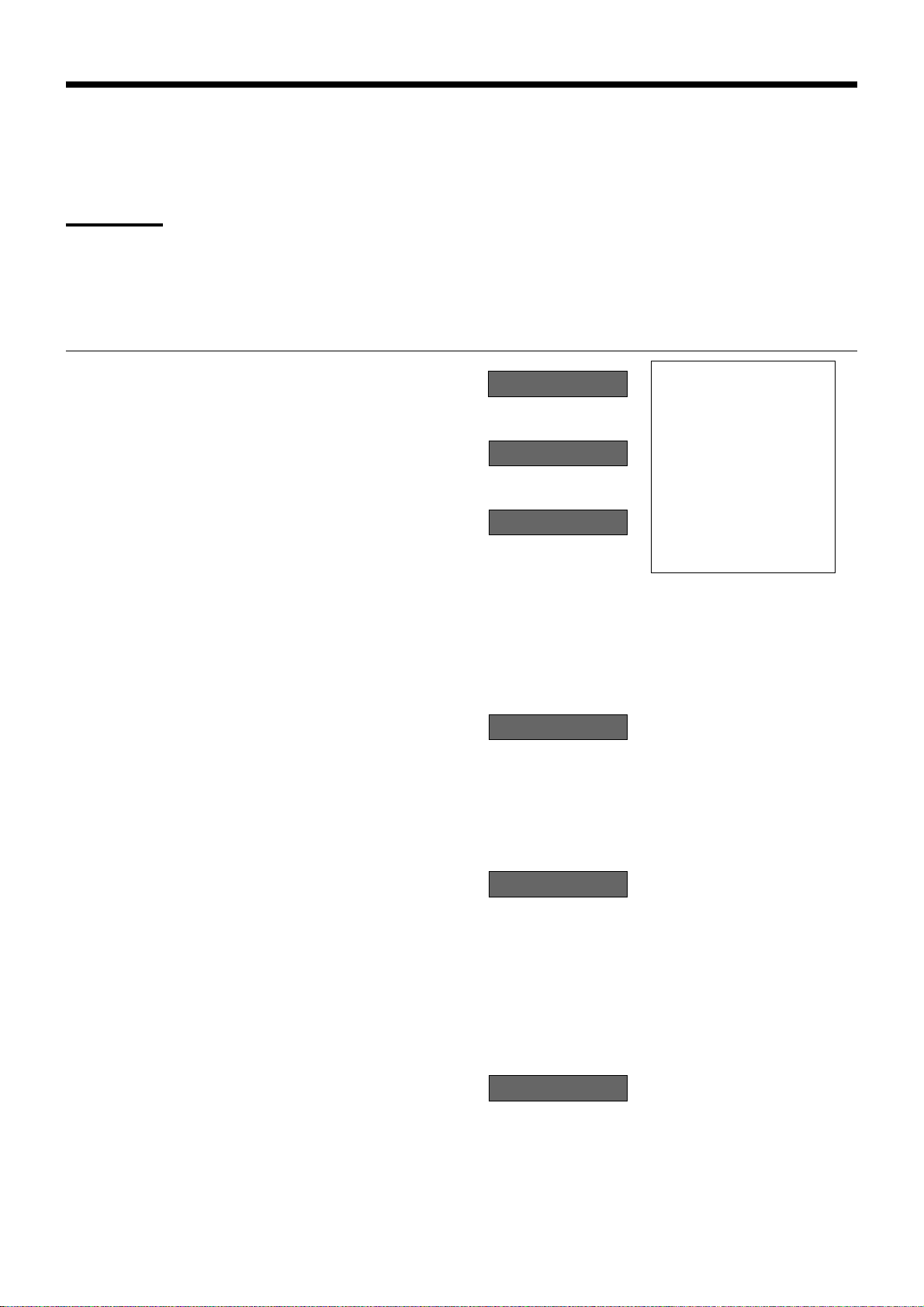
Weiterführende Operationen und Einstellungen
Teilweise Bezahlung in Fremdwährung
* Vorprogrammierter Wechselkurs: ¥100 = $0.9524
Wichtig!
Eine teilweise in Fremdwährung übergebene Bezahlung können Sie nur unter Verwendung der a- und kTaste registrieren. Sie können keine andere Abschlusstaste verwenden, wobei jedoch die restlich zu
übergebende Bezahlung unter Verwendung einer beliebigen Abschlusstaste abgeschlossen werden kann.
BEDIENUNG DISPLAY KASSENBON
10-&
20-'
EsEs
Es
EsEs
20-
(2,000)
EE
E
EE
5 Geben Sie den Einheitspreis ein und
drücken Sie die zutreffende
Warengruppentaste.
5 Geben Sie den nächsten Einheitspreis
ein und drücken Sie die zutreffende
Warengruppentaste.
5 Drücken Sie die
Taste, ohne einen nummerischen Wert
einzugeben. Diese Operation wandelt
die als Dollarbetrag eingegebene
Zwischensumme (einschließlich
Steuer) in Yen um, indem der
vorprogrammierte Wechselkurs
verwendet wird. Das Ergebnis wird
am Display angezeigt und am
Kassenbon/Journalstreifen durch
Programmierung ausgedruckt.
5 Geben Sie den teilweise in Yen
übergebenen Zahlungsbetrag ein und
drücken Sie die
Operation wandelt den eingegebenen
Yenbetrag in Dollar um, indem der
vorprogrammierte Wechselkurs
verwendet wird. Das Ergebnis wird
am Display angezeigt.
E- und s-
E-Taste. Diese
01 1~00
(Anzeige in $)
02 2~00
(Anzeige in $)
#150
(Anzeige in ¥: 3,150)
"000
REG 03-04-2000 13:50
C
01 MC#01 000060
1 DEPT01 •10.00
1 DEPT02 •20.00
TL
CE
CASH ¥2,000
CASH •19.05
CHECK •10.95
•30.00
52
5 Drücken Sie die
a
k
5
a-Taste, um den
teilweisen, in Yen übergebenen
Zahlungsbetrag als Bargeld
auszuweisen. Achten Sie darauf, dass
Sie den Dollarbetrag nicht nochmals
eingeben müssen.
Die Registrierkasse zieht den
äquivalenten Dollarbetrag des in Yen
übergebenen Zahlungsbetrags von dem
fälligen Gesamtbetrag ab und zeigt den
Betrag am Display an.
Drücken Sie diese Taste, um die
Transaktion abzuschließen.
1~95
(Anzeige in $)
1~95
(Anzeige in $)
Page 53

Programmierung der Währungsumwandlung
Zuordnung der Währungsumwandlungstaste
Bitte schlagen Sie auf Seite 80 nach.
Attribut der <CURRENCY EXCHANGE>-Programmierung
Bitte schlagen Sie auf Seite 69 nach.
Programmierung des Wechselkurses
PGM
6 1s 6 : : :
:
^
: : : :
6 E 6 s
Betriebsmodusschalter
Beispiel:
$1.00 = ¥110.50
¥100 = $0.9050
1^105
2
0^905
2
Ganzzahl
(max. 4 Stellen)
Voreingestellter Kurs
Dezimal
(max. 4 Stellen)
Vorübergehende Freigabe von Pflichteingaben
Sie können die <OPEN 2>-Taste (Öffnungstaste 2) so programmieren, dass bestimmte Pflichteingaben freigegeben werden.
Beispiel 1
BEDIENUNG KASSENBON
Einheitspreis
Posten —————————
—————————————
Zahlungs-
mittel
—————————————
Warengruppe
Scheck $10.00
Bestätigungspflicht
$10.00
1
10-!
10-k
2-"
Bestätigungspflicht (E041)
REG 03-04-2000 13:55
C
01 MC#01 000061
1 DEPT01 •10.00
TL
CHECK •10.00
CG •0.00
•10.00
Beispiel 2
Eingabepflicht für Kundenzahl
—————————————
Posten —————————
—————————————
Zahlungs-
mittel
—————————————
Einheitspreis
Warengruppe
Scheck $10.00
$10.00
1
CE-6100 Bedienungsanleitung
OPEN
BB
B
BB
BEDIENUNG KASSENBON
10-!
Eingabepflicht für Kundenzahl
(E019)
Die Eingabepflicht wird
vorübergehend freigegeben.
OPEN
BB
B
BB
10-!
Die Bestätigungspflicht wird
2
vorübergehend freigegeben.
REG 03-04-2000 14:00
C
01 MC#01 000062
2
1 DEPT01 •10.00
TL
CHECK •10.00
CG •0.00
•10.00
10-k
Weiterführende Operationen und Einstellungen
53
Page 54

Weiterführende Operationen und Einstellungen
Programmierung für Verkäufer
Sie können bis zu 4 Stellen programmieren, um eine Nummer (Verkäufernummer), den Übungsstatus (z.B. Kassierer beim
Anlernen) und der Kommissionsrate für jeden Verkäufer zu programmieren.
Programmieren der Verkäufernummer
Zu einem anderen Verkäufer
Zugeordnete Nr.
PGM
Betriebsmodusschalter
Programmieren des Übungsstatus
PGM
Betriebsmodusschalter
Programmieren der Kommissionsrate
PGM
Betriebsmodusschalter
6 3s 6
Zugeordnete Nr.
63s6
{
Zugeordnete Nr.
63s6
{
10
1
:
10
1
{
10
1
:
:
07s 6 : : : : a 6 s
}
Verkäufernummer
Zu einem anderen Verkäufer
Zur nächsten Verkäufer
07
}
07
}
s6
Zu einem anderen Verkäufer
s6
67
68
s6 :
s 6 : ~ : a6s
0~0
D
6
Übungsstatus:
• Normaler Verkäufer = 0
• Verkäufer zur Übung = 1
Zur nächsten Verkäufer
D
8
~
D
Kommissionsrate
a6s
1
54
-ndroeguZ
.rNete
4
D3D2D1D
D
100000
200000
300000
400000
500000
600000
700000
800000
900000
0100000
remmunrefuäkreV
6
etarsnoissimmoK
sutatssgnubÜ
lhazznaGlamizeDlhazznaGlamizeD
00000D8D7D6D5D4D3D2D
1etarsnoissimmoK2etarsnoissimmoK
1
Page 55
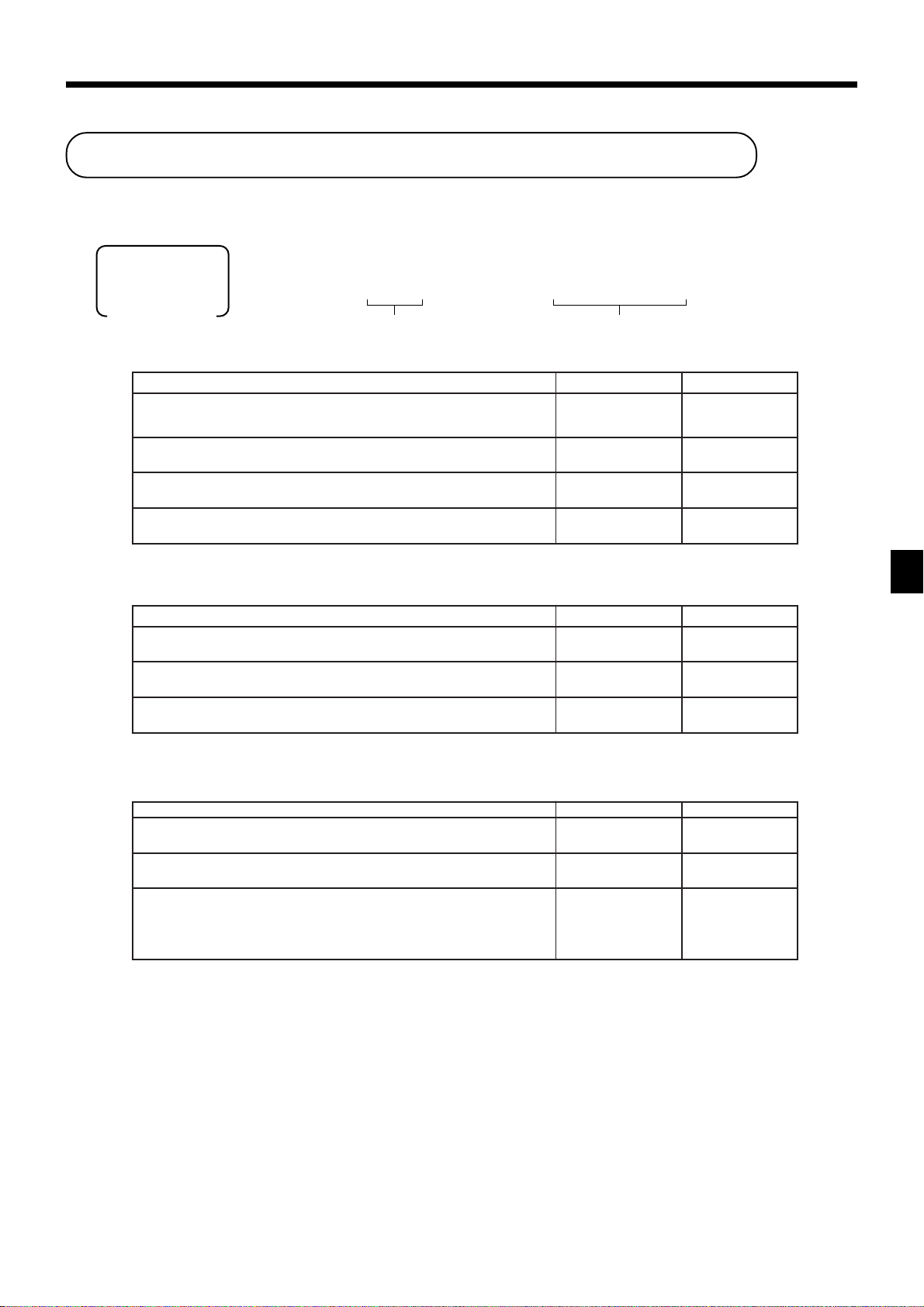
Programmierung der Maschinenmerkmale
Sie können mehrere Maschinenmerkmale in der allgemeinen Steuerungsdatei programmieren.
Programmierung in der allgemeinen Steuerungsdatei
PGM
Betriebsmodusschalter
Adressencode 0122
sudomdleG
0 ,0= 0~ ,1= 00~ ,2= 000~ 3=
Adressencode 0222
”0“remmI
”0“remmI
6 3s 6 : :
Adressencode Programmcode
gnubierhcseBlhaWedocmmargorP
smutaDsedeglofnehieR
1,0=gatrednelaK/tanoM/rhaJ
sudomreganaMmitrowssaP
sudoM-2Z/2XmitrowssaP
gnubierhcseBlhaWedocmmargorP
sudoM-2MGP/1MGPmitrowssaP
22
3=rhaJ/gatrednelaK/tanoM,2=rhaJ/tanoM/gatrednelaK
s 6 : : ~ : : a 6 s
lhaZetnakifingiS
)3~0(
lhaZetnakifingiS
)3~0(
etnakifingiS
nelhaZ
:
D
01
:
D
9
::::
D8D7D6D
::::
D4D3D2D
::::
D01D9D8D
;;
D6D
5
;;;;
D4D3D2D
5
1
7
1
Adressencode 0322
”0“remmI
gnubierhcseBlhaWedocmmargorP
.retsigernemmuSetsefrüfsthcireblletskcüR
nehcilgätsedebagsuAhcanremmuNnednefualtrofrednelletskcüR
aJ1=
0=nieN
D
8
:
;
D
7
:::
remmuNnednefualtrofredtrewtratS
D6D5D
D3D2D
4
:::
1
Weiterführende Operationen und Einstellungen
CE-6100 Bedienungsanleitung
55
Page 56
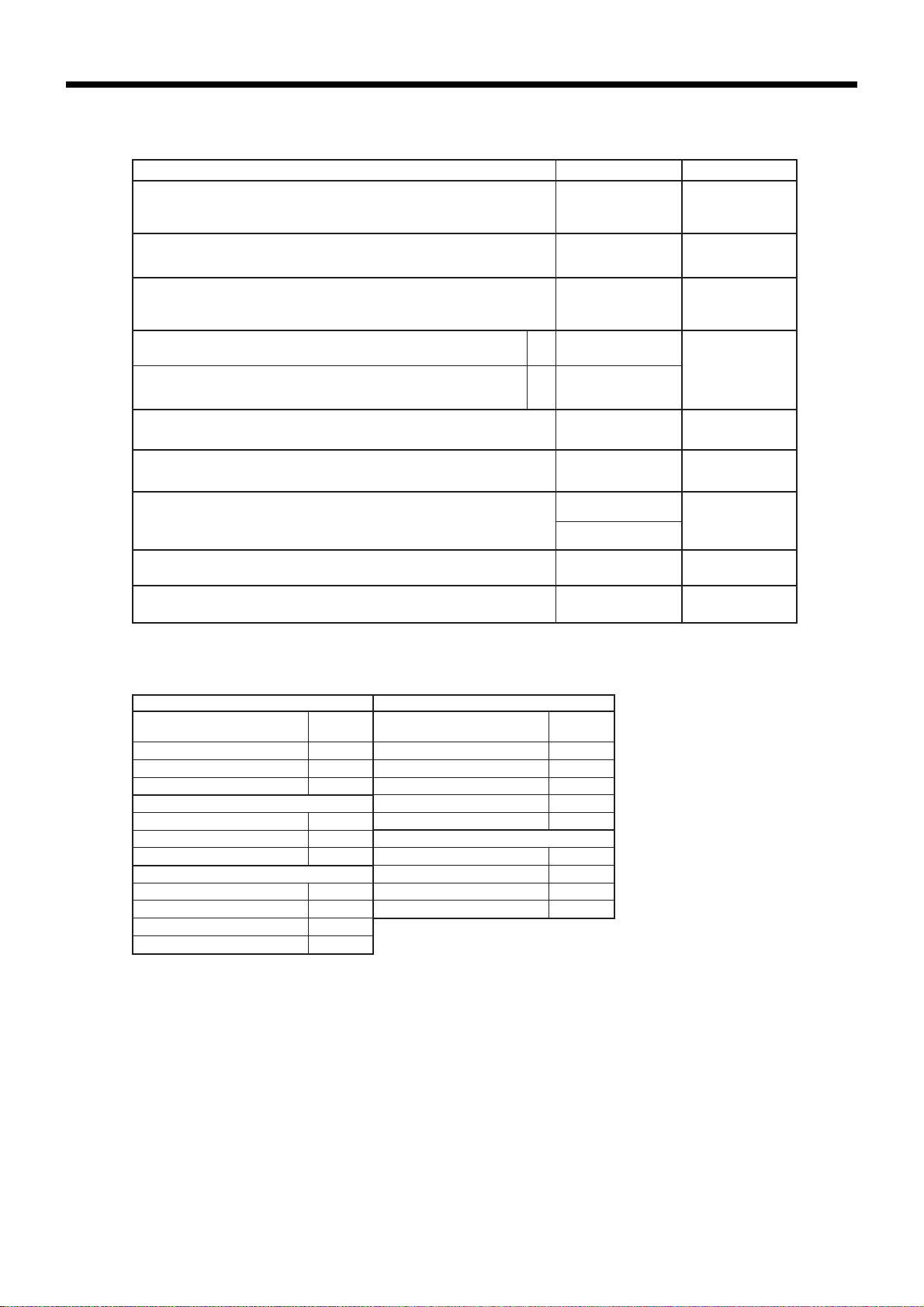
Weiterführende Operationen und Einstellungen
Adressencode 0422
gnubierhcseBlhaWedocmmargorP
1 .noitkasnarTredneßeilhcsbAmedtimrablettimnU
2 .thcilfpsgnugitätseBredebagierFhcaN
.nednewrevgalhcsfuAdnutnoksiD,noitakilpitluMrüfgnudnuR
5=hcsirupagniS,4=hcsigewroN
metsysreuetS
,0=metsysreuetstrewrheM3=metsysreuetS-rupagniS
sua/nienobnessaK
:edaldleGrednenffÖ
”0“remmI
sULPdnuneppurgneraW
)noitknufsgnuhcawrebÜ(
3=hcsinäD,2=2FI,1=1FI,0=gnudnuRenieK
0=etsaT/retlahcS-suA/niE-nobnessaKrebüellortnoK
2=)ebagsuAeniek(suaremmI,1=)ebagsuA(nieremmI
.gissäluznoitarepO-sudoM-GER/FRnigartebdleGrenebegrebÜa
b
netreimmargorpnegnemsgnukcaPdnuesierpsgnukcaPslettimredgnudnuR
.edaldleGrednidlegraBrüfsgartebsthcöHsedgnuznergeB
hcannobnessaKmedfuasnemanrereissaK/refuäkreVsednekcurD
.gnuhcerbretnU-rereissaK/refuäkreVredgnudlemnaredeiW
tbualregnuhcerbretnU-rereissaK/refuäkreV
aJ0=
1 0=
2 4=
aJ4=
aJ1=
remmuNetnakifingiS
)5~0(
remmuNetnakifingiS
)3~0(
remmuNetnakifingiS
)2~0(
2=nieN
:
D
:
D
:
D
:
D
01
9
8
)b+a(
7
;
D
0=nednurbA
1=nedienhcsbA
2=nednurfuA
treWrelamixaM
)9~0(
nelluNredlhaznA
)9~0(
0=nieN
0=nieN
:
D
D4D
:
D
:
D
6
5
::
3
2
1
Rundung
gnudnuR-1FIgnudnuRehcsinäD
redelletS1etzteL
emmusnehcsiwZ
2~00 21~0000
7~35 73~3152
9~80126~8305
gnudnuR-2FI 78~3657
emmusnehcsiwZredelletS1etzteL
4~00 gnudnuRehcsigewroN
9~501emmusnehcsiwZredelletS1etzteLsinbegrE
gnudnuRehcsrupagniS 42~0000
reuetSredelletS1etzteLsinbegrE47~5205
2~00 99~57001
7~35
9~801
sinbegrE
sinbegrE99~88001
sed/rednelletS2netzteL
sedlegleshceW/emmusnehcsiwZ
sinbegrE
56
Page 57

Adressencode 0522
:metsystieZ
1 ,metsyS-nednutS-42 2 metsyS-nednutS-21
”0“remmI
”0“remmI
gnubierhcseBlhaWedocmmargorP
.sessulhcsbAseddnerhäwelieznemmuSrednekcurdsuA a
b
snobnessaKsedebagsuAhcanelieZeniemubuhcsroV c
.)nelletS3uzsib(
eßörGnetleppodrednreffiZtimremmuNnednefualtrofrednekcurD
snobnessaKrednekcurdsuAsetreffupeG b
nefiertslanruoJmaelieznetsoPrednessalsuA
)snefiertslanruoJsednegnirpsrebÜ(
hcannobnessaK,nobnessaKfuanekcurdsuA-ünemlletsniEsetarapeS
.nobnessaK-etsäG,ssulhcsbA
a
a
b
aJ0=
1 0=
2 2=
aJ4=
aJ1=
aJ2=
aJ1=
aJ4=
1=nieN
:
)c+b+a(
D
:
D
:
D
01
)b+a(
9
)b+a(
8
0=nieN
0=nieN
0=nieN
0=nieN
0=nieN
;;;
.netsoPnetfuakrevredlhaznArednekcurdsuA a
.elobmysreuetSrednekcurdsuA b
aJ1=
aJ0=
D7D6D
0=nieN
2=nieN
:
D
5
)b+a(
4
;
D
3
.elieZrenieninoitadilosdnoknetsoPredonoitakilpitluMrednekcurdsuA
rednoitarepOrednekcurdsuA C .etsaT-a
.eliezfpoKredninednuKredlhaznArednekcurdsuA b
.nobnessaKfuaremmuN-ULPrednekcurdsuA c
aJ0=
aJ1=
aJ0=
aJ4=
4=nieN
0=nieN
2=nieN
0=nieN
:
D
:
D
2
)c+b+a(
1
CE-6100 Bedienungsanleitung
Weiterführende Operationen und Einstellungen
57
Page 58

Weiterführende Operationen und Einstellungen
Adressencode 0622
gnubierhcseBlhaWedocmmargorP
.snetsoPnednehegrehrov
redsnekcürDsedgnugniwzrE s .ssulhcsbAmedrovetsaT-a
.)gnureimmuS-otteN(
1 gnuhegrebüsgarteBslagnuldnaheB
2 gnuretiewrenegneMslagnuldnaheB
.)sudoM-1X(sudomsgnureuetS
.nessolhcsegnaztilhcskcehcStimedaL c
sutatS-sudoM-FR
.nehciezsgnunnerTnovegieznA b
:gnureiremmuN-ULP
1 )lleizneuqes(.rN-rehciepShcaN,2 edocsllafuZhcaN
sed-/+rüfsutatssnoissimmoKmeddnusutatsreuetSgnuglofeB
.ssulhcsbAmedrovseztasreuetSsedgnureirtsigeRredgnugniwzrE b
.noitarepolletskcüR/eselsuAredrovnoitaralkeddleGredgnugniwzrE c
.sessulhcsbAseddnerhäwsodlastiderKeniegnussaluZ b
.nenoitareposuniM-nessakreirtsigeR/sgnulhazkcüRnererhemnovgnussaluZ c
netsoPnedna-%/+%,-/+novsessinbegrEsedgnugelnA
.emmusotteNeidnireuetsztasmUredneßeilhcsniE b
.emmusotteNeidninoissimmoKredneßeilhcsniE a
:netsatneppurgneraWrednebagniEnehcsiremunredgnuldnaheB
.snobnessaKsenieebagsuAiebreffupnetsaTsednehcsöL a
.snotllortnoK-sgnugitätebnetsaTsednenötrE b
rednnewhcua,ssulhcsbAhcansnobnessaKsenieebagsuAredgnussaluZ
.edruwnebegegsuanobnessaKehcilgnürpsru
-reganaMmedni1smmargorPsedgnureimmargorPredgnussaluZ
.egieznatieZreddnerhäw”nednukeS“redegieznA b
.noitkasnarTenierüf-%/+%,-/+novgnureirtsigeRredgnussaluZ
.gnureirtsigeR-%/+%redelletSnetnakifingisnetztelrednagnudnuR a
.thcilfpsgnunffÖ-nedalbuhcSiebebagniErehcsiremungnussaluZ a
a
a
b
c
a
b
aJ0=
nieN1=
nieN0=
aJ2=
nieN=0
aJ=4
nieN0=
aJ1=
aJ0=
nieN2=
aJ0=
nieN4=
nieN0=
aJ1=
aJ0=
nieN2=
aJ0=
nieN2=
1 0=
2 4=
nieN0=
aJ1=
aJ0=
nieN2=
nieN0=
aJ4=
nieN0=
aJ1=
nieN0=
aJ2=
nieN0=
aJ4=
0=FR
1=–GER
nieN0=
aJ4=
nieN0=
aJ1=
aJ0=
nieN2=
aJ0=
nieN2=
1 0=
2 4=
:
D
:
D
:
D
:
D
:
D
:
D
:
D
:
D
:
D
:
D
)c+b+a(
01
)c+b+a(
9
)b+a(
8
)b+a(
7
)c+b+a(
6
)c+b+a(
5
4
3
)b+a(
2
)b+a(
1
58
Page 59

Adressencode 1022
”0“remmI
gnubierhcseBlhaWedocmmargorP
nefiertslanruoJ/nobnessaKfua1sgarteBnegithcilfpreuetssednekcurdsuA a
nefiertslanruoJ/nobnessaKfua2sgarteBnegithcilfpreuetssednekcurdsuA b
nefiertslanruoJ/nobnessaKfua3sgarteBnegithcilfpreuetssednekcurdsuA c
nefiertslanruoJ/nobnessaKfua4sgarteBnegithcilfpreuetssednekcurdsuA a
nefiertslanruoJ/nobnessaKfua5sgarteBnegithcilfpreuetssednekcurdsuA b
nefiertslanruoJ/nobnessaKfua6sgarteBnegithcilfpreuetssednekcurdsuA c
nefiertslanruoJ/nobnessaKfua7sgarteBnegithcilfpreuetssednekcurdsuA a
nefiertslanruoJ/nobnessaKfua8sgarteBnegithcilfpreuetssednekcurdsuA b
nefiertslanruoJ/nobnessaKfua9sgarteBnegithcilfpreuetssednekcurdsuA c
nefiertslanruoJ/nobnessaKfua01sgarteBnegithcilfpreuetssednekcurdsuA
aJ0=
nieN1=
aJ0=
nieN2=
aJ0=
nieN4=
aJ0=
nieN1=
aJ0=
nieN2=
aJ0=
nieN4=
aJ0=
nieN1=
aJ0=
nieN2=
aJ0=
nieN4=
aJ0=
nieN1=
:
D
:
D
:
D
:
D
)c+b+a(
01
)c+b+a(
9
)c+b+a(
8
7
;;
D6D
5
)netuniM95~00(remitnedalbuhcS
)nednukeS95~00(remitnedalbuhcS
etnakifingiS
lhaZ
etnakifingiS
lhaZ
::
D4D
::
D2D
3
1
Adressencode 1422
1 ,0=tknuP 2 1=ammoK
1 ammoK,0= 2 tknuP1=
1 ,0=tknuP 2 1=ammoK
1 ammoK,0= 2 tknuP1=
1 ,0=tknuP 2 1=ammoK
1 ammoK,0= 2 tknuP1=
1 ,0=tknuP 2 1=ammoK
1 ammoK,0= 2 tknuP1=
gnubierhcseBlhaWedocmmargorP
:1gnurhäwdmerFrüfsudomdleG
:1gnurhäwdmerFrüflamizeD
:1gnurhäwdmerFrüfnehciezsgnunnerT
a
b
1 0=
2 1=
1 0=
2 4=
:2gnurhäwdmerFrüfsudomdleG
:2gnurhäwdmerFrüflamizeD
:2gnurhäwdmerFrüfnehciezsgnunnerT
a
b
1 0=
2 1=
1 0=
2 4=
:3gnurhäwdmerFrüfsudomdleG
:3gnurhäwdmerFrüflamizeD
:3gnurhäwdmerFrüfnehciezsgnunnerT
a
b
1 0=
2 1=
1 0=
2 4=
:4gnurhäwdmerFrüfsudomdleG
:4gnurhäwdmerFrüflamizeD
:4gnurhäwdmerFrüfnehciezsgnunnerT
a
b
1 0=
2 1=
1 0=
2 4=
lhaZetnakifingiS
)9~0(
lhaZetnakifingiS
)9~0(
lhaZetnakifingiS
)9~0(
lhaZetnakifingiS
)9~0(
:
D
:
D
:
D
:
D
:
D
:
D
:
D
:
D
8
)b+a(
7
6
)b+a(
5
4
)b+a(
3
Weiterführende Operationen und Einstellungen
2
)b+a(
1
CE-6100 Bedienungsanleitung
59
Page 60
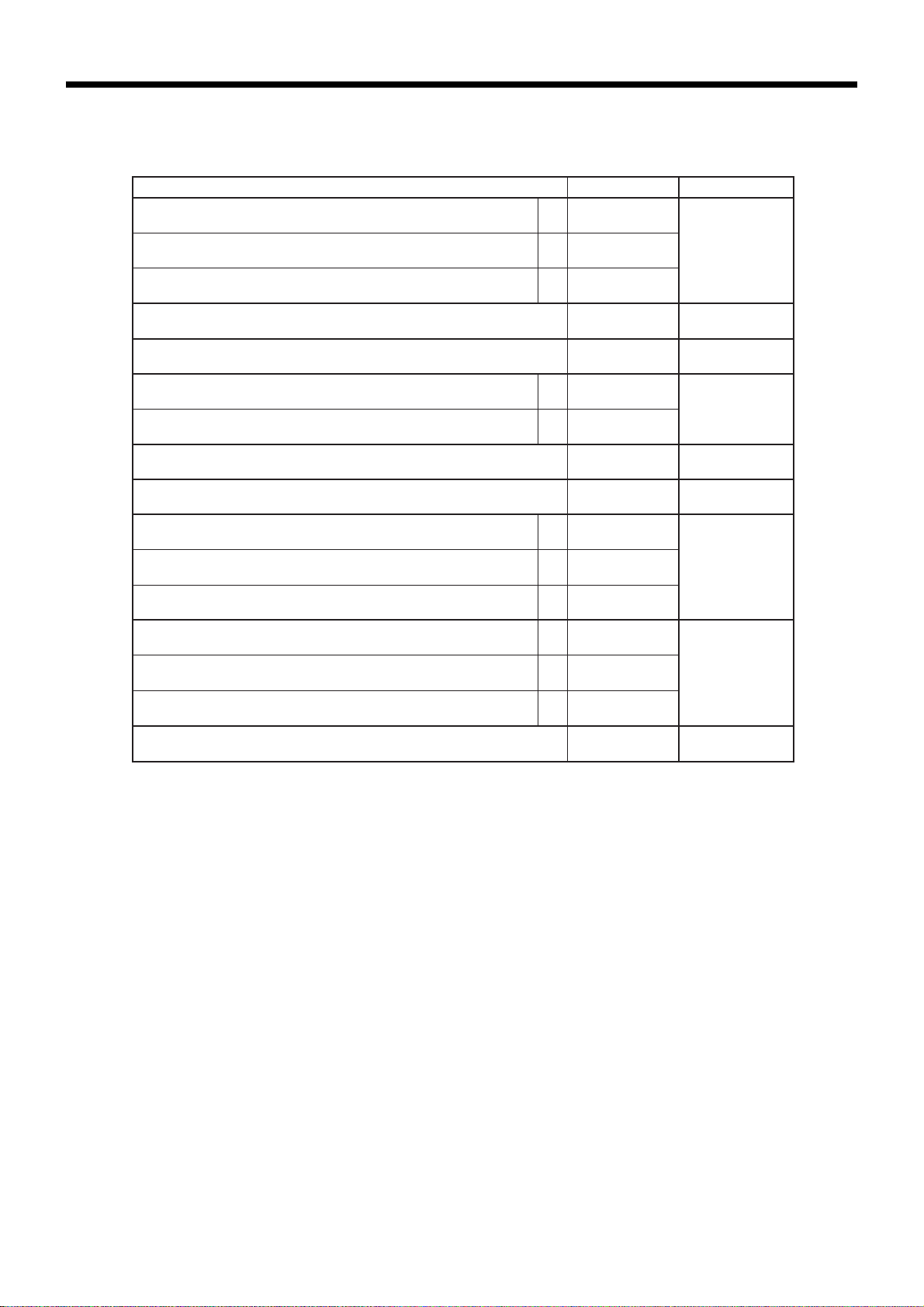
Weiterführende Operationen und Einstellungen
Adressencode 1722
gnubierhcseBlhaWedocmmargorP
aJ1=
aJ2=
aJ4=
aJ1=
aJ1=
aJ2=
aJ1=
aJ0=
aJ0=
aJ0=
aJ0=
aJ0=
aJ0=
0=nieN
0=nieN
0=nieN
0=nieN
:
D
:
D
)c+b+a(
01
9
;
D
8
0=nieN
:
0=nieN
lhaZetnakifingiS
)2~0(
0=nieN
1=nieN
D
:
D
:
D
)b+a(
7
6
5
:
2=nieN
4=nieN
1=nieN
)c+b+a(
D
4
:
2=nieN
4=nieN
)c+b+a(
D
3
;;
D2D
1
”0“remmI
<eidnneWSULP<redo->SUNIMetreirtsigerredtsi,driwtkcürdegetsaT->
:noissimmoKredgnudnuR
”0“remmI
sudoM-FR/GERni)dlegraB(noitaralkeddleGrüfthcilfP a
sudoM-FR/GERmi)gnubierhcsnA(noitaralkeddleGrüfthcilfP b
sudoM-FR/GERni)kcehcS(noitaralkeddleGrüfthcilfP c
sudoM-FR/GERni)tiderK(noitaralkeddleGrüfthcilfP
emmusnehcsiwZ-noissimmoKnisgartebreuetstrewrheMsedssulhcsniE a
.negärteBnegithcilfpreuetsnellaretnulanoitroporpgarteB
2=nednurfuA,1=nedienhcsbA,0=nednurbA
.sesierpstiehniEsedgnureimmargorPeidnanelluNiewznovnegnähnA
.nobnessaKmedfuasmutaDsednekcurdsuA a
.nefiertslanruoJmedfuasmutaDsednekcurdsuA b
.nefiertslanruoJ/nobnessaKfuaremmuNnednefualtrofrednekcurdsuA c
.nobnessaKmedfuatieZrednekcurdsuA a
.nefiertslanruoJmedfuatieZrednekcurdsuA b
metreffupegfuagnureirtsigeR-ULP/neppurgneraWnehcielgredgnussafnemmasuZ
)gnureidilosnoknetsoP(.ssulhcsbAhcannobnessaKdnunobnessaK
b
c
60
Page 61
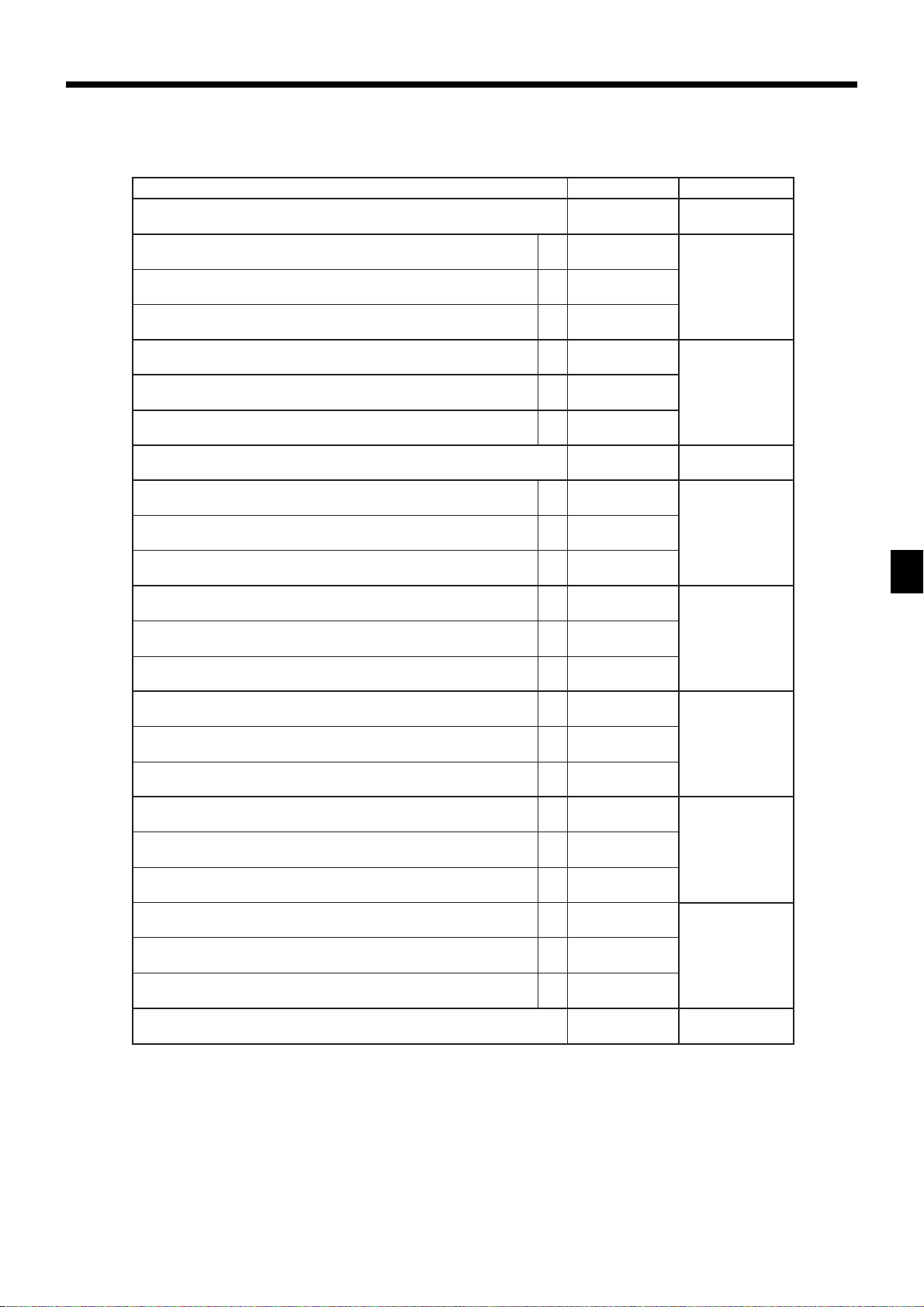
Adressencode 2122
”0“remmI
gnubierhcseBlhaWedocmmargorP
).tednewrevlepmetsogoLred
driw,driwtlhäweg”nieN“nneW(.nobnessaKfuagnudleM-ogoLrednekcurdsuA
.nobnessaK-etsäGfuashcurpsebreWsednekcurdsuA a
nobnessaK-etsäGfuagnudlemneliezßuFrednekcurdsuA b
.nobnessaK-etsäGfuagnudlemnehcsiwZrednekcurdsuA c
.gnunhceRfuagnudlemneliezfpoKrednekcurdsuA a
.gnunhceRfuagnudlemneipoKrednekcurdsuA b
.gnunhceRfuagnudlemneliezßuFrednekcurdsuA c
aJ1=
aJ1=
aJ2=
aJ4=
aJ1=
aJ2=
aJ4=
0=nieN
0=nieN
0=nieN
0=nieN
0=nieN
0=nieN
0=nieN
:
D
:
D
:
D
01
)c+b+a(
9
)c+b+a(
8
;
D
7
.sudoM-FR/GERminobnessaKfuashcurpsebreWsednekcurdsuA a
.sudoM-FR/GERminobnessaKfuagnudlemneliezßuFrednekcurdsuA b
.sudoM-FR/GERminefiertslanruoJfuashcurpsebreWsednekcurdsuA c
.sudoM-FR/FERminefiertslanruoJfuagnudlemneliezßuFrednekcurdsuA a
.sudoM-Z/XmisnobnessaKfuashcurpsebreWsednekcurdsuA b
.sudoM-Z/XmisnobnessaKfuagnudlemneliezßuFrednekcurdsuA c
.sudoM-Z/XminefiertslanruoJfuashcurpsebreWsednekcurdsuA a
.sudoM-Z/XminefiertslanruoJfuagnudlemneliezßuFrednekcurdsuA b
.sudoM-MGPminobnessaKfuashcurpsebreWsednekcurdsuA c
.sudoM-MGPminobnessaKfuagnudlemneliezßuFrednekcurdsuA a
.sudoM-MGPminefiertslanruoJfuashcurpsebreWsednekcurdsuA b
.sudoM-MGPminefiertslanruoJfuagnudlemneliezßuFrednekcurdsuA c
.snobnessaK-MGP-OTUAredo-CFfuashcurpsebreWsednekcurdsuA a
.snobnessaK-MGP-OTUAredo-CFfuagnudlemneliezßuFrednekcurdsuA b
.nefiertslanruoJ-MGP-OTUAredo-CFfuashcurpsebreWsednekcurdsuA c
.nefiertslanruoJ-MGP-OTUAfuagnudlemneliezßuFrednekcurdsuA
aJ1=
aJ2=
aJ4=
aJ1=
aJ2=
aJ4=
aJ1=
aJ2=
aJ4=
aJ1=
aJ2=
aJ4=
aJ1=
aJ2=
aJ4=
aJ1=
0=nieN
0=nieN
0=nieN
0=nieN
0=nieN
0=nieN
0=nieN
0=nieN
0=nieN
0=nieN
0=nieN
0=nieN
0=nieN
0=nieN
0=nieN
0=nieN
:
D
:
D
:
D
:
D
:
D
:
D
)c+b+a(
6
)c+b+a(
5
)c+b+a(
4
)c+b+a(
3
)c+b+a(
2
1
CE-6100 Bedienungsanleitung
Weiterführende Operationen und Einstellungen
61
Page 62

Weiterführende Operationen und Einstellungen
Adressencode 2922
gnubierhcseBlhaWedocmmargorP
0 ,0= 0~ ,1= 00~ ,2= 000~ 3=
:gnurhäwnebeNrüfsudomdleG
:gnurhäwnebeNrüfgnudnuR
5=ehcsrupagniS,4=hcsigewroN
)edaltpuaHtetuedeb”0“(
1 ,gnurhäwtpuaHruN 2 gnurhäwnebeNdnu-tpuaH
1 ,gnurhäwtpuaH 2 gnurhäwnebeN
.nethcireB
1 e, 2 l
:gnurhäWnisegarteB 1 ,gnurhäwtpuaH 2 gnurhäwnebeN
.thcirebnemmuS
.5redo0fuagnurhäwnebeN
”0“remmI
3=hcsinäD,2=2FI,1=1FI,0=gnudnuRenieK
2~0:gnurhäwnebeNredremmunnedaldleG
:emmusnehcsiwZrednekcurdsuArüfgnurhäWredlhaW
:dlegleshceWrüfgnurhäWredlhaW
nedfuaedalbuhcSnignurhäwnebeNredsgartebdlegraBsednekcurdsuA
::gnurhäwnebeNredlobmysegieznA
metseffuagnurhäwnebeNredemmuSnetednuregrednekcurdsuA
redsgartebdleGnenebegegniesedelletS1netztelredgnuznergeB
a
b
c
nenebegrebüsednelletSiewznetztelred)57,05,52,00fua(gnuznergeB
a
b
c
1 0=
2 2=
1 0=
2 1=
aJ2=
1 0=
2 4=
1 0=
2 1=
aJ2=
aJ4=
lhaZetnakifingiS
)3~0(
lhaZetnakifingiS
)5~0(
etnakifingiS
lhaZ
:
D
:
D
:
D
01
9
8
:
D
7
0=nieN
0=nieN
0=nieN
:
D
:
D
)c+b+a(
6
)c+b+a(
5
;;;;
D4D3D2D
1
* Für IF1, IF2, Dänische, Norwegische und Singapursche Rundung siehe Seite 56.
Programmierung der Warengruppen/PLUs
Es gibt zwei Arten der Programmierung für Warengruppen/PLUs, die Programmierung der Stapelmerkmale und die
Programmierung der individuellen Merkmale.
Programmierung der Stapelmerkmale der Warengruppen/PLUs
• Warengruppe
Zu anderer Warengruppentaste
PGM
Betriebsmodusschalter
• PLU
6 3s 6
:
~
:
6
Programmdaten
Warengruppe
6 s
Zu neuem (nicht sequenziellem) PLU
Unterschiedliches Programm zu nächstem PLU
62
PGM
Betriebsmodusschalter
6 3s 6
PLU-Nr.
+ 6 : ~ : 6 a 6 s
Programmdaten
Page 63

• Programmdaten
”0“remmI
:sutatsreuetS
.netnueheiS
gnuhcsiM c
”0“remmI
gnubierhcseBlhaWedocmmargorP
:ellortnoK-netsoplezniE
3=nobnessaK-netsoplezniE,0=nobnessaKrelamroN
gnutierebroV/ztasuZ/lamroN
2=gnutierebroV,1=ztasuZ,0=netsoPrelamroN
.sudoM-GER/FRminoitarepOnovgnussaluZ a
.sudoM-2GERminoitarepOnovgnussaluZ b
.sudoM-1GERminoitarepOnovgnussaluZ c
.0novsierpstiehniEnovgnussaluZ a
.sierPmevitagennovgnussaluZ b
nenebegegnielleunamrüf)LDL(nelletSnegirdeinredgnuznergeB
.sierpstiehniE
).hcilgömgnugitätseBenieruntsi”nieN“sllaF(:gnugitätseBehcafrheM a
)ULPrüfmaskriwrun(ULPreneffO b
1noissimmoK a
2noissimmoK b
.sULP-sgnutierebroV/ztasuZredlhaznArüfthcilfpebagniE
aJ0=
aJ0=
aJ0=
aJ1=
aJ2=
aJ4=
aJ0=
aJ4=
aJ1=
aJ2=
etnakifingiS
lhaZ
:
D
21
;
D
11
etnakifingiS
lhaZ
:
D
01
1=nieN
:
2=nieN
4=nieN
)c+b+a(
D
9
::
D8D
7
0=nieN
0=nieN
0=nieN
:
D
)c+b+a(
6
;
D
5
etnakifingiS
lhaZ
1=nieN
0=nieN
:
D
:
D
4
)b+a(
3
0=nieN
:
0=nieN
lhaZetnakifingiS
)8~0(
D
:
D
)b+a(
2
1
Steuerstatus
rupagniSrüf
”0“remmI
1sutatSregithcilfpreuetSa
2sutatSregithcilfpreuetSb
3sutatSregithcilfpreuetSc
erednarüfeteibeG
0=ierfreuetS
1=1githcilfpreuetS
2=2githcilfpreuetS
3=3githcilfpreuetS
CE-6100 Bedienungsanleitung
;
D
8
aJ1=
0=nieN
aJ2=
0=nieN
aJ4=
:
D
)c+b+a(
7
0=nieN
4=4githcilfpreuetS
5=5githcilfpreuetS
6=6githcilfpreuetS
7=7githcilfpreuetS
8=8githcilfpreuetS
9=9githcilfpreuetS
01=01githcilfpreuetS
etnakifingiS
nelhaZ
D8D
::
7
Weiterführende Operationen und Einstellungen
63
Page 64

Weiterführende Operationen und Einstellungen
Programmierung der individuellen Merkmale der Warengruppen/PLUs
• Warengruppe
PGM
Betriebsmodusschalter
• PLU
PGM
Betriebsmodusschalter
• Programmdaten
Adressencode 1166
”0“remmI
6 3s 6
6
3s
6
Adressencode Programmdaten
Zu anderer Warengruppentaste
:
:
66s 6
ProgrammdatenAdressencode
:
~
:
6
Zu neuem (nicht sequenziellem) PLU
Unterschiedliches Programm zu nächstem PLU
: :66s
gnubierhcseBlhaWedocmmargorP
)51~00(:remmunztasnetaD-neppurGredgnufpünkreV
6
)ULPrüf()51~00(:remmunztasnetaD-neppurgneraWredgnufpünkreV
PLU-Nr.
+ 6 : ~ :
etnakifingiS
nelhaZ
etnakifingiS
nelhaZ
Gleiches Programm
Warengruppe
Gleiches Programm
6
a
::
D6D
5
::
D4D
3
;;
D2D
1
6
6 s
s
Adressencode 1266
Adressencode 1366
”82“remmI
Adressencode 1566
gnubierhcseBlhaWedocmmargorP
)ULPrüfrun(edocsllafuZ-ULP
gnubierhcseBlhaWedocmmargorP
)ULPrüfrun(remmunztasnetaD-nellebatünemlletsniE
)ULPrüfrun(remmunietaD-nellebatünemlletsniE
gnubierhcseBlhaWedocmmargorP
sesierpstiehniEsedebagniEelleunamrüfsgartebtshcöHsedgnuznergeB
etnakifingiS
nelhaZ
etnakifingiS
nelhaZ
etnakifingiS
nelhaZ
::
~
D6D5D~2D
::
2 8
D2D
~
::::
::
1
D6D5D4D
D6D5~D2D
::
1
3
::
1
64
Page 65

Programmierung der Transaktionstasten
Vorgang
Zu einer anderen Transaktionstaste
PGM
Betriebsmodusschalter
Daten
<CASH>, <CHARGE>, <CHECK>
”0“remmI
1
3*2*
1 emmusnehcsiwZrednekcurdsuA 2 sgartebdleGnenebegrebüsednekcurdsuA
gartebsgnugitätseB
”0“remmI
6 3s 6
gnubierhcseBlhaWedocmmargorP
4*3*2*1*
)gnuznergeBeniektetuedeb”0“(
4*3*2*1*
.noitareposgnugitätseBenegnuwzrE
4*3*
.gissäluzthcinsudoM-GER/FRminoitarepO
4*3*
.gissäluzthcinsudoM-2GERminoitarepO
4*3*
.gissäluzthcinsudoM-1GERminoitarepO
.gnulhazeBesiewlietrüftobrevebagniE a
.gartebdleGnenebegrebürüftobrevebagniE b
3*1*
.reuetstrewrheMrednekcurdsuA
sgarteBseniegnudnewreV
2
:
~
:
6
Transaktionstaste
Programmdaten
negnugitätseBnednekcurduzsuaredlhaznAegissäluZ
4*
)gnudnuRrehcsinäDiebetsaT->HSAC<rüfrun(segartebdleG
.sgartebdleGnenebegrebüsedebagniEenegnuwzrE c
2*
)>KCEHC<rüfrun(gnusölniekcehcSrüfnoissimmoK
.dlegleshceWsegilläfrüfsgartebtshcöHsedgnuznergeB
nenebegrebüsednelletSnetztelnediebred)57,05,52,00fua(gnuznergeB
seztaSseniegnudnewreV
.gartebdleGnenebegrebüdnuemmusnehcsiwZrüfsgartebtshcöHsedgnuznergeB
6 s
lhaZetnakifingiS
)9~0(
a
b
a
b
c
a
b
c
2*
aJ1=
aJ4=
aJ1=
aJ2=
aJ4=
aJ1=
aJ2=
aJ4=
aJ1=
0=nieN
0=nieN
0=nieN
0=nieN
0=nieN
0=nieN
0=nieN
0=nieN
0=nieN
0=garteB
2=ztaS
0=
emmusnehcsiwZ
renebegrebÜ
4=
gartebdleG
trewlamixaM
)9~0(
nelluNredlhaznA
)9~0(
trewlamixaM
)9~0(
nelluNredlhaznA
)9~0(
:
D
:
D
:
D
;
D
:
D
:
D
;
D
::
D4D
::
D2D
11
)b+a(
01
)c+b+a(
9
8
)c+b+a(
7
)c+b+a(
6
5
3
1
CE-6100 Bedienungsanleitung
.)netsoplezniE(METIELGNISrüfhcuanenoitpOegitlügdnisseiD1*
.)gartebdleGrenebegrebüesiewliethcilßeilhcsnie(
.)gartebdleGrenebegrebüesiewliethcilßeilhcsnie(
.)gnusölniekcehcS(KCEHCAGNIHSACrüfhcuanenoitpOegitlügdnisseiD2*
)gnuldnawmusgnurhäW(EGNAHCXEYCNERRUCrüfhcuanenoitpOegitlügdnisseiD3*
)slettimsgnulhaZsedgnurednÄ(EGNAHCAIDEMrüfhcuanenoitpOegitlügdnisseiD4*
Weiterführende Operationen und Einstellungen
65
Page 66

Weiterführende Operationen und Einstellungen
<CREDIT>
gnubierhcseBlhaWedocmmargorP
1 emmusnehcsiwZrednekcurdsuA
2 sgartebdleGnenebegrebüsednekcurdsuA
1*
)gnuznergeBeniektetuedeb”0“(
1*
.noitareposgnugitätseBenegnuwzrE
skcurdsgnugitätseBnovlhaznAreniegnussaluZ
aJ1=
1*
.gissäluzthcinsudoM-GER/FRminoitarepO
1*
.gissäluzthcinsudoM-2GERminoitarepO
1*
.gissäluzthcinsudoM-1GERminoitarepO
a
b
c
aJ1=
aJ2=
aJ4=
”0“remmI
.gnulhaZesiewlietrüftobrevebagniE a
.gartebdleGnenebegrebüesiewlietrüftobrevebagniE b
.sgartebdleGnenebegrebüsedebagniEenegnuwzrE c
.reuetstrewrheMrednekcurdsuA a
gartebsgnugitätseB
b
aJ1=
aJ2=
aJ4=
aJ1=
”0“remmI
.gartebdleGnenebegrebüdnuemmusnehcsiwZrüfsgartebtshcöHsedgnuznergeB
gartebdleG4=
lhaZetnakifingiS
)9~0(
0=nieN
:
D
:
D
11
01
0=nieN
0=nieN
0=nieN
:
D
;
D
)c+b+a(
9
8
0=nieN
0=nieN
0=nieN
:
D
)c+b+a(
7
0=nieN
:
0=emmusnehcsiwZ
renebegrebÜ
trewlamixaM
)9~0(
nelluNredlhaznA
)9~0(
D
;
D
::
D4D
)b+a(
6
5
3
”0“remmI
.)gartebdleG
<RECEIVED ON ACCONNT>, <PAID OUT>
gnubierhcseBlhaWedocmmargorP
.noitareposgnugitätseBenegnuwzrE
.gissäluzthcinsudoM-GER/FRminoitarepO a
.gissäluzthcinsudoM-2GERminoitarepO b
.gissäluzthcinsudoM-1GERminoitarepO c
”0“remmI
;
D
2
1*
.edalbuhcSniretsigernemmuSnetsefniemmustiderK
lhaZetnakifingiS
)4~0(
:
D
1
renebegrebühcilßeilhcsnie()slettimsgnulhaZsedgnurednÄ(EGNAHCAIDEMrüfhcuanenoitpOegitlügdnisseiD1*
)gnuznergeBeniektetuedeb”0“(nekcurdsgnugitätseBnovlhaznAreniegnussaluZ
lhaZetnakifingiS
)9~0(
0=nieN
aJ1=
:
D
:
D
11
01
0=nieN
aJ1=
0=nieN
aJ2=
0=nieN
:
D
)c+b+a(
9
aJ4=
; ~ ;
D8~D
5
trewlamixaM
)9~0(
.garteBnenebegegnierüfsgartebtshcöHsedgnuznergeB
nelluNredlhaznA
)9~0(
::
D4D
3
66
”0“remmI
D2D
;;
1
Page 67

<#/NO SALE>
<%+>, <%–>
gnubierhcseBlhaWedocmmargorP
.gissäluzthcinsudoM-GER/FRminoitarepO a
.gissäluzthcinsudoM-2GERminoitarepO b
.gissäluzthcinsudoM-1GERminoitarepO c
”0“remmI
-reiddathciNhcanleshcewrefuäkreVredognurednäsudoMnovgnussaluZ
.)noitknuF-reiddathciNrüfrun(noitkasnarTetsreslagnureirtsigeR
”0“remmI
aJ1=
aJ2=
aJ4=
aJ1=
0=nieN
0=nieN
0=nieN
:
D
)c+b+a(
9
;
D
8
0=nieN
:
D
7
; ~ ;
D6D~
1
gnubierhcseBlhaWedocmmargorP
gnugitätseBehcafrheM
).nedrewtkcurdegsuagnugitätseBenierunnnak”nieN“sllaF(
”0“remmI
.gissäluzthcinsudoM-GER/FRminoitarepO a
.gissäluzthcinsudoM-2GERminoitarepO b
.gissäluzthcinsudoM-1GERminoitarepO c
:sutatSregithcilfpreuetS
.netnueheiS
.gnuhegrebüztaSrelleunamtobreV
:gnudnuR
2=nednurfuA,1=nedienhcsbA,0=nednurbA
<redhcannoitareponetsaTredgnussaluZLATOTBUS.etsaT->a
.snetsoPseniegnureirtsigeRhcannoitareponetsaTredgnussaluZ b
”0“remmI
:sutatssnoissimmoK
0=enieK,2=2noissimmoK,1=1noissimmoK
”0“remmI
aJ0=
nieN4=
nieN0=
aJ1=
nieN0=
aJ2=
nieN0=
aJ4=
nieN0=
aJ2=
aJ0=
nieN1=
aJ0=
nieN4=
:
D
11
;
D
01
:
)c+b+a(
D
9
::
D8D
7
:
D
6
etnakifingiS
lhaZ
:
D
5
:
)b+a(
D
4
;
D
3
etnakifingiS
lhaZ
:
D
2
;
D
1
Steuerpflichtiger Status
rupagniSrüf
”0“remmI
1sutatSregithcilfpreuetSa
2sutatSregithcilfpreuetSb
3sutatSregithcilfpreuetSc
eteibeGerednarüf
0=ierfreuetS
1=1githcilfpreuetS
2=2githcilfpreuetS
3=3githcilfpreuetS
CE-6100 Bedienungsanleitung
;
D
8
aJ1=
0=nieN
aJ2=
0=nieN
aJ4=
:
D
)c+b+a(
7
Weiterführende Operationen und Einstellungen
0=nieN
4=4githcilfpreuetS
5=5githcilfpreuetS
6=6githcilfpreuetS
7=7githcilfpreuetS
8=8githcilfpreuetS
9=9githcilfpreuetS
01=01githcilfpreuetS
99=githcilfpreuetsellA
etnakifingiS
nelhaZ
D8D
::
7
67
Page 68
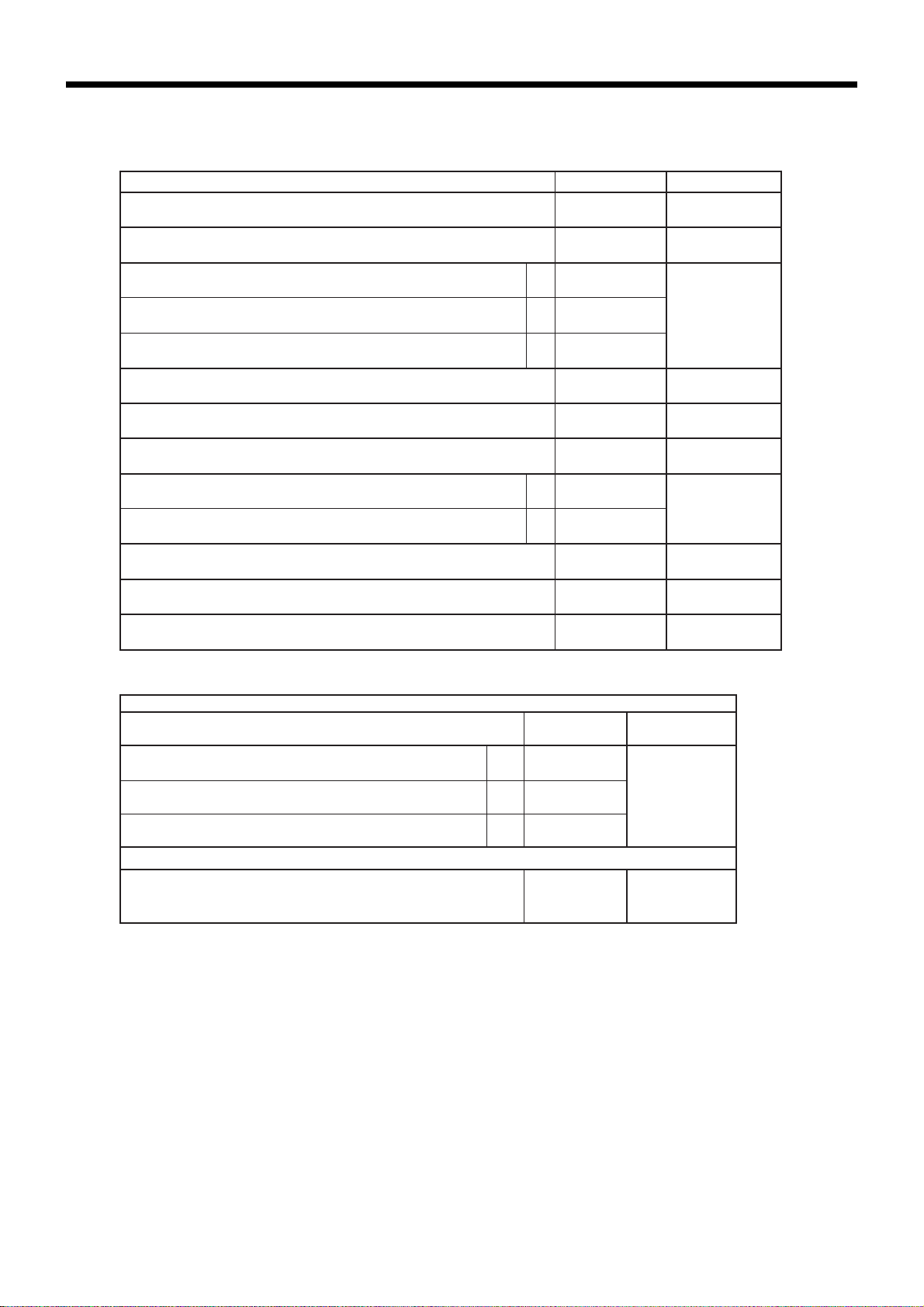
Weiterführende Operationen und Einstellungen
<+>, <–>, <COUPON>
gnubierhcseBlhaWedocmmargorP
.)nedrew
”0“remmI
.gissäluzthcinsudoM-GER/FRminoitarepO a
.gissäluzthcinsudoM-2GERminoitarepO b
.gissäluzthcinsudoM-1GERminoitarepO c
.netnueheiS
”0“remmI
”0“remmI
:sutatSregithcilfpreuetS
.)NPC,–run(sodlastiderKseniegnussaluZ
<redhcannoitareponetsaTredgnussaluZLATOTBUS.etsaT->a
.snetsoPseniegnureirtsigeRhcannoitareponetsaTredgnussaluZ b
.)gissäluzebagniEelleunamENIEKtetuedeb”9“(
:sutatssnoissimmoK
0=enieK,2=2noissimmoK,1=1noissimmoK
tkcurdegsuagnugitätseBenierunnnak,”nieN“nnew(gnugitätseBehcafrheM
sesierpstiehniEsedebagniEelleunamrüf)LDH(elletSnetshcöhredgnuznergeB
aJ0=
aJ1=
aJ2=
aJ4=
aJ1=
aJ0=
aJ0=
4=nieN
0=nieN
0=nieN
0=nieN
0=nieN
1=nieN
4=nieN
etnakifingiS
lhaZ
etnakifingiS
lhaZ
:
D
;
D
:
D
D8D
:
D
;
D
:
D
:
D
:
D
;
D
11
01
)c+b+a(
9
::
7
6
5
)b+a(
4
3
2
1
Steuerpflichtiger Status
rupagniSrüf
”0“remmI
1sutatSregithcilfpreuetSa
2sutatSregithcilfpreuetSb
3sutatSregithcilfpreuetSc
eteibeGerednarüf
0=ierfreuetS
1=1githcilfpreuetS
2=2githcilfpreuetS
3=3githcilfpreuetS
;
D
:
D
D8D
8
)c+b+a(
7
::
7
aJ1=
0=nieN
aJ2=
0=nieN
aJ4=
0=nieN
4=4githcilfpreuetS
5=5githcilfpreuetS
6=6githcilfpreuetS
7=7githcilfpreuetS
8=8githcilfpreuetS
9=9githcilfpreuetS
01=01githcilfpreuetS
99=githcilfpreuetsellA
etnakifingiS
nelhaZ
68
Page 69

<ARRANGEMENT>
”0“remmI
gnubierhcseBlhaWedocmmargorP
)9999~0000(edoCremieheG
.sudoM-1XminoitarepOredgnussaluZ a
.sudoM-1ZminoitarepOredgnussaluZ b
.sudoM-2Z/2XminoitarepOredgnussaluZ c
.sudoM-GER/FRminoitarepOredgnussaluZ a
.sudoM-2GERminoitarepOredgnussaluZ b
.sudoM-1GERminoitarepOredgnussaluZ c
remmunsgnufpünkreV-nellebattnemegnarrA
aJ0=
nieN1=
D41D31D21D
::::
11
aJ0=
nieN1=
aJ0=
2=nieN
aJ0=
:
D
)c+b+a(
01
4=nieN
aJ0=
1=nieN
aJ0=
2=nieN
aJ0=
:
D
)c+b+a(
9
4=nieN
;
D
8
.remmunnellebattnemegnarrAslanebagniEnehcsiremunnovgnuldnaheB
0=nieN
aJ1=
etnakifingiS
nelhaZ
:
D
7
:~:
D6~D
1
<CURRENCY EXCHANGE>
”0“remmI
).”1“slatlednaheb”0“(
:gnudnuR
”0“remmI
:)9~0(sudomdleG
00º ,2= 0º ,1= 0 0=
lamizeDrüflobmysdleG a
gnubierhcseBlhaWedocmmargorP
.gissäluzthcinsudoM-GER/FRminoitarepO a
.gissäluzthcinsudoM-2GERminoitarepO b
.gissäluzthcinsudoM-1GERminoitarepO c
)4~1,0(slobmyssgarteBsednoitinifeD
).gnurhäwsednaLrüflobmyStetuedeb”0“(
)4~1,0(gnurhäwdmerFrüfsretsigernemmuSsednoitinifeD
2=nednurfuA,1=nedienhcsbA,0=nednurbA
nehciezsgnunnerTrüflobmysdleG b
:remmunnedalbuhcSredgnundrouZ2~0).1edalbuhcStetuedeb”0“(
aJ1=
aJ2=
aJ4=
0=nieN
0=nieN
0=nieN
:
D
)c+b+a(
9
;
D
8
etnakifingiS
lhaZ
etnakifingiS
lhaZ
etnakifingiS
lhaZ
:
D
:
D
:
D
7
6
5
;
D
4
etnakifingiS
lhaZ
0=lamizeD
1=ammoK
0=ammoK
4=lamizeD
etnakifingiS
lhaZ
:
D
:
D
:
D
3
)b+a(
2
1
CE-6100 Bedienungsanleitung
Weiterführende Operationen und Einstellungen
69
Page 70

Weiterführende Operationen und Einstellungen
<POST RECEIPT>
gnubierhcseBlhaWedocmmargorP
)9~0(ssulhcsbAhcansnobnessaKredlhaznAelamixaM
.)ssulhcsbAhcannobnessaKnenietetuedeb”0“(
”0“remmI
.gissäluzthcinsudoM-GER/FRminoitarepO a
.gissäluzthcinsudoM-2GERminoitarepO b
.gissäluzthcinsudoM-1GERminoitarepO c
”0“remmI
.nobnessaK-etsäGmatieZrednekcurdsuA
.nehcsöllettezlhaZnenessolhcsegbA
”0“remmI
:)01~00(gnudlemnedußuF-etsäGrednelieZredlhaznA
).gnudlemnedußuFenieKtetuedeb”00“(
etnakifingiS
lhaZ
0=nieN
aJ1=
0=nieN
aJ2=
0=nieN
aJ4=
0=nieN
aJ4=
aJ=0
=nieN1
etnakifingiS
lhaZ
:
D
21
;;
D11D
:
D
9
;
D
8
:
D
7
:
D
6
;;;
D5D4D
::
D2D
01
)c+b+a(
3
1
<MULTIPLICATION>, <QUANTITY/FOR>, <SQUARE>, <CUBE>
gnubierhcseBlhaWedocmmargorP
.gissäluzthcinsudoM-GER/FRminoitarepO a
.gissäluzthcinsudoM-2GERminoitarepO b
.gissäluzthcinsudoM-1GERminoitarepO c
”0“remmI
)etsaT->X<run(:gnagrovsnoitakilpitluM
1 lhazkcütS × ,garteB 2 garteB × lhazkcütS
:gnudnuR
2=nednurfuA,1=nedienhcsbA,0=nednurbA
”0“remmI
aJ1=
aJ2=
aJ4=
1 0=
2 1=
0=nieN
0=nieN
0=nieN
:
D
)c+b+a(
9
;;
D8D
7
:
D
6
etnakifingiS
lhaZ
:
D
5
; ~ ;
D4~D
1
70
Page 71

Die Zeichenprogrammierung kann auf zwei Arten erfolgen:
• Programmierung mittels Zeichentastatur (siehe Seite 78)
oder
• Eingabe der Zeichen mittels Codes (siehe Seite 79).
Programmierung von Beschreibungen und Meldungen
Die folgenden Beschreibungen und Meldungen können programmiert werden:
• Verkäufername • Meldungen
• Festes Summenregister • Bericht-Überschrift
• Sonderzeichen • Beschreibung der Warengruppentasten
• Beschreibung der PLU-Artikel • Maschinnennummer
Programmierung der Verkäufernamen und Meldungen
Zu einem anderen Adressencode
Zur nächsten Adresse
PGM
Betriebsmodusschalter
Verkäufername
Adressen-
Code
0107
0207
0307
0407
0507
0607
0707
0807
0907
1007
Verkäufer 01
Verkäufer 02
Verkäufer 03
Verkäufer 04
Verkäufer 05
Verkäufer 06
Verkäufer 07
Verkäufer 08
Verkäufer 09
Verkäufer 10
6 2s 6
Inhalt
: : : :
Adressen-Code
Anfängliches Zeichen
C
01
C
02
C
03
C
04
C
05
C
06
C
07
C
08
C
09
C
10
s 6
☞
“Eingeben von Zeichen”.
Zeichen
Siehe Abschnitt
Ihr Zeichen
6 a 6 s
CE-6100 Bedienungsanleitung
Weiterführende Operationen und Einstellungen
71
Page 72

Weiterführende Operationen und Einstellungen
Meldungen
-nesserdA
edoC
2310
2320
2330
2340
*
2350
*
2360
*
2370
*
2380
*
2390
*
2301
*
2311
*
2321
*
2331
*
2341
*
2351
*
2361
*
2371
*
2381
*
2391
*
2302
*
2312
*
2322
*
2332
*
2342
*
2352
*
2362
*
2372
*
2382
*
2392
*
2303
*
2313
*
2323
*
2333
*
2343
*
2353
*
2363
*
2373
*
2383
*
2393
gnudleM
gnudleM
gnudleM
gnudleM
gnudleM
gnudleM
gnudleM
gnudleM
tlahnInehcieZsehcilgnäfnAnehcieZrhI
gnudleM-ogoLredelieZetsrE
gnudleM-ogoLredelieZetiewZ
gnudleM-ogoLredelieZettirD
gnudleM-ogoLredelieZetreiV
shcurpsebreWsedelieZetsrE
shcurpsebreWsedelieZetiewZ
shcurpsebreWsedelieZettirD
shcurpsebreWsedelieZetreiV
gnudleM-neliezßuFredelieZetsrE
gnudleM-neliezßuFredelieZetiewZ
gnudleM-neliezßuFredelieZettirD
gnudleM-neliezßuFredelieZetreiV
gnudlemnehcsiwZ-etsäGelieZetsrE
YOUR RECEIPT
THANK YOU
CALL AGAIN
-neliezfpoK-sgnunhceRredelieZetsrE
-neliezfpoK-sgnunhceRredelieZetiewZ
-neliezfpoK-sgnunhceRredelieZettirD
-neliezfpoK-sgnunhceRredelieZetreiV
shcurpsebreW-sgnunhceRsedelieZetsrE
shcurpsebreW-sgnunhceRsedelieZetiewZ
shcurpsebreW-sgnunhceRsedelieZettirD
shcurpsebreW-sgnunhceRsedelieZetreiV
-neliezßuF-sgnunhceRredelieZetsrE
-neliezßuF-sgnunhceRredelieZetiewZ
-neliezßuF-sgnunhceRredelieZettirD
-neliezßuF-sgnunhceRredelieZetreiV
ssulhcsbAhcannobnessaKrüfgnudleM
gnudlemnehcsiwZ-etsäGelieZetiewZ
gnudlemnehcsiwZ-etsäGelieZettirD
gnudlemnehcsiwZ-etsäGelieZetreiV
gnudleM-neliezßuF-etsäGredelieZetsrE
gnudleM-neliezßuF-etsäGredelieZetiewZ
gnudleM-neliezßuF-etsäGredelieZettirD
gnudleM-neliezßuF-etsäGredelieZetreiV
gnudleM-neliezßuF-etsäGredelieZetfnüF
gnudleM-neliezßuF-etsäGredelieZetshceS
gnudleM-neliezßuF-etsäGredelieZetnebeiS
gnudleM-neliezßuF-etsäGredelieZethcA
gnudleM-neliezßuF-etsäGredelieZetnueN
gnudleM-neliezßuF-etsäGredelieZetnheZ
* Falls Sie diese Meldungen verwenden möchten, wenden Sie sich bitte an Ihren Fachhändler.
72
Page 73

Feste Summenregister
Bis zu 12 Zeichen können eingestellt werden.
-nesserdA
edoc
tlahnInehcieZehcilgnäfnA
retsigernemmuSsetseF
1010emmussfuakrevotturB
1020emmussfuakrevotteN
1030edalbuhcSnidlegraB
1040gartebdlegraBretreiralkeD
1050gartebdlegraBrednelhefretreiralkeD
1060gartebdlegraBrednegietsrebüretreiralkeD
1070edalbuhcSnigartebbierhcsnA
1080gartebbierhcsnAretreiralkeD
1090gartebbierhcsnArednelhefretreiralkeD
1001gartebbierhcsnArednegietsrebüretreiralkeD
1011edalbuhcSnigartebkcehcS
1021gartebkcehcSretreiralkeD
1031gartebkcehcSrednelhefretreiralkeD
1041gartebkcehcSrednegietsrebüretreiralkeD
1051edalbuhcSni1tiderK
1061edalbuhcSni2tiderK
1071edalbuhcSni3tiderK
1081edalbuhcSni4tiderK
1091gartebtiderKretreiralkeD
1002gartebtiderKrednelhefretreiralkeD
1012gartebtiderKrednegietsrebüretreiralkeD
1022edalbuhcSnidlegraB
1032gartebdlegraBretreiralkeD
1042gartebdlegraBrednelhefretreiralkeD
1052gartebdlegraBrednegietsrebüretreiralkeD
1062edalbuhcSnigartebbierhcsnA
1072gartebbierhcsnAretreiralkeD
1082gartebbierhcsnArednelhefretreiralkeD
1092
1003edalbuhcSnigartebkcehcS
1013gartebkcehcSretreiralkeD
1023gartebkcehcSrednelhefretreiralkeD
1033gartebkcehcSrednegietsrebüretreiralkeD
1043edalbuhcSni1tiderK
1053edalbuhcSni2tiderK
1063edalbuhcSni3tiderK
1073edalbuhcSni4tiderK
1083gartebtiderKretreiralkeD
1093gartebtiderKrednelhefretreiralkeD
1004gartebtiderKrednegietsrebüretreiralkeD
*
*
*
*
*
*
*
*
*
*
*
*
*
gartebbierhcsnArednegietsrebüretreiralkeD
*
*
SSORG
TEN
DIAC
LTAC
-AC
+AC
DIHC
LTHC
-HC
+HC
DIKC
LTKC
-KC
+KC
)1(DIRC
)2(DIRC
)3(DIRC
)4(DIRC
LTRC
-RC
+RC
2DIAC
2LTAC
2-AC
*
2+AC
2DIHC
2LTHC
*
2-HC
2+HC
2DIKC
2LTKC
2-KC
*
2+KC
)1(2DIRC
)2(2DIRC
)3(2DIRC
)4(2DIRC
2LTRC
2-RC
*
2+RC
1044-1014tednewrevthciN10199garteBregithcilfpreuetS
1054lhaztmaseG-sudomsgnulhazkcüR
1064gnulhäznednuK
1074ednuKorpfuakreVrehcilttinhcshcruD
1084rhübegesölniekcehcS
1094odlaSneuenrüfrhübeG
1005odlaSneuenrüfgartebtmaseG
FR
TSUC
GRVA
EEF
+
BN
gnurhäwnebeNrüF*
-nesserdA
edoc
10151gartebtmaseG-noissimmokrefuäkreV
10252gartebtmaseG-noissimmokrefuäkreV
10351edalbuhcSnignurhäwdmerFnidlegraB
10451edalbuhcSnignurhäwdmerFnikcehcS
10552edalbuhcSnignurhäwdmerFnidlegraB
10652edalbuhcSnignurhäwdmerFnikcehcS
10753edalbuhcSnignurhäwdmerFnidlegraB
10853edalbuhcSnignurhäwdmerFnikcehcS
10954edalbuhcSnignurhäwdmerFnidlegraB
10064edalbuhcSnignurhäwdmerFnikcehcS
1016galhcsbA
1026gnulhazkcüR
1036relhäzsgnuhcsöL
10462gnudnuR
10561gnudnuR
1066gnureinrotS
10761garteBregithcilfpreuetS
10861reuetS
10961ierfreuetS
10072garteBregithcilfpreuetS
10172reuetS
10272ierfreuetS
10373garteBregithcilfpreuetS
10473reuetS
10573ierfreuetS
10674garteBregithcilfpreuetS
10774reuetS
10874ierfreuetS
10975garteBregithcilfpreuetS
10085reuetS
10185ierfreuetS
10286garteBregithcilfpreuetS
10386reuetS
10486ierfreuetS
10587garteBregithcilfpreuetS
10687reuetS
10787ierfreuetS
10888garteBregithcilfpreuetS
10988reuetS
10098ierfreuetS
10299reuetS
10399ierfreuetS
104901garteBregithcilfpreuetS
105901reuetS
106901ierfreuetS
1079garteBreierfreuetS
tlahnInehcieZehcilgnäfnA
1-C
2-C
1ACEC
1KCEC
2ACEC
2KCEC
3ACEC
3KCEC
4ACEC
4KCEC
CD
FER
RAELC
DNUOR
DNUOR
LECNAC
1AT
1XT
1XE
2AT
2XT
2XE
3AT
3XT
3XE
4AT
4XT
4XE
5AT
5XT
5XE
6AT
6XT
6XE
7AT
7XT
7XE
8AT
8XT
8XE
9AT
9XT
9XE
01AT
01XT
01XE
XATNON
Weiterführende Operationen und Einstellungen
CE-6100 Bedienungsanleitung
73
Page 74
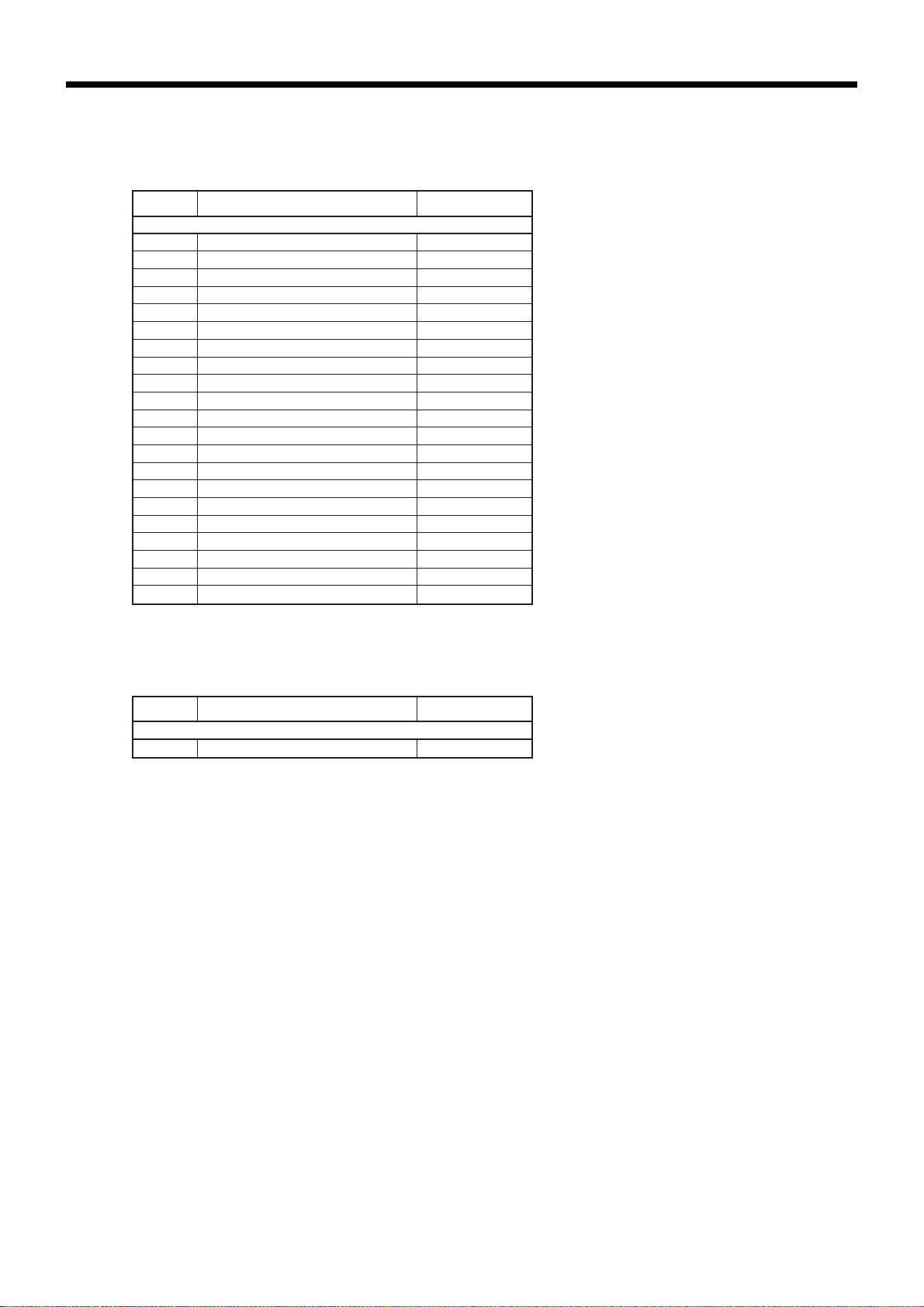
Weiterführende Operationen und Einstellungen
Bericht-Kopfzeilen
Bis zu 12 Zeichen können eingestellt werden.
-nesserdA
edoc
4210thcirebretsigernemmuSretseF
4220thcirebnetsatnoitkasnarT
4230thcireB-ULP
4240thcirebneppurgneraW
4250thcirebneppurG
4260thcirebrefuäkreV/rereissaK
4270tednewrevthciN
4280thcirebsfuakreVrehcildnütS
4290thcirebsfuakreVrehciltanoM
4231-4201tednewrevthciN
4241netsoPehcildnütS
4251tednewrevthciN
4261thcireBrelleiznaniF
4271tednewrevthciN
4281garteBhcanULP
4291lhazkcütShcanULP
4202garteBhcaneppurgneraW
4212lhazkcütShcaneppurgneraW
4232-4222tednewrevthciN
4242thcireBelleudividnI
4252tednewrevthciN
neliezfpoK-thcireB
tlahnInehcieZehcilgnäfnA
Maschinennummer
Bis zu 8 Zeichen können eingestellt werden.
XIF
SNART
ULP
TPED
PUORG
REIHSAC
YLRUOH
YLHTNOM
METIYLRUOH
HSALF
TMAULP
YTQULP
TMATPED
YTQTPED
LAUDIVIDNI
-nesserdA
edoc
1910remmunnenihcsaM
tlahnInehcieZehcilgnäfnA
remmunnenihcsaM
10#CM
74
Page 75

Sonderzeichen
Adressen
code
0123
0223
0323
0423
0523
0623
0723
0823
0923
1023
1123
1223
1323
1423-1523
1623
1723
1823
1923
2023
2123
2223
2323
2423
2523
2623
2723-2823
2923
3023-3223
3323
3423
3523
3623
3723-4123
4223
Inhalt Beschreibung
Hauptwährungssymbol (2), @(2), Nr. (2), Getrennter Preis (2),
Übungsstunde (1), Nicht verwendet (2), Nebenwährungssymbole (2)
Anzahl der verkauften Posten (2), Kundenzählung (2)
Multiplikation (6), Zurückruf eines Zahlzettels (6)
Steuerpflichtiges Symbol 1 (jeweils 3) Steuer 1, Steuer 2, Steuer 3, Steuer 4,
Steuer 5
Steuerpflichtiges Symbol 2 (jeweils 3), Steuer 6, Steuer 7, Steuer 8, Steuer 9,
Steuer 10
Steuerpflichtiges Symbol 3 (jeweils 3), Steuer 1/2, Steuer 1/3, Steuer 1/4,
Nicht verwendet, Steuer 2/3
Steuerpflichtiges Symbol 4 (jeweils 3), Nicht verwendet, Nicht verwendet,
Nicht verwendet, Steuerfrei, Alle
Fremdwährung (jeweils 2)
Modussymbol 1 (jeweils 4), REG1/2, RF, REG–
Modussymbol 2 (jeweils 4), PGM, Täglich X, Täglich Z, Periodisch
Modussymbol 3 (jeweils 4), Übung, Nicht verwendet, PGM-Auslesen
Dezimal: Betrag/Stückzahl, Trennungszeichen (Haupt/Neben) (jeweils 1),
Nicht verwendet (3), Quadrieren (7)
A.M. (vormittags). P.M. (nachmittags) (jeweils 3), ST angezeigt am
Punktmatrix-Display (2)
(Nicht verwendet)
(Nicht verwendet)
Zwischensummensymbol (16)
Gesamtbetragssymbol (16)
Wechselgeldsymbol (16)
Scheckeinlösegebühr (16)
Scheckeinlösebetrag (16)
(Nicht verwendet)
Pause (16)
Zahlzettel-Nr. (10)
Bedienungs-Gesamtbetrag (16)
(Nicht verwendet)
(Nicht verwendet)
Bericht-Gesamtsummensymbol (16)
(Nicht verwendet)
Tisch-Nr.-Symbol (10)
(Nicht verwendet)
Deklarierter Betrag (16)
(Nicht verwendet)
(Nicht verwendet)
Bezeichnete Nebenwährung (16)
• @No / ** ⁄
NoCT@ LB *QT
X BUSY
T1 T2 T3 T4 T5
T6 T7 T8 T9 T10
T12T13T14 T23
T F
* * * *
RFR-
REG
Pn
TRG PGMX
..,.., X
ST
TL
CG
-
CACG
**BREAK END**
CHECK No.
SRVC TL
TL
TABLE No.
DECLA
EURO money
X Z XZ
AM PM ST
MGR
CE-6100 Bedienungsanleitung
Weiterführende Operationen und Einstellungen
75
Page 76

Weiterführende Operationen und Einstellungen
Programmierung der Warengruppen/Transaktionstasten-Beschriftung
Zu einer anderen Warengruppen/Transaktionstaste
Warengruppentaste
PGM
Betriebsmodusschalter
6 2s 6
☞
Siehe Abschnitt “Eingeben von Zeichen”.
tlahnInehcieZsehcilgnäfnAnehcieZrhI
10eppurgneraW
20eppurgneraW
30eppurgneraW
40eppurgneraW
50eppurgneraW
60eppurgneraW
70eppurgneraW
80eppurgneraW
90eppurgneraW
01eppurgneraW
11eppurgneraW
21eppurgneraW
31eppurgneraW
41eppurgneraW
51eppurgneraW
10TPED
20TPED
30TPED
40TPED
50TPED
60TPED
70TPED
80TPED
90TPED
01TPED
11TPED
21TPED
31TPED
41TPED
51TPED
Zeichen
6
Transaktionstaste
6 s
tlahnInehcieZsehcilgnäfnAnehcieZrhI
gartebdlegraBenebegrebÜ
nebierhcsnA
1tiderK
2tiderK
kcehcS
gnulhazniE
gnulhazsuA
nopuK
suniM
tnoksiD
gnulhazkcüR
gnugithcireB
gnugitätseB
nobnessaK
fuakrevthciN/reiddathciN
reuetstrewrheM
ULP
sierP
neffO
emmusnehcsiwZ
suA/niEnobnessaK
tieZ/mutaD/noitakilpitluM
llunleppoD
tknuplamizeD
leshcewlettimsgnulhaZ
HSAC
EGRAHC
1TIDERC
2TIDERC
KCEHC
CR
DP
NOPUOC
-
-%
FR
RROC
DLV
TCR
SN/#
TAV
#ULP
CRP
NEPO
LATOTBUS
FFO/NOTCR
X
00
.
GHCAIDEM
76
Page 77
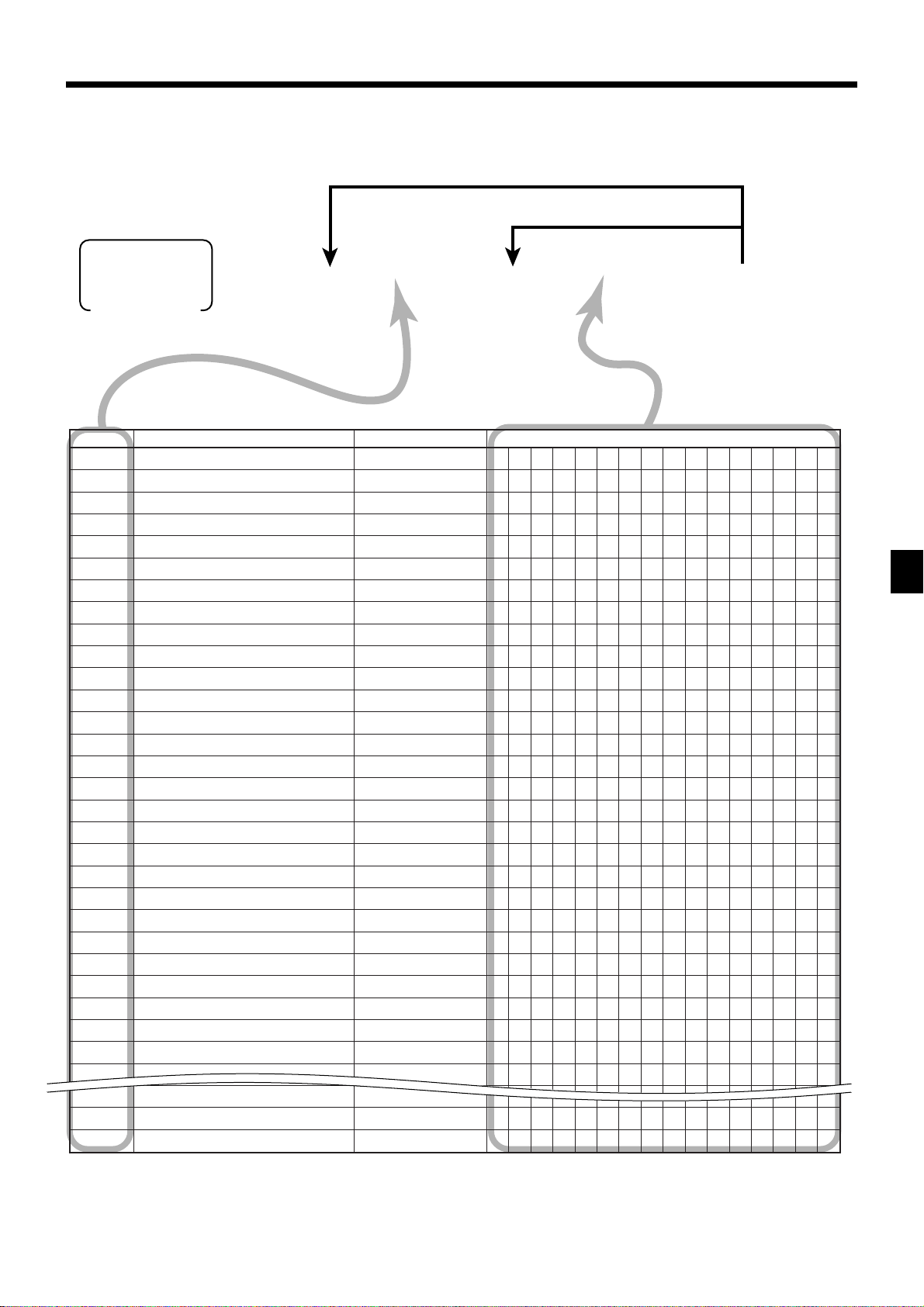
Programmieren der Beschreibungen der PLU
Zu neuem (nicht sequenziellem PLU)
Zum nächsten PLU
PGM
Betriebsmodusschalter
6 2s 6
PLU-Nr.
+ 6
☞
.rN-ULPtlahnInehcieZsehcilgnäfnAnehcieZrhI
100
200
300
400
500
600
700
800
900
010
110
210
310
410
510
610
710
810
910
020
120
220
320
420
520
620
720
820
920
890
990
001
100ULP
200ULP
300ULP
400ULP
500ULP
600ULP
700ULP
800ULP
900ULP
010ULP
110ULP
210ULP
310ULP
410ULP
510ULP
610ULP
710ULP
810ULP
910ULP
020ULP
120ULP
220ULP
320ULP
420ULP
520ULP
620ULP
720ULP
820ULP
920ULP
890ULP
990ULP
001ULP
1000ULP
2000ULP
3000ULP
4000ULP
5000ULP
6000ULP
7000ULP
8000ULP
9000ULP
0100ULP
1100ULP
2100ULP
3100ULP
4100ULP
5100ULP
6100ULP
7100ULP
8100ULP
9100ULP
0200ULP
1200ULP
2200ULP
3200ULP
4200ULP
5200ULP
6200ULP
7200ULP
8200ULP
9200ULP
8900ULP
9900ULP
0010ULP
Zeichen
Siehe Abschnitt “Eingeben von Zeichen”.
a 6 s
Weiterführende Operationen und Einstellungen
CE-6100 Bedienungsanleitung
77
Page 78
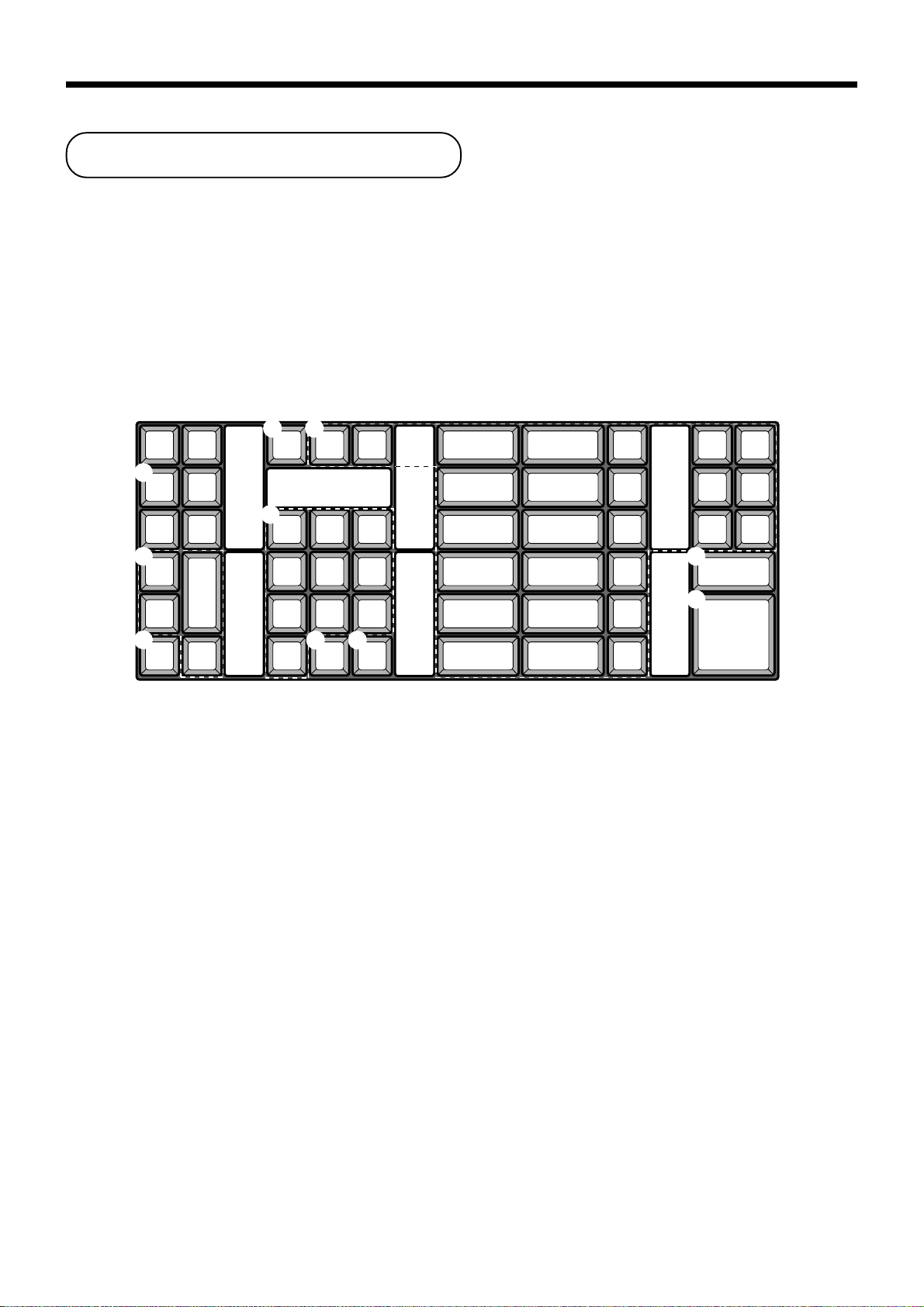
Weiterführende Operationen und Einstellungen
Eingeben von Zeichen
In diesem Abschnitt ist beschrieben, wie Sie die Beschreibungen oder Meldungen (Zeichen) während der Programmierung
in die Registrierkasse eingeben können.
Die Zeichen werden durch die Zeichentastatur oder durch Codes spezifiziert. In der ersten Hälfte dieses Abschnittes ist die
Verwendung der Zeichentastatur beschrieben. Die zweite Hälfte behandelt die Eingabe von Zeichen mittels Codes.
Verwendung der Zeichentastatur
Beispiel:
Eingabe “
Geben
Sie ein
A
pple J uice ”,
“DBL”“A” “SHIFT”“p” “p” “l” “e” “SPACE”“SHIFT” “SHIFT”“J” “SHIFT”“u” “i” “c” “e” - .
RECEIPT
1
FEED
SHIFT
JOURNAL
FEED
4 5
C
AB
ab
6
789
3 9
456
123
2
DOUBLE
SIZE
1 Umschalttaste
Drücken Sie diese Taste, um das Zeichen über Großbuchstaben,
Kleinbuchstaben und Ziffern und danach wiederum in dieser
Reihenfolge auf Großbuchstaben umzuschalten.
2 Taste für Buchstaben der doppelten Größe
Mit dieser Taste wird spezifiziert, dass das nächste Zeichen mit
doppelter Größe eingegeben wird.
Sie müssen diese Taste vor jedem Zeichen der doppelten Größe
drücken.
3 Leerstellentaste
Drücken Sie diese Taste, um eine Leerstelle einzugeben.
4 Löschtaste
Diese Taste löscht alle in die Programmierung eingegebenen
Zeichen.
5 Alphabettasten
Mit diesen Tasten werden die Buchstaben des Alphabets
eingegeben.
7 8
000•
CDEFG
cdefg
HIJKL
hi jkl
M7 N8 O9 P Q
mn opq
R4 S5 T6
rst
U1 V2 W3
uvw
#-2
0
#-1
X0 Y Z
xyz
6 Zifferntasten
Diese Tasten werden verwendet, um Codes, Speichernummern
und Zeichencodes zu programmieren.
7 Zeichenfixierungstaste
Drücken Sie diese Taste, wenn die alphabetische Eingabe für
eine Beschreibung, einen Namen oder eine Meldung beendet ist.
8 Rückschritt/Zeichencode-Fixierungstaste
Registriert ein Zeichen mit dem Code (2 oder 3 Stellen).
Löscht das zuletzt eingegebene Zeichen, ähnlich wie eine
Rückschrittaste. (Löscht jedoch nicht die mittels Taste für
doppelte Zeichengröße getätigte Eingabe.)
9 Taste Programmende
Schließt die Zeichenprogrammierung ab.
0 Zeicheneingabetaste
Registriert die programmierten Zeichen.
78
Page 79
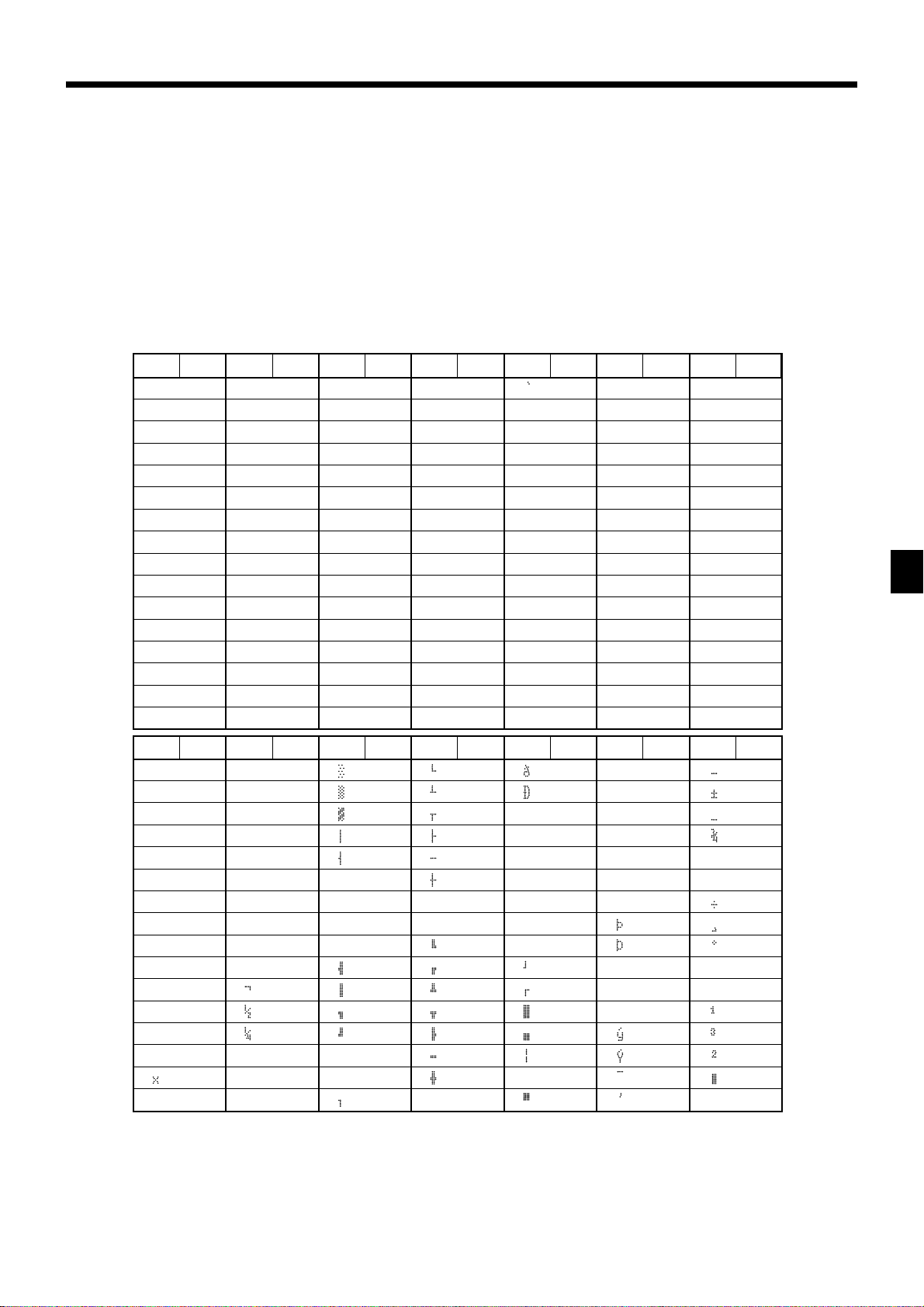
Eingeben von Zeichen mittels Code
Jedes Mal, wenn Sie ein Zeichen eingeben, wählen Sie den Zeichencode aus der folgenden Liste der Zeichencodes und
drücken Sie die ^-Taste, um das Zeichen zu registrieren. Nach Beendigung der Zeicheneingabe drücken Sie die -T aste, um diese zu zu registrieren.
Beispiel:
Eingabe “
Geben
Sie ein
“ 255^65^ 112^ 112^ 108^ 101^ 32^ 74^ 117^ 105^ 99^ 101^- ”
A
Liste der Zeichencodes
Zeichen
0 @ P p
!1AQaq
"2BRbr
#3CScs
$4DTdt
%5EUeu
&6FVfv
'7GWgw
(8HXhx
)9IYiy
*:JZjz
+;K[k{
,<L\l|
-=M]m}
.>N^n~
/?O_o
Leerstelle
Code
Zeichen
32 48 64 80 96 112
33 49 65 81 97 113
34 50 66 82 98 114
35 51 67 83 99 115
36 52 68 84 100 116
37 53 69 85 101 117
38 54 70 86 102 118
39 55 71 87 103 119
40 56 72 88 104 120
41 57 73 89 105 121
42 58 74 90 106 122
43 59 75 91 107 123
44 60 76 92 108 124
45 61 77 93 109 125
46 62 78 94 110 126
47 63 79 95 111 127
pple Juice ”,
Code
Zeichen
Code
Zeichen
Code
Zeichen
Code
Zeichen
Code
Zeichen
Ç
ü
é
â
ä
à
å
ç
ê
ë
è
ï
î
ì
Ä
Å
Code
128
129
130
131
132
133
134
135
136
137
138
139
140
141
142
143
Zeichen
É á Ó
æ í ß
Æ ó Ê Ô
ô ú Ë Ò
öñ Èõ¶
ò Ñ Á ⁄ Õ §
ûªÂã͵
ùºÀÃÎ
ÿ ¿ © Ï
Ö ® Ú ¨
Ü Û •
ø Ù
£
Ø ¡ ¢ «
« ¥ Ì
ƒ » ¤
Code
Zeichen
Code
Zeichen
Code
144 160 176 192 208 224 240
145 161 177 193 209 225 241
146 162 178 194 210 226 242
147 163 179 195 211 227 243
148 164 180 196 212 228 244
149 165 181 197 213 229 245
150 166 182 198 214 230 246
151 167 183 199 215 231 247
152 168 184 200 216 232 248
153 169 185 201 217 233 249
154 170 186 202 218 234 250
155 171 187 203 219 235 251
156 172 188 204 220 236 252
157 173 189 205 221 237 253
158 174 190 206 222 238 254
159 175 191 207 223 239 255
Zeichen
Code
Zeichen
Code
Zeichen
Code
Zeichen
Doppelte
Größe
Code
Weiterführende Operationen und Einstellungen
CE-6100 Bedienungsanleitung
79
Page 80

Weiterführende Operationen und Einstellungen
Änderung des Tastatur-Layouts
Sie können das Tastatur-Layout ändern oder manche neue Funktionen der Tastatur zuordnen.
Wichtig!
Bevor Sie das Tastatur-Layout ändern, müssen Sie den täglichen Bericht und alle periodischen Berichte ausgeben.
Konfiguration des physikalischen Tasten-Layouts
Die angelegten Tasten sind feste Funktionstasten. Sie können die Funktionen dieser Tasten nicht ändern.
JOURNAL
RECEIPT
077 070 068 066 060 054 048 042 036 030 024 018
FEED
FEED
087 082 076 071 069 067 065 059 053 047 041 035 029 023 017
C
086 081 075 064 058 052 046 040 034 028 022 015
085 080 074 063 057 051 045 039 033 027 014 016
084 079 073 062 056 050 044 038 032 026 020 021
083 078 072 011 012 061 055 049 043 037 031 025 019 013
789
456
123
0
Programmierungsvorgang
Die angelegten Tasten sind feste Funktionstasten. Sie können die Funktionen dieser Tasten nicht ändern.
PGM
Betriebsmodusschalter
Liste der Funktionscodes
tnemegnarrA
gnureinrotS
gnubierhcsnA
nopuK
2nopuK
tiderK
kibuK
tknuplamizeD
noitaralkeD
eppurgneraW
topeD
tnoksiD
ebagniE
nehelraD
odlaSreueN
suniM
noitakilpitluM
fuakrevthciN
reiddathciN
noitknuFedoCnehcieZehcilgnäfnAnoitknuFedoCnehcieZehcilgnäfnA
eipoksgnunhceR
gartebdlegraBrenebegrebÜ
kcehcSrenebegrebÜ
remmunrefuäkreV
gnuldnawmusgnurhäW
remmunnednuK
*
)ni-taE(ecivreslakoL
gnugithcirebrelheF
etsatneiloF-ULP
reuetSelleunaM
leshcewlettimsgnulhaZ
emmusnehcsiwZ-neraW
gnutlahcsmU-üneM
6 4s 6 : : : 6 6 s
Funktionscode
440
740
632
100
200
300
270
320
630
400
090
540
340
890
160
520
820
821
501
430
910
netsaTretednewrevthcingnulegeirreV
000
230
811
460
080
720
280
600
240
040
GRA
LLIB
LCNC
HSAC
EGRAHC
KCEHC
#KLC
NOPUOC
2NPC
TIDERC
XXX
EC
TC
.
ERALCED
150nn
nnTPED
TISOPED
–%
NI-TAE
RETNE
RROC
360nnnn
nnnnULP
NAOL
PON
XAT
GHCAIDEM
UNEM
TSDM
–
X
BN
SN
#
Entsprechende Taste
(oben gezeigte weiße Tasten)
neffO
2neffO
gnulhazsuA
gnulohbA
sulP
ULP
galhcsfuA
sierP
ztasreuetS
nobnessaK
gnulhazniE
thcishcruD
nereirdauQ
ierfreuetS
furfuatxeT
nelluNierD
dlegknirT
nelluNiewZ
gnugitätseB
gitlügnU
#-nn
fuakrevthciN/reiddathciN
odlaSrerehürF
rüF/lhazkcütS
sua/nienobnessaK
gnulhazkcüR
emmusnehcsiwZ
remmunhcsiT
*
*
*
reuetstrewrheM
emmusnehcsiwZ-odlaSerehürF
)tuo-ekaT(ecivresmieH
gnutlahcsmusutatsreuetS
emmusnehcsiwZ-sgarteBegithcilfpreuetS
emmustmaseG-nedalbuhcS
140
760
860
120
220
920
840
620
970
030
940
380
130
830
670
020
330
170
480
570
850
921
260
750
770
010
790
510
470
690
730
640
530
SN/#
NEPO
2NEPO
DP
PU.P
+
#ULP
BP
TSBP
+%
CRP
TQ
XAT
TCR
FFO/NOTCR
CR
FR
WEIVER
XX
LATOTBUS
#LBT
TUO-EKAT
TPMEXE
S/T
TSAT
RAHC
000
PIT
LTYART
00
DLV
TAV
DIOV
.nedrewtendroeguz210dnu110nenoitisoPnedrunnennöktknuplamizeDdnunelluNierd,nelluNiewzrüfnetsaTeiD*
80
Page 81

Beschreibung der Funktionen
Bill copy (Rechnungskopie)
Verwenden Sie diese Taste, um eine Rechnungskopie
auszugeben.
Cube (Kubik)
Dieses Taste führt die gleiche Funktion wie die
Quadrierungstaste aus. Bei Additionen hat diese Taste auch eine
Kubik-Multiplikationsfunktion.
Customer number (Kundenzahl)
Verwenden Sie diese Taste, um die Anzahl der Kunden zu
registrieren.
Declaration (Deklaration)
Verwenden Sie diese Taste, um den Betrag in der Geldlade für
die Gelddeklaration zu deklarieren.
Deposit (Depot)
Verwenden Sie diese Taste zum Registrieren von Depots.
Eat-in (Lokalservice)
Verwenden Sie diese Taste, um zu spezifizieren, wenn der Gast
seine Bestellung in dem Restaurant isst. Drücken Sie diese
T aste, bevor Sie die Transaktion abschließen.
Flat PLU (PLU-Folientaste)
Verwenden Sie diese Taste, um die abrufbaren Fastpreisartikel
für die PLU-Folientasten zu registrieren.
Manual tax (Manuelle Steuer)
Verwenden Sie diese Taste, um einen Steuerbetrag zu
registrieren.
Menu shift (Menü-Umschaltung)
Verwenden Sie diese Taste, um die PLU-Folientasten auf das 1.
bis 6. Menü umzuschalten.
Merchandise subtotal (Verkaufsartikel-Zwischensumme)
Verwenden Sie diese Taste, um die Zwischensumme ohne
Umsatzsteuerbetrag und den vorhergehenden Saldo zu erhalten.
New balance (Neuer saldo)
Verwenden Sie diese Taste, um den letzten registrierten
Gesamtbetrag zu dem vorhergehenden Saldo zu addieren, um
den neuen Saldo zu erhalten.
Non add (Nichtaddier)
Verwenden Sie dieses Taste für das Ausdrucken von
Referenznummern (persönliche Schecknummer,
Kreditkartennummer usw.).
Premium (Aufschlag)
Verwenden Sie diese Taste, um den voreingestellten Prozentsatz
anzuwenden, oder geben Sie manuell den Prozentsatz ein, um
den Aufschlagbetrag für den zuletzt registrierten Artikel oder
die Zwischensumme zu erhalten.
Previous balance (Vorhergehender Saldo)
Verwenden Sie diese T aste, um den vorhergehenden negativen/
positiven Saldo am Beginn oder während der Transaktion zu
registrieren.
Previous balance subtotal
(Zwischensumme des vorhergehenden Saldos)
Verwenden Sie diese Taste, um die Zwischensumme ohne
Umsatzsteuerbetrag und den gegenwärtigen Saldo zu erhalten.
Rate tax (Steuersatz)
Verwenden Sie diese Taste, um den voreingestellten Steuersatz
zu aktivieren, oder geben Sie manuell den Steuersatz ein, um die
Steuer für den vorhergehenden steuerpflichtigen Betrag in Status
1 zu erhalten.
Review (Durchsicht)
Diese Taste dient für die Überprüfung der gegenwärtigen
Transaktion, indem die Postennummer und der registrierte
Betrag angezeigt werden. Diese Taste wird auch für
Stornierungsoperationen und separate Zahlzetteloperationen
verwendet.
Square (Quadrieren)
Diese Taste weist die gleiche Funktion wie die
Multiplikationstaste auf. Zusätzlich weist diese Taste auch eine
Quadrierungs-Multiplikationsfunktion auf.
Table number (Tischnummer)
Verwenden Sie diese Taste, um die Tischnummern einzugeben.
Takeout (Heimservice)
Verwenden Sie dieses Taste, um zu spezifizieren, dass der
Kunde die Posten nicht im Restaurant konsumiert, sondern nach
Hause mitnimmt. Vor dem Abschluss einer Transaktion drücken
Sie dieses Taste für einen steuerfreien Verkauf.
Tax exempt (Steuerfrei)
Verwenden Sie diese Taste, um einen steuerpflichtigen Betrag
auf einen steuerfreien Betrag umzuwandeln.
Taxable amount subtotal
(Steuerpflichtiger Zwischensummenbetrag)
Verwenden Sie diese Taste, um die Zwischensumme des
steuerpflichtigen Betrags zu erhalten.
Text recall (Textaufruf)
Verwenden Sie diese Taste, um voreingestellte Zeichen
auszudrucken.
Tip (Trinkgeld)
Verwenden Sie diese Taste, um Trinkgelder zu registrieren.
Tray total (Kassensoll)
Verwenden Sie diese Taste, um den Gesamtbetrag für alle
Transaktion von der letzten Registrierung bis zum Drücken
dieser Taste oder für die Registrierungen zwischen den
Betätigungen dieser Taste anzuzeigen.
Void (Stornieren)
Verwenden Sie diese Taste, um die registrierten Daten des
vorhergehenden Artikels zu stornieren.
Weiterführende Operationen und Einstellungen
CE-6100 Bedienungsanleitung
81
Page 82

Weiterführende Operationen und Einstellungen
Ausdrucken der Auslese/Rückstellberichte
• Auslesebericht für täglichen Verkauf (“X1”-Modus)
Sie können Berichte zu jeder Zeit während des Geschäftstages ausdrucken, ohne dadurch die im Speicher der
Registrierkasse gespeicherten Daten zu beeinflussen.
• Rückstellbericht für täglichen Verkauf (“Z1”-Modus)
Sie sollten den Rückstellbericht am Ende des Geschäftstages ausdrucken.
Wichtig!
• Die Rückstelloperation gibt einen Bericht aus und löscht auch alle Verkaufsdaten aus dem Speicher der
Registrierkasse.
• Führen Sie die Rückstelloperationen unbedingt am Ende jedes Geschäftstages aus. Anderenfalls können Sie
nicht zwischen den Verkaufsdaten der verschiedenen Tage unterscheiden.
Ausdrucken des individuellen Warengruppen-, PLU-Ausleseberichts
Dieser Bericht zeigt die Verkäufe für spezifische Warengruppen oder PLUs.
BEDIENUNG BERICHT
X
03-04-2000 18:30
C
X1
Betriebsmodusschalter
01 MC#01 000100
X INDIVIDUAL
8
DEPT01 38
• Spezifizieren einer Warengruppe
!, ", #~
• Spezifizieren eines PLU
1+ ~
8
8.13% •257.53
PLU0001 17
0.53% •17.00
#0001
#0123 17
-----------------------TL 88.61
•516.10
s
— Modus/Datum/Zeit
— Verkäufer/Maschinen-Nr./
Fortlaufende Nr.
— Auslesesymbol/Titel des Berichts
— Warengruppenname/Anzahl der Posten
— Verkaufsverhältnis/Betrag
— PLU-Name/Anzahl der Posten
— Verkaufsverhältnis/PLU-Betrag
— PLU-Code
— Gesamtzahl der Posten
— Gesamtbetrag
Nachdem Sie die Wahl der Posten beendet haben, drücken Sie die s-Taste für den Abschluss.
82
Page 83
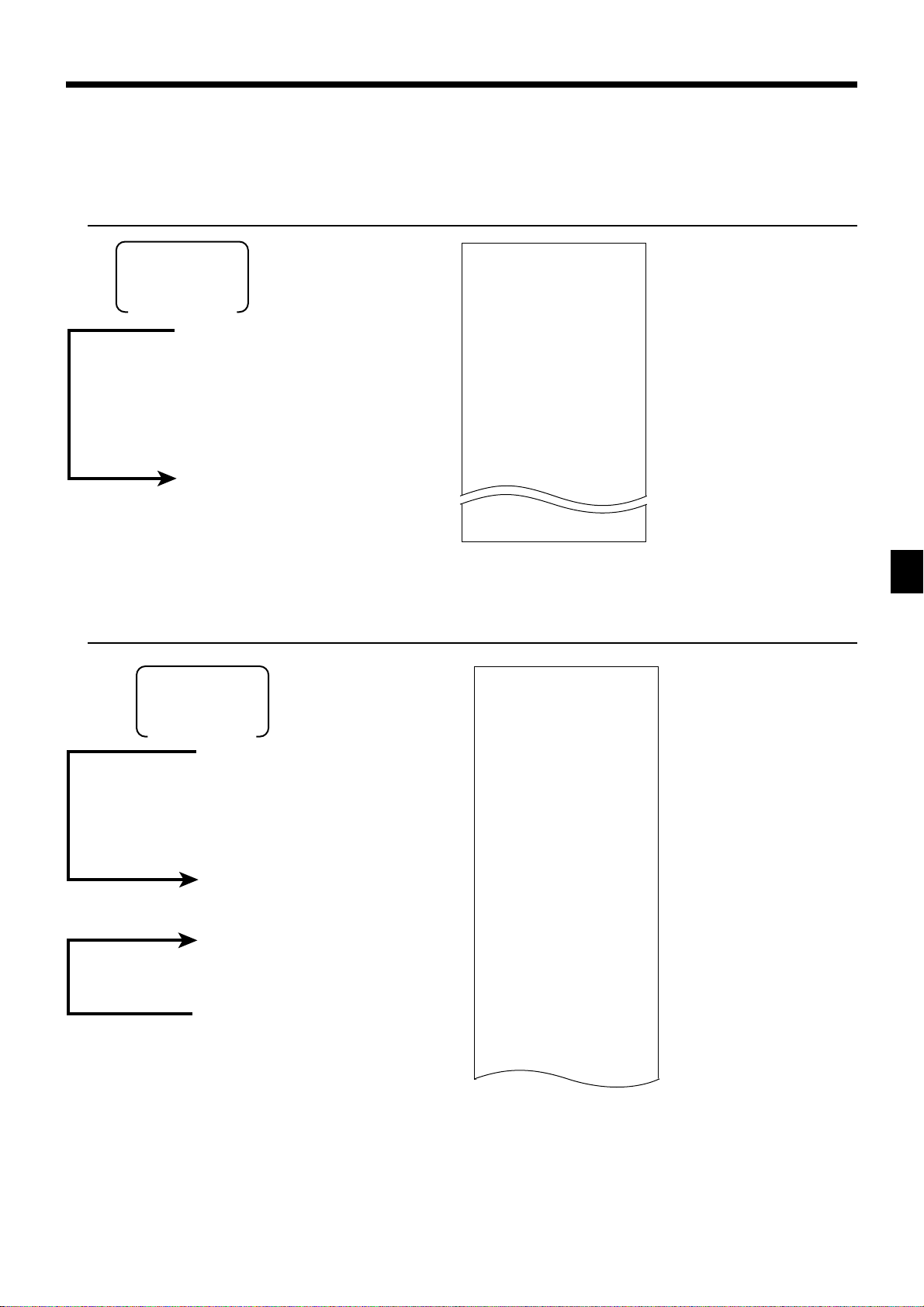
Ausdrucken des finanziellen Ausleseberichts
Dieser Bericht zeigt die Bruttoverkäufe, Nettoverkäufe, das Bargeld in der Schublade und den Scheckbetrag in der
Schublade.
BEDIENUNG BERICHT
X1
Betriebsmodusschalter
8
Gelddeklaration
X FLASH
0000071
DECLA •6,919.04
•0.00
EURO money ⁄187.67
*1
-10.87
— Auslesesymbol/Titel des Berichts
— Befehlscode
Deklarierter Bargeldbetrag in Hauptwährung
—
in der Schublade
— Differenz (= deklariert - angesammelt)
Deklarierter Bargeldbetrag in
—
Nebenwährung in der Schublade
— Differenz (= deklariert - angesammelt)
*1
• Hauptwährung:
(Bargeldbetrag in Schublade b, N oder n)
• Nebenwährung:
(q Bargeldbetrag in Schublade b, N oder n)
8
X
GROSS 111.15
•7,054.14
NET No 120
•7,263.20
CAID •6,919.04
CAID2 ⁄178.60
CKID2 ⁄172.85
— Bruttoanzahl der Posten
— Bruttobetrag
— Nettoanzahl der Kunden
— Nettobetrag
Bargeldbetrag in Hauptwährung in der
—
Schublade
—
Bargeldbetrag in Nebenwährung in der
Schublade
— Scheck in Nebenwährung in Schublade
Auslesen des individuellen Verkäufer-Auslese/Rückstellberichts
Dieser Bericht zeigt die individuellen Verkäufersummen.
BEDIENUNG BERICHT
Auslesesymbol/Titel des Berichts/
—
Z CASHIER 0001
X1/Z1
(Auslesen/Rückstellen)
Betriebsmodusschalter
8
Gelddeklaration
• Hauptwährung:
(Bargeldbetrag in der Schublade
• Nebenwährung:
(
q
Bargeldbetrag in der Schublade
20017a
: : : :
Geben Sie die zutreffende Verkäufernummer ein.
Nach der Wahl des Verkäufers, drücken Sie die s-Taste für
den Abschluss.
*1
Gelddeklaration:
*1
8
8
8
s
a
b, N
b, N
oder
n
oder
)
0020017
DECLA •6,919.04
•0.00
EURO money ⁄187.67
-10.87
C
01 ...........1
GROSS 421.25
n
)
•2,872.28
NET No 111
•1,845.35
CAID •1,057.14
CHID •139.04
RF No 1
•1.00
CLEAR No 5
•4.43
C
02 ...........1
Zählen Sie den Bargeldbetrag in der Schublade und geben Sie diesen Betrag ein (bis zu 10 Stellen).
Die Registrierkasse vergleicht automatisch die Eingabe mit dem Kassensoll und druckt die Differenz zwischen diesen
beiden Beträgen aus.
Achten Sie darauf, dass die Gelddeklaration über das Programm (Seite 58) erforderlich ist und Sie daher diesen Vorgang
nicht überspringen dürfen.
Rückstellungszähler
— Befehlscode
Deklarierter Bargeldbetrag in der
— Hauptwährung in der Schublade
— Differenz (= deklariert - angesammelt)
Deklarierter Bargeldbetrag in der
—
Nebenwährung in der Schublade
— Differenz (= deklariert - angesammelt))
— Verkäufername/Schubladen-Nr.
— Bruttosumme
— Nettosumme
— Bargeld in Schublade
— Rückzahlungsmodus
Zählung der Betätigungen der
—
Löschtasten
— Verkäufername/Schubladen-Nr.
*1
*1
*1
*1
*1
*1
*1
Weiterführende Operationen und Einstellungen
CE-6100 Bedienungsanleitung
83
Page 84

Weiterführende Operationen und Einstellungen
Ausdrucken des täglichen Verkaufs-Auslese/Rückstellberichts
Dieser Bericht zeigt die Verkäufe mit Ausnahme der PLUs.
BEDIENUNG BERICHT
------------------------
—
X1/Z1
(Auslesen/Rückstellen)
Betriebsmodusschalter
8
8
*1
Gelddeklaration
• Hauptwährung:
(Bargeldbetrag in Schublade
• Nebenwährung:
(
q
Bargeldbetrag in Schublade
F
b, N
b, N
oder
n
oder
)
n
Z BATCH01
-----------------------Z FIX 0001
0001011
DECLA •6,919.04
•0.00
EURO money ⁄187.67
-10.87
)
GROSS 981.25
•6,574.40
NET No 111
•7,057.14
CAID •6,919.04
CHID •139.04
CKID •859.85
CRID(1) •709.85
-----------------------RF No 3
•10.22
CUST CT 111
AVRG •63.57
DC •1.22
REF •2.42
CLEAR No 85
ROUND •0.00
CANCEL No 2
•12.97
-----------------------TA1 •2,369.69
TX1 •128.86
TA2 •2,172.96
TX2 •217.33
-----------------------GT1 •00000000125478.96
GT2 •00000000346284.23
GT3 •00000000123212.75
-----------------------Z TRANS 0001
Titel des Berichts
Titel des festen Rückstellberichts/
— Rückstellungszähler
— Code des Berichts
Deklarierter Bargeldbetrag in
— Hauptwährung in der Schublade
— Differenz (= deklariert - angesammelt)
Deklarierter Bargeldbetrag in
—
Nebenwährung in der Schublade
— Differenz (= deklariert - angesammelt)
— Bruttosumme
— Nettosumme
— Bargeld in Schublade
— Anschreibbetrag in Schublade
— Scheckbetrag in Schublade
— Kreditbetrag in Schublade
— Rückzahlungsmodus
— Anzahl der Kunden
— Durchschnittliche Verkäufe pro Kunde
— Diskontsumme
— Rückzahlungstaste
— Zählung der Betätigungen der Löschtaste
— Rundungssumme
— Stornierung
— Steuerpflichtiger Betrag 1
— Steuerbetrag 1
— Steuerpflichtiger Betrag 2
— Steuerbetrag 2
— Gesamtsumme 1
— Gesamtsumme 2
— Gesamtsumme 3
— Titel des Funktionstastenberichts/
Rückstellungszähler
*4
*3
*3
*3
*3
*3
*3
*3
*3
*3
*3
*3
*3
*3
*3
*4
*1
*1
*1
*1
*3
*3
*3
*3
*3
*3
*3
84
Page 85

0001012
CASH No 362
•1,638.04
CH No 56
•1,174.85
RC No 4
•810.00
PD No 5
•520.00
•5.00
CORR No 14
•39.55
VLD No 19
RCT No 3
NS No 5
-----------------------Z DEPT 0001
0001015
— Code des Berichts
— Funktionstastenzählung/Betrag
— Titel des Warengruppenberichts/Rückstellungszähler
— Code des Berichts
*2
*4
DEPT01 38
8.13% •257.53
DEPT02 183
•1,362.26
-----------------------TL 88.61
•1,916.10
-----------------------Z CASHIER 0001
0001017
C
01 ...........1
GROSS 421.25
•2,872.28
NET No 111
•1,845.35
CAID •1,057.14
CHID •139.04
RF No 1
•1.00
CLEAR No 5
•4.43
C
02 ...........1
— Warengruppenname/Anzahl der Posten
— Verkaufsverhältnis/Betrag
— Gesamtzahl der Posten
— Gesamtbetrag
— Titel des V erkäuferberichts/Rückstellungszähler
— Code des Berichts
— Verkäufername/Schubladen-Nr.
— Bruttosumme
— Nettosumme
— Bargeld in Schublade
— Rückzahlungsmodus
— Zählung der Betätigungen der Löschtaste
— Verkäufername/Schubladen-Nr.
*2
*2
*4
*1
Gelddeklaration:
Zählen Sie den in der Schublade befindlichen Bargeldbetrag und geben Sie diesen Betrag ein (bis zu 10 Stellen).
Die Registrierkasse vergleicht automatisch die Eingabe mit dem im Speicher abgespeicherten Kassensoll in der Schublade
und druckt die Differenz zwischen diesen beiden Beträgen aus.
Achten Sie darauf, dass die Gelddeklaration über das Programm (Seite 58) erforderlich ist, sodass Sie diesen Vorgang nicht
überspringen dürfen.
*2
Nullsummen für Warengruppen/Funktionen (sowohl der Betrag als auch die Anzahl der Posten ist Null) werden nicht
ausgedruckt.
*3
Diese Posten können über das Programm ausgelassen werden.
*4
Das “*”-Symbol wird auf dem Rückstellungsbericht ausgedruckt, wenn es zu Überlauf in einem Zähler/Summenregister
kommt.
CE-6100 Bedienungsanleitung
Weiterführende Operationen und Einstellungen
85
Page 86

Weiterführende Operationen und Einstellungen
Ausdrucken des PLU-Auslese/Rückstellberichts
Dieser Bericht zeigt die Verkäufe für die PLUs.
BEDIENUNG BERICHT
— Auslesesymbol/Titel des Berichts
— Code des Berichts
— PLU-Name/Anzahl der Posten
— Verkaufsverhältnis/PLU-Betrag
— PLU-Code
— Gesamtzahl der Posten
— Gesamtbetrag
X1/Z1
(Auslesen/Rückstellen)
Betriebsmodusschalter
8
014F
X PLU
0000014
PLU0001 17
0.53% •17.00
#0001
PLU0100 42
4.03% •69.00
#0100
-----------------------TL 188.61
•516.10
Ausdrucken des stündlichen Verkaufs-Auslese/Rückstellberichts
Dieser Bericht zeigt die stündlichen Verkäufe.
BEDIENUNG BERICHT
X1/Z1
(Auslesen/Rückstellen)
Betriebsmodusschalter
8
019F
X HOURLY
0000019
00:00->01:00
CT 1
GROSS •1.10
NET No 1
1.90% •1.20
23:00->00:00
CT 1
GROSS •3.45
NET No 1
3.90% •3.59
-----------------------TL CT 280
GROSS •1,937.61
NET No 25
•2,096.80
— Auslesesymbol/Titel des Berichts
— Code des Berichts
— Zeitbereich
— Anzahl der Kunden
— Brottoverkaufsbetrag
— Anzahl der Kassenbon
— Verkaufsverhältnis/Nettoverkaufsbetrag
— Gesamtzahl der Kunden
— Bruttogesamtbetrag
— Gesamtzahl der Kassenbon
— Nettogesamtbetrag
86
Page 87

Ausdrucken des monatlichen Verkaufs-Auslese/Rückstellberichts
Dieser Bericht zeigt die monatlichen Verkäufe an.
BEDIENUNG BERICHT
X MONTHLY
X1/Z1
(Auslesen/Rückstellen)
Betriebsmodusschalter
8
020F
0000020
1......
GROSS 1236.76
•12,202.57
NET No 214
•12,202.57
31
......
GROSS 2132
•14,187.57
NET No 205
•13,398.76
-----------------------TL
GROSS 9746.63
•161,022.49
•16.52
NET No 2351
•161,022.49
•68.49
Ausdrucken des Gruppen-Auslese/Rückstellberichts
— Auslesesymbol/Titel des Berichts
— Code des Berichts
— Datum eines Monats
— Bruttosymbol/Anzahl der Posten
— Bruttoverkaufsbetrag
— Nettosymbol/Anzahl der Kunden
— Nettoverkaufsbetrag
— Summensymbol
— Bruttosymbol/Anzahl der Posten
— Bruttoverkaufsbetrag
— Durchschnittliche tägliche Bruttoverkäufe
— Nettosymbol/Anzahl der Kunden
— Nettoverkaufsbetrag
— Durchschnittliche tägliche Nettoverkäufe
Dieser Bericht zeigt die Summen der PLU/Warengruppen.
BEDIENUNG BERICHT
X1/Z1
(Auslesen/Rückstellen)
Betriebsmodusschalter
8
016F
X GROUP
0000016
GROUP01 203.25
33.87% •1,108.54
GROUP02 183
40.58% •1,327.80
GROUP03 12
0.40% •13.25
GROUP99 13
0.54% •17.80
-----------------------TL 862
•3,272.00
— Auslesesymbol/Titel des Berichts
— Code des Berichts
— Gruppen-Nr./Anzahl der Posten
— Verkaufsverhältnis/Gruppenbetrag
— Gruppengesamtanzahl der Posten
—
Gruppengesamtbetrag
Weiterführende Operationen und Einstellungen
CE-6100 Bedienungsanleitung
87
Page 88

Weiterführende Operationen und Einstellungen
• Periodischer Verkaufs-Auslesebericht (“X2”-Modus)
Sie können die Ausleseberichte jederzeit während des Geschäftstages ausdrucken, ohne dadurch die im Speicher der
Registrierkasse abgelegten Daten zu beeinflussen.
• Periodischer Verkaufs-Rückstellbericht (“Z2”-Modus)
Sie sollten diesen Bericht am Ende des Geschäftstages ausdrucken.
Ausdrucken der periodischen Verkaufs-Auslese/Rückstellberichte 1/2
Diese Berichte zeigen die Einzelheiten der Verkäufe für jeweils zwei gewünschte Perioden an.
BEDIENUNG BERICHT
------------------------
—
X2/Z2
(Auslesen/Rückstellen)
Betriebsmodusschalter
8
ZZ1 BATCH02
-----------------------ZZ1 FIX 0001
0001111
Titel des Berichts
Titel des festen Summenberichts/
— Rückstellungszähler
— Code des Berichts
1F
GROSS 981.25
•6,574.40
NET No 111
•7,057.14
CAID •6,919.04
CHID •139.04
CKID •859.85
CRID(1) •709.85
-----------------------RF No 3
•10.22
CUST CT 111
AVRG •63.57
DC •1.22
REF •2.42
CLEAR No 85
ROUND •0.00
CANCEL No 2
•12.97
-----------------------TA1 •2,369.69
TX1 •128.86
TA2 •2,172.96
TX2 •217.33
-----------------------ZZ1 TRANS 0001
0001112
CASH No 362
•1,638.04
CH No 56
•1,174.85
RC No 4
•810.00
PD No 5
— Bruttosumme
— Nettosumme
— Bargeld in Schublade
— Anschreibbetrag in Schublade
— Scheckbetrag in Schublade
— Kreditbetrag in Schublade
— Rückzahlungsmodus
— Anzahl der Kunden
—
Durchschnittliche Verkäufe pro Kunde
— Diskontsumme
— Rückzahlungstaste
—
Zählung der Betätigungen der Löschtaste
— Rundungssumme
— Stornierung
— Steuerpflichtiger Betrag 1
— Steuerbetrag 1
— Steuerpflichtiger Betrag 2
— Steuerbetrag 2
Titel des Funktionstastenberichts/
— Rückstellungszähler
— Code des Berichts
— Funktionstastenzähler/Betrag
*2
*2
*2
*2
*2
*2
*2
*2
*2
*2
*2
*2
*2
*2
*2
*2
*1
*2
*2
88
Page 89
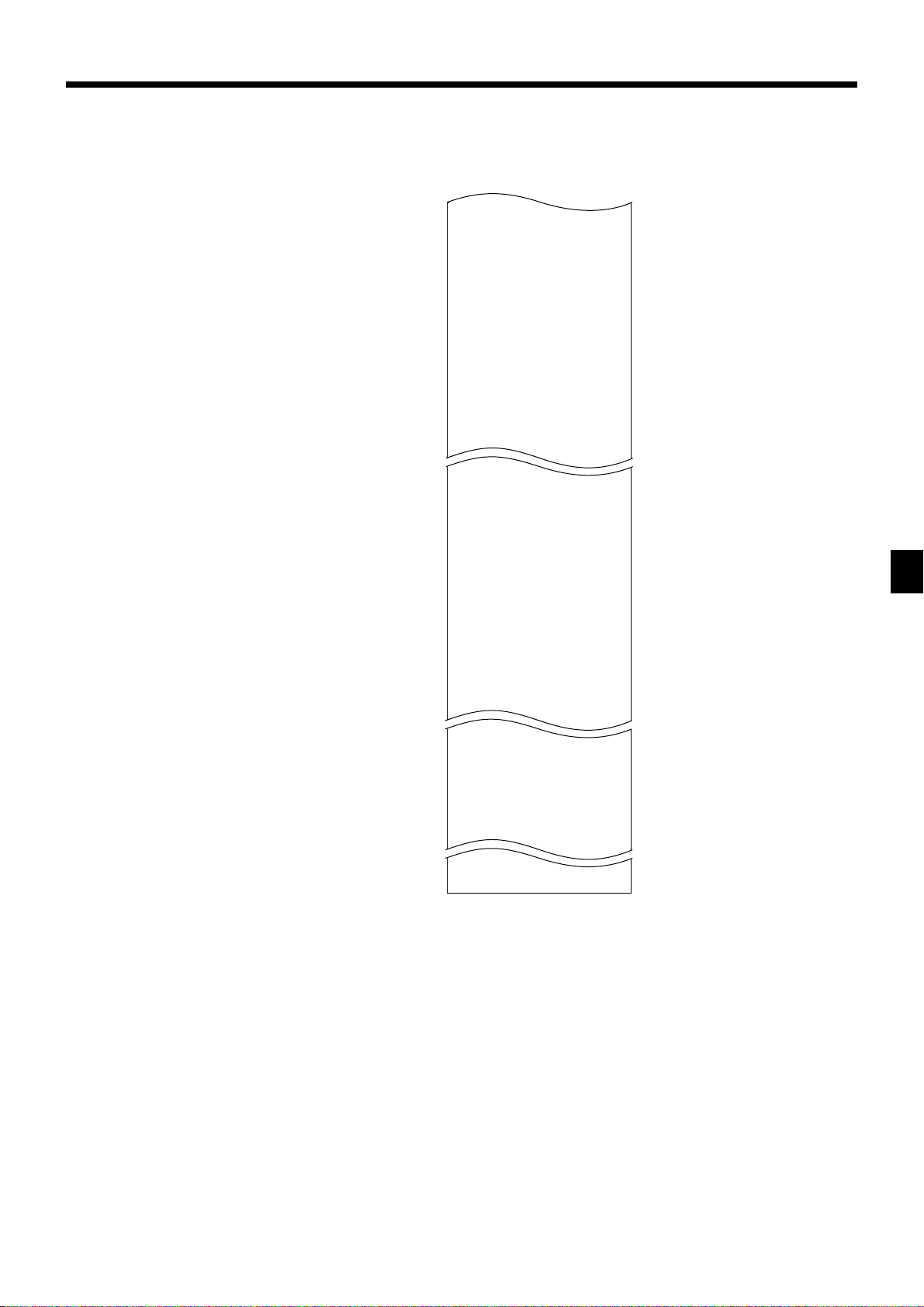
•5.00
CORR No 14
•39.55
VLD No 19
RCT No 3
NS No 5
-----------------------ZZ1 DEPT 0001
0001115
Titel des Warengruppenberichts/
— Rückstellunsgzähler
— Code des Berichts
DEPT01 38
8.13% •257.53
DEPT02 183
•1,362.26
-----------------------TL 88.61
•1,916.10
-----------------------ZZ1 CASHIER 0001
0001117
C
01 ...........1
GROSS 421.25
•2,872.28
NET No 111
•1,845.35
CAID •1,057.14
CHID •139.04
RF No 1
•1.00
CLEAR No 5
•4.43
C
02 ...........1
— Warengruppenname/Anzahl der Posten
— Verkaufsverhältnis/Betrag
— Gesamtzahl der Posten
— Gesamtbetrag
Titel des Verkäuferberichts/
— Rückstellungszähler
— Code des Berichts
— Verkäufername/Schubladen-Nr.
— Bruttosumme
— Nettosumme
— Bargeld in Schublade
— Rückzahlungsmodus
— Zählung der Betätigungen der Löschtaste
— Verkäufername/Schubladen-Nr.
*1
*1
Die Nullsummen für Warengruppen/Funktionen (sowohl der Betrag als auch die Anzahl der Posten ist Null) werden nicht
ausgedruckt.
*2
Diese Posten können durch Programmierung ausgelassen werden.
CE-6100 Bedienungsanleitung
Weiterführende Operationen und Einstellungen
89
Page 90
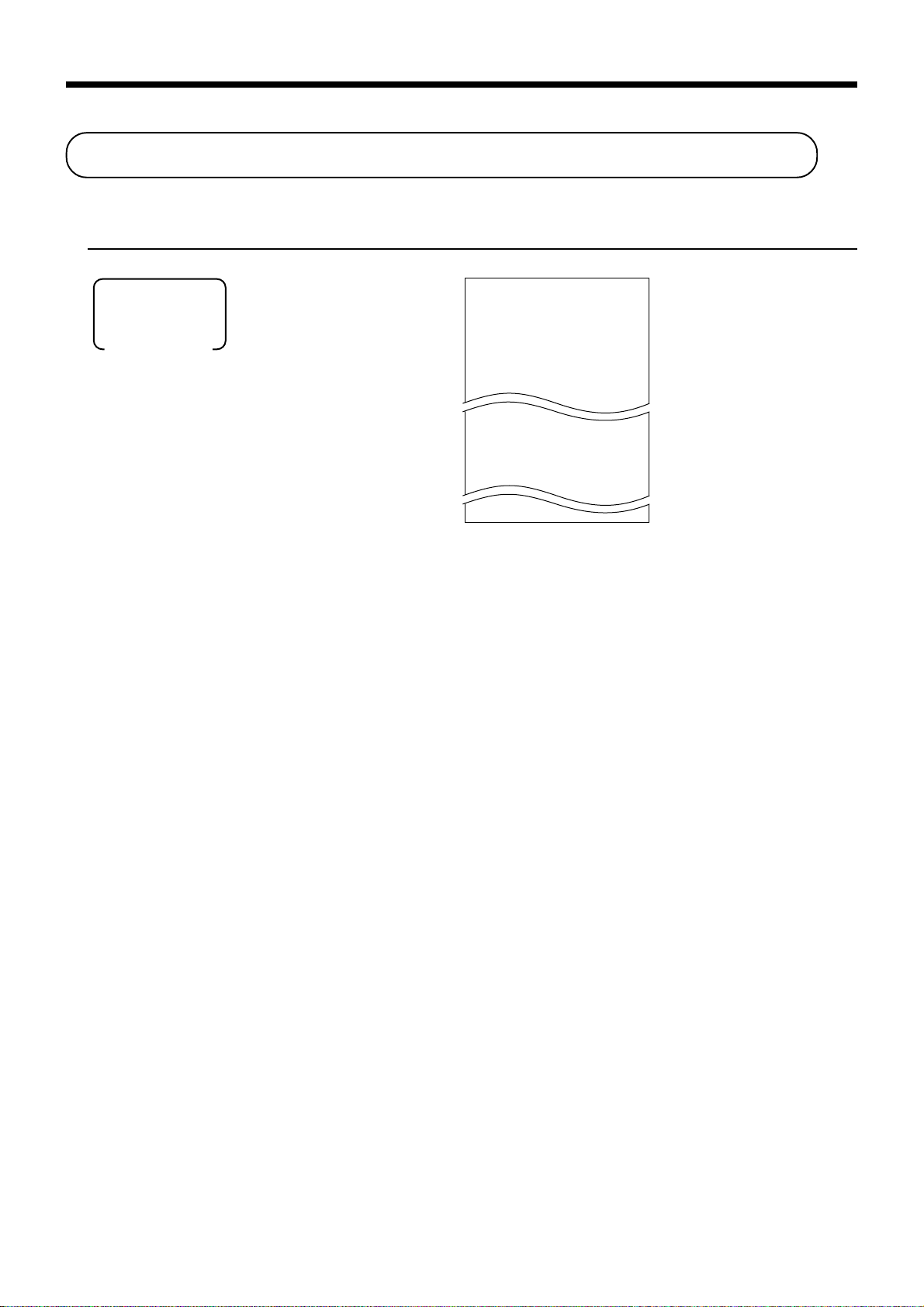
Weiterführende Operationen und Einstellungen
Auslesen des Programms der Registrierkasse
Ausdrucken des Einheitspreis/Kursprogramms (ausgenommen PLU)
BEDIENUNG BERICHT
PGM
Betriebsmodusschalter
8
1s
8
s
P
01....................
CASH @100.00
CHECK @1.00
- @1.00
%- 10%
DEPT01 0001-05
1.2 @1.00
DEPT02 0002-05
1 @2.00
— Programm-Auslesesymbol
— Transaktionstasten-Einheitspreis
oder -Kurs
W arengruppen-Beschreibung/
— Satz-Nr./Datei-Nr.
— Einheitsmenge/Einheitspreis
90
Page 91

Ausdrucken des Tastenbeschreibungs-, Namens-, Meldungsprogramms
(ausgenommen PLU)
BEDIENUNG BERICHT
PGM
Betriebsmodusschalter
8
2s
8
s
P
02....................
GROSS 0001-01
NET 0002-01
CAID 0003-01
CATL 0004-01
0005-01
CASH 0001-02
CHARGE 0002-02
CHECK 0003-02
0004-02
DEPT01 0001-05
DEPT02 0002-05
DEPT03 0003-05
0004-05
GROUP01 0001-06
GROUP02 0002-06
GROUP03 0003-06
0004-06
C
01 0001-07
C
02 0002-07
C
03 0003-07
0004-07
GT1 0001-20
GT2 0002-20
GT3 0003-20
— Programm-Auslesesymbol
— Festes Summenzeichen
— Zeichen der Transaktionastaste
— Zeichen der Warengruppe
— Zeichen der Gruppe
— Zeichen des Verkäufers
— Gesamtsummenzeichen
0001-32
YOUR RECEIPT
0002-32
THANK YOU
0001-39
CHARACTER RECALL********
****************
0002-39
CALL********
MC#01 0001-91
0001-96
AT COMMAND**************
************************
**************
0002-96
ATA ATI4
PASSWORD 0001-97
— Kassenbon-Meldung
— Aufrufzeichen
— Maschinen-Nr.
— AT-Befehl
— Online-Passwort
• @No/ ** ⁄ 0001-23
NoCT@ LB *QT 0002-23
X BUSY 0003-23
FIX 0001-24
TRANS 0002-24
PLU 0003-24
0004-24
BATCH 01 0001-29
BATCH 02 0002-29
BATCH 03 0003-29
0004-29
— Spezialzeichen
— Zeichen der Kopfzeile des Berichts
— Zeichen für Stapel-X/Z
CE-6100 Bedienungsanleitung
Weiterführende Operationen und Einstellungen
91
Page 92
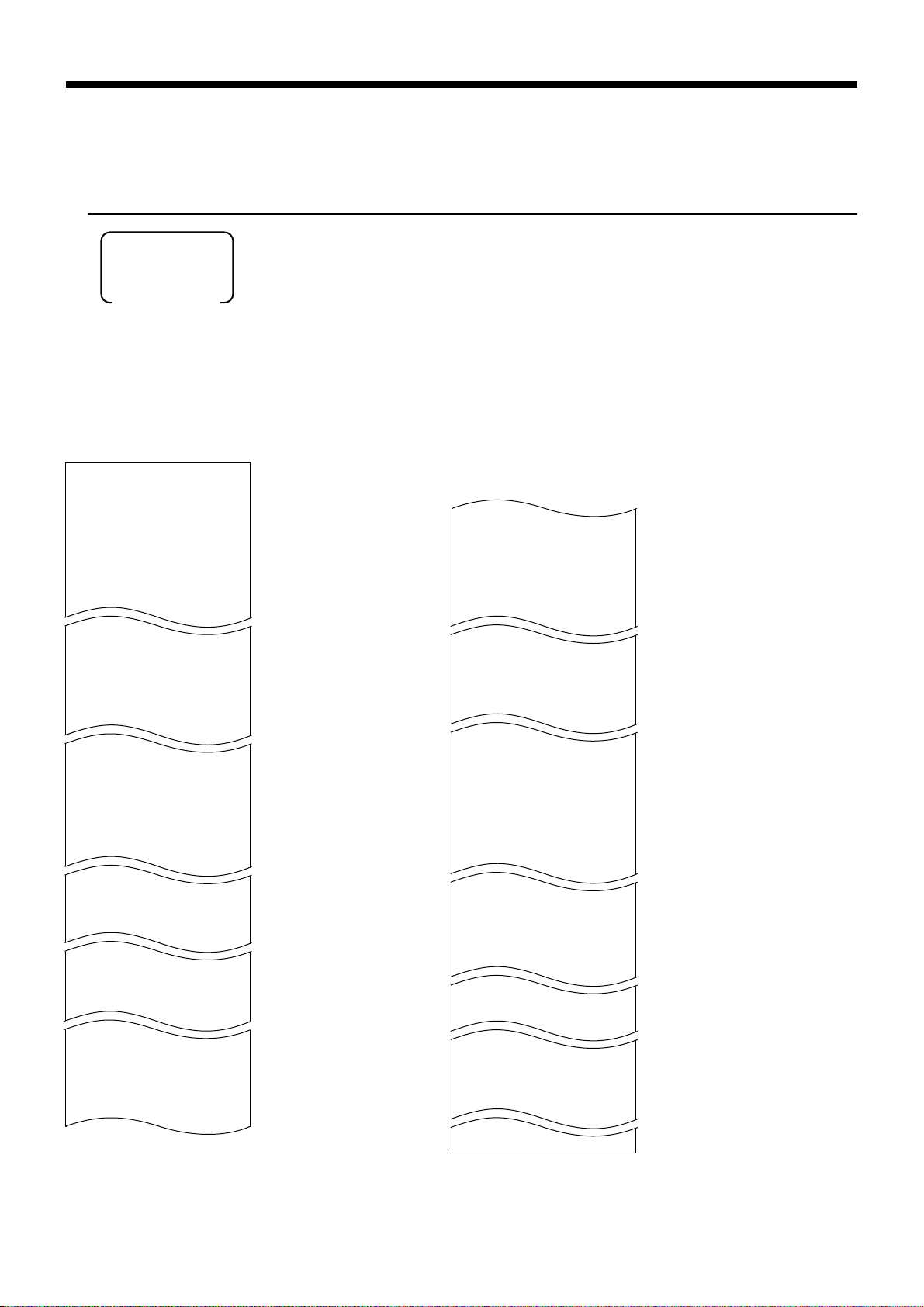
Weiterführende Operationen und Einstellungen
Ausdrucken des allgemeinen Steuerungsprogramms, der Eingabepflicht und des
Tastenprogramms
BEDIENUNG BERICHT
PGM
PGM
Betriebsmodusschalter
8
3s
8
s
P
03....................
CASH 0001-02
00000000000000
CHECK 0002-02
00000000000000
CREDIT2 0003-02
00000002000002
DEPT01 0001-05
00000000000000
11-66 000000
15-66 @1.23
DEPT02 0002-05
C
01 0001-07
000001000001
67 0000000000
68 00000000
70 0000000000
C
02 0002-07
0001-09 00:00 -> 01:00
0002-09 01:00 -> 02:00
0003-09 02:00 -> 03:00
0001-22 2200000000
0002-22 0000000000
0003-22 0000000000
0001-25
TX1 10.25%
TX1 0000
TX1 5003
— Programm-Auslesesymbol
— Transaktionstasten-Programm
Tastenzeichen/Datensatz-Nr./
—
Datei-Nr.
— Tastenprogramm
Warengruppen-Programm
Tastenzeichen/Datensatz-Nr./
—
Datei-Nr.
— Tastenprogramm
— Stapelprogramm 1166
— Stapelprogramm 1566
Verkäuferprogramm
Verkäufername/Datensatz-Nr./
—
Datei-Nr.
—
Verkäufer-Nr./Laden-Nr./Geheim-Nr.
— Eingabepflicht
— Kommissionsrate
— Nicht verwendet
— Zeitbereichs-Programm
— Allgemeines Steuerungsprogramm
— Steuertabelle
BATCH01 0001-29
00 11-12-17-15-00
00-00-00-00-00
BATCH02 0002-29
01 11-12-17-15-00
00-00-00-00-00
0001-30
GROSS 0001-01
0002-30
NET 0002-01
0001-38 012345
REG1 204-000
1 001-000
2 002-000
DEPT01 026-051
CASH 013-001
0002-38
0001-62 000000
000000000000
0000000000
0002-62 000000
000000000000
MC#01 0001-91
0000
0001-98 00000000000000
— X/Z-Stapelprogramm
— Verkäuferdetails-
Verknüpfungsprogramm
Arrangementprogramm
Datensatz-Nr./Datei-Nr./
—
Arrangement-Nr.
— Tastenbeschriftung/Datensatz-Nr./
Datei-Nr.
— Terminplan-Programm
— Terminal-Anschlusstabelle
— E/A-Parametertabelle
92
Page 93
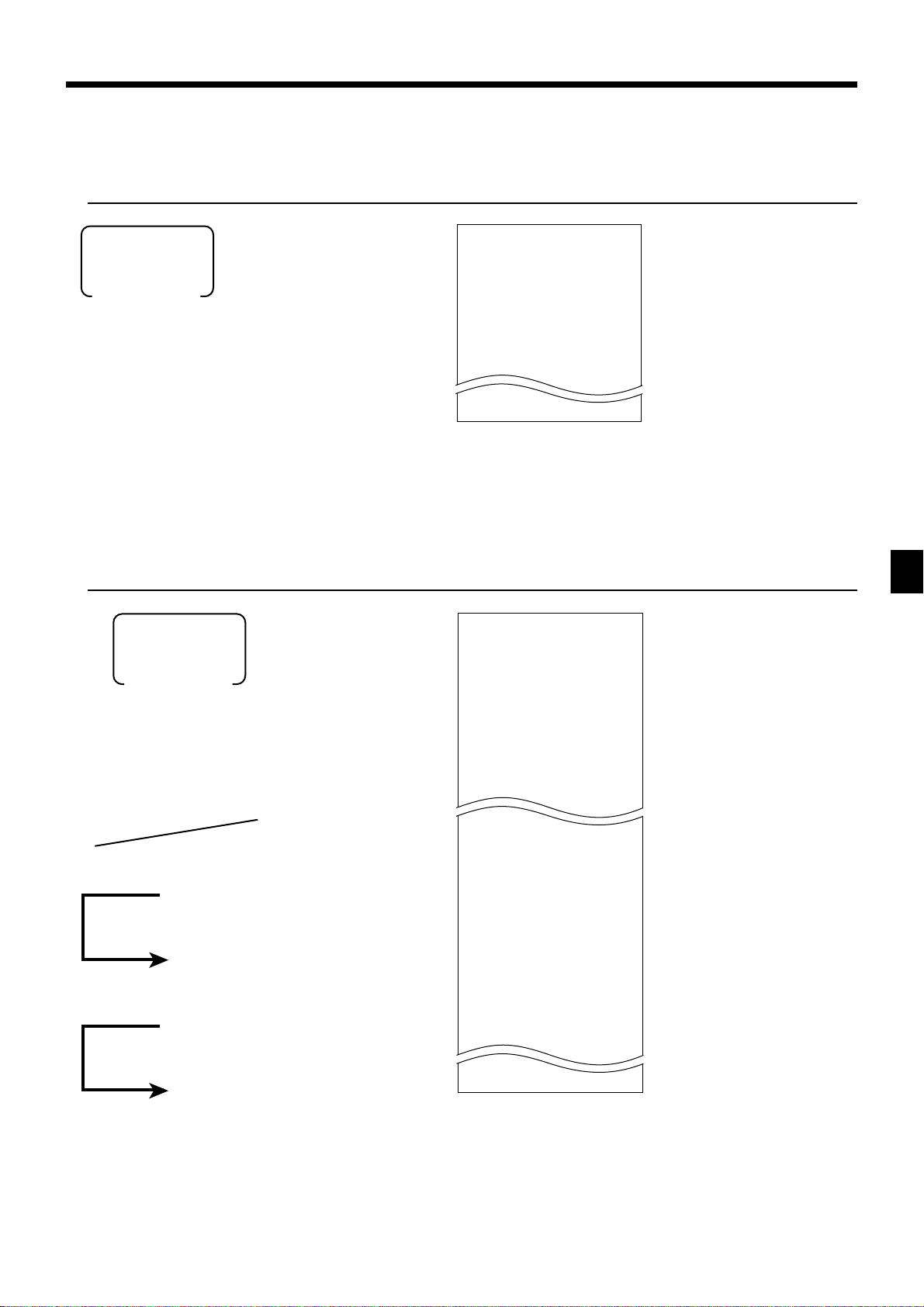
Ausdrucken des Tastatur-Layout-Programms
BEDIENUNG BERICHT
PGM
Betriebsmodusschalter
8
4s
8
s
Ausdrucken des PLU-Programms
BEDIENUNG BERICHT
PGM
Betriebsmodusschalter
8
6s
8
104s
(Auslesen des PLU-Einheitspreises)
P
04....................
1----------------------00 0015-02
011-096
. 0013-02
012-098
CASH 0123-002
P
01....................
#0001-#0003
PLU0001 0001-04
#000001
1.2 @1.00
PLU0002 0002-04
#000002
1 @2.00
— Programm Auslesesymbol
Funktionszeichen/Satz-Nr./
— Datei-Nr.
— Harttastencode/Funktionscode
— Programm-Auslesesymbol
— Auslesebereich
— Postenzeichen/Satz-Nr./Datei-Nr.
— Zufallscode
— Einheitsmenge/Einheitspreis
304s
8
: : : : : :
Wenn ausgelassen, wird ab PLU1 begonnen.
8
(Auslesen des PLU-Programms)
PLU-Start-Nr.
F
8
: : : : : :
Wenn ausgelassen, wird der letzte PLU beendet.
8
PLU-Ende-Nr.
F
8
F
CE-6100 Bedienungsanleitung
P
03....................
#0001-#0003
PLU0001 0001-04
00000000000000
11-66 000000
12-66 #000001
13-66 <- 0001-28
15-66 @1234.56
PLU0002 0002-04
00000000000000
11-66 000000
— Programm-Auslesesymbol
— Auslesebereich
— Postenzeichen/Satz-Nr./Datei-Nr.
— Stapelprogramm 01 ~ 1066, 18 ~ 1966
— Stapelprogramm 1166
— Stapelprogramm 1266
— Stapelprogramm 1366
— Stapelprogramm 1566
Weiterführende Operationen und Einstellungen
93
Page 94

Störungsbeseitigung
Dieser Abschnitt beschreibt, was Sie tun können, wenn es während des Betriebs zu Problemen kommt.
Wenn ein Fehler auftritt
Fehler werden durch Fehlercodes angezeigt. Falls dies eintritt, können Sie normalerweise anhand der nachfolgend
aufgelisteten Codes das Problem auffinden.
edocrelheFgnutuedeBeflihbA
100E
300E
.edruwnessolhcsegbagnureirtsigeRetrhüfegsua
.tahtrhüfeghcrudgnureirtsigersgnuhcerbretnU
400E
800E
900E
.remmunrefuäkreVrenieebagniEenhognureirtsigeR .nieremmunrefuäkreVenieeiSnebeG
.setrowssaPsenieebagniEenhonoitarepO .nietrowssaPsadeiSnebeG
.trhüfegsuaedalbuhcSretenfföegiebdriwgnureirtsigeR
010E
.)mralasgnunffÖ-nedalbuhcS(
110E
510E
610E
relhefrekcurD
.thcusrev
.thcusrevedalbuhcSretenfföegiebdriwgnureirtsigeR .edalbuhcSeideiSneßeilhcS
810E
910E
120E
620E
.treirtsigerdriwULP-sgnutierebroV/ztasuZnieK .ULP-sgnutierebroV/ztasuZnedeiSnereirtsigeR
920E
030E
130E
330E
530E
.nebeguznie
.eznerGetlletsegnieroveidtgietsrebüdlegleshceWsaD .niegartebdleGnenebegrebünedslamhconeiSnebeG
630E
730E
830E
040E
140E
640E
940E
050E
950E
570E
931E
641E
351E
.nebeguzsua
.trhüfegsuathcinedruwgnugitätseB .suanoitareposgnugitätseBeideiSnerhüF
.llovreffupsnoitartsigeR .banoitkasnarTeideiSneßeilhcS
.llovrehciepsxednI
.llovrehciepsliateD
.nekcürd
.tgärteblluNhcielg
.driwvitagenodlaSrednnew
.llovietadtnemegnarrA .niegithcirtnemegnarrAsadeiSnelletS
.tlletsegnietsiedoC-ULPregilläfuznieK .nieedoC-ULPnegilläfuznedeiSnelletS
.trednäegneßeilhcsbAmedrovedruwsretlahcssudomsbeirteBsednoitisoP
etsatrefuäkreVnerednarenieretnuenieroveb,tkcürdegedruwetsatrefuäkreVeiD
.trhüfegsuadriwgnulegeirrevnenihcsaMredebagierFredognureisilaitinI .noitarepOeideiSnedneeB
tsitettatsegmmargorPsadrebüsesla,tenfföegregnältbielbrevedalbuhcSeiD
sudomsgnulhazkcüRmedninedruwnenoitkasnarTedneglofrednaniefuaiewZ
.nebeguznienednuKredlhaznAeidenho,thcusrevedruwnoitarepossulhcsbAeiD .nienednuKredlhaznAeideiSnebeG
.treirtsigerdriwULPretfpünkreveppurgneraWrenietimnieK .mmargorPsadeiSnegithcireB
.netobrevgnulhazraBresiewlietiebtsisnetsoPseniegnureirtsigeR .banoitkasnarTeideiSneßeilhcS
.nereirtsigeruzreuetSeidenho,neßeilhcsuzbanoitkasnarTeniethcusrevedruwsE ..etsaT->XATETAR<redtimreuetSeideiSnereirtsigeR
.negitätsebuzemmusnehcsiwZeidenho,neßeilhcsuzbanoitkasnarTeniethcusrevedruwsE .etsaT->LATOTBUS<eideiSnekcürD
.trewznerGnetreimmargorpnedtgietsrebüedalbuhcSredtlahnIreD .suanoitareposgnulohbAeideisnerhüF
.relhefsgnulegeirreV-nelletsgirdeiNredo-sgnulegeirreV-gartebtshcöH .niegarteBnegithcirnedeiSnebeG
.edalbuhcSrednisegartebdlegraBsednoitaralkeDenhonoitarepolletskcüR/eseL
.tsitreivitkanoitknuFeseidnnew,runtniehcsrerelheFreseiD
nobnessaK-etsäGnenieenho,neßeilhcsuzbanoitkasnarTeniethcusrevedruwsE
uzetsaT->TUO-EKAT<redo->NI-TAE<eidenho,treirtsigernedruwnetsoP
redoslareginewodlaSrednnew,neßeilhcsuzbanoitkasnarTeniethcusrevedruwsE
,nereirtsigeruzetsaT->DIOV<redo->NPC<,->-<slettimthcusrevedruwsE
.banoitarepOeideiS
-refuäkreVeidred,refuäkreVmednovhcistediehcsretnurefuäkreVetedlemegnareD
.edalbuhcSeideiSneßeilhcS
.nerhüfuzsuanoitkasnarTetshcän
.nebeguznieremmunhcsiTenieenho,thcusrevslekitrAseniegnureirtsigeReidedruwsE .nieremmunhcsiTenieeiSnebeG
gartebdleGnenebegrebünedenho,neßeilhcsuzbanoitkasnarTeniethcusrevedruwsE
.remmunlettezlhaZ
.remmunlettezlhaZ
neßeilhcsdnukcüruznoitisoPehcilgnürpsrueidfuaretlahcssudomsbeirteBnedeiSnetlahcS
eiSroveb,banoitkasnarTeideiSneßeilhcsdnuetsatrefuäkreVehcilgnürpsrueideiSnekcürD
.nekcürdetsatrefuäkreVerednaenie
.uzremmunrefuäkreVednehcerpstneeideiSnendrO
eidmu,sudoM-FRnedfuakcüruznnaddnusudomsbeirteBnerednaneniefuaieSnetlahcS
.niegartebdleGnenebegrebünedeiSnebeG
.suanoitaralkeddleGeideiSnerhüF
.suanobnessaK-etsäGnenieeiSnebeG
etednewrevgiträwnegegeideiSneßeilhcsdnubanoitkasnarTeideiSneßeilhcS
etednewrevgiträwnegegeideiSneßeilhcsdnubanoitkasnarTeideiSneßeilhcS
.etsaT->TUO-EKAT<redo->NI-TAE<eideiSnekcürD
.driwgarteBrevitisopnieodlaSredsib,lekitrAeiSnereirtsigeR
.niegartebnopuK/suniMnegithcirnedeiSnebeG
94
Page 95
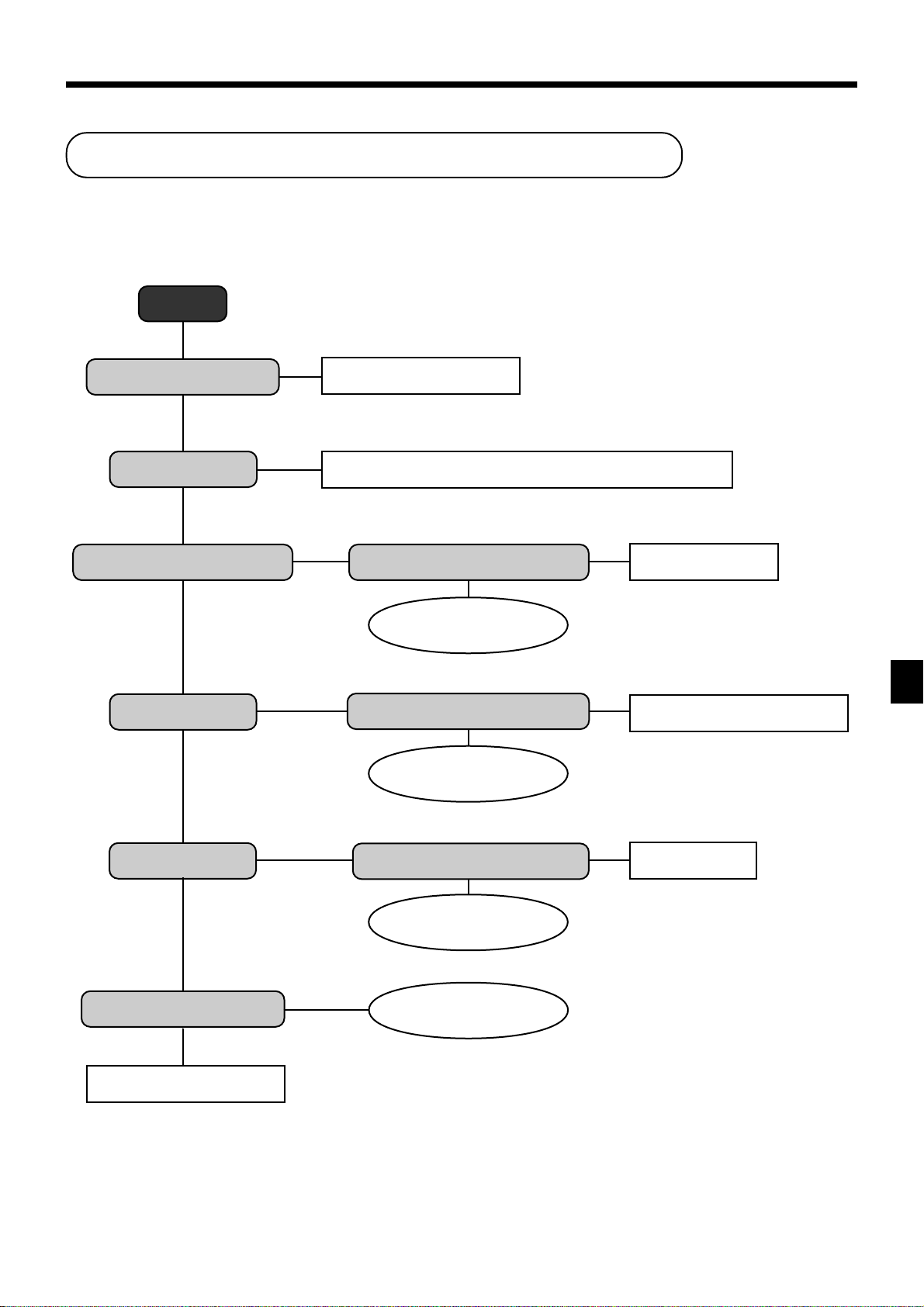
Störungsbeseitigung
Wenn die Registrierkasse nicht arbeitet
Führen Sie die folgende Kontrolle aus, wenn die Registrierkasse nach dem Einschalten sofort eine Fehlerbedingung
anzeigt. Die Ergebnisse dieser Kontrolle werden von dem Kundendienstpersonal benötigt; führen Sie daher unbedingt diese
Kontrolle aus, bevor Sie sich an einen CASIO Kundendienst wenden.
Start
Ist die Registrierkasse
Nein
richtig angeschlossen?
Ja
Ist die Stromversor-
Nein
gung eingeschaltet?
Ja
?
Nein
Erscheinen Zeichen am Display?
Ja
Funktionieren die Tasten
Ja
Stecken Sie den Netzstecker
in eine Netzdose.
Stellen Sie den Betriebsmodusschalter auf eine andere
Position als OFF.
Nein
Liegt Spannung an der Netzdose an?
Ja
Nein
Wenden Sie sich an einen
CASIO Kundendienst.
Ist der Betriebsmodusschalter auf
Nein
die richtige Position gestellt?
Ja
Wenden Sie sich an einen
CASIO Kundendienst.
Verwenden Sie eine
andere Netzdose.
Störungsbeseitigung
Stellen Sie den Betriebsmodusschalter auf die richtige Position.
Wird der Papierstreifen
Nein
vorgeschoben?
Ja
Wird der Druck blass?
Ja
Nein
Setzen Sie ein neues
Farbband ein.
CE-6100 Bedienungsanleitung
Ist das Papier richtig eingesetzt?
Ja
Wenden Sie sich an einen
CASIO Kundendienst.
Wenden Sie sich an einen
CASIO Kundendienst.
Nein
Setzen Sie das
Papier richtig ein
95
Page 96

Störungsbeseitigung
Freigabe der Maschinenverriegelung
Falls Sie einen Bedienungsfehler begehen, kommt es zu einer Verriegelung der Registrierkasse, um Beschädigung der
programmierten und voreingestellten Daten zu verhindern. Sollte dies eintreten, können Sie den folgenden Vorgang
verwenden, um die Verriegelung freizugeben, ohne irgendwelche Daten zu verlieren.
1 Schalten Sie die Registrierkasse aus.
2 Stecken Sie den PGM-Schlüssel in den Betriebsmodusschalter.
3 Drücken Sie die f-Taste nieder, und drehen Sie den Betriebsmodusschalter auf den PGM-Modus.
4 Das Diaplsay zeigt zehn Buchstaben “F” an, worauf Sie die f-Taste freigeben können.
5 Drücken Sie die s-Taste. Das Display zeigt zehn Buchstaben “F” an und es wird ein Kassenbon ausgegeben.
Wichtig!
Falls die Registrierkasse keine zehn “F” anzeigt, drücken Sie niemals die s-Taste, sondern rufen Sie den
Kundendienst.
Bei Stromausfall
Falls die Stromversorgung der Registrierkasse auf Grund von Stromausfall oder einem anderen Grund unterbrochen wird,
warten Sie einfach, bis die Stromversorgung wieder hergestellt wird. Die Einzelheiten einer gerade ausgeführten
Transaktion sowie die im Speicher abgelegten Verkaufsdaten werden durch die Speicherschutzbatterien geschützt.
• Stromausfall während der Registrierung
Die Zwischensumme für bis zum Stromausfall registrierte Artikel bleibt im Speicher erhalten. Sie können mit der
Registrierung fortsetzen, sobald die Stromversorgung wieder hergestellt ist.
• Stromausfall während des Ausdruckens eines Auslese/Rückstellberichts
Die vor dem Stromausfall bereits ausgedruckten Daten bleiben im Speicher erhalten. Nach Wiederherstellung der
Stromversorgung, setzt die Registrierkasse mit der Ausgabe des Berichts fort.
• Stromausfall während des Ausdruckens eines Kassenbons oder des Journalstreifens
Das Ausdrucken wird nach Wiederherstellung der Stromversorgung fortgesetzt. Eine Zeile, die ausgedruckt wurde, als es
zum Stromausfall kam, wird nochmals vollständig ausgedruckt.
• Sonstiges
Das Stromausfallsymbol wird ausgedruckt und jeder Posten, der ausgedruckt wurde, als es zum Stromausfall kam, wird
nochmals vollständig ausgedruckt.
Die Speicherschutzbatterie wird kontinuierliche aufgeladen und entladen, wenn Sie die Registrierkasse während des
normalen Betriebs ein- und ausschalten. Dadurch sinkt die Kapazität dieser Batterie nach einer Verwendung über etwa fünf
Jahre ab.
Wichtig!
• Denken Sie immer daran, dass eine schwache Batterie zum Verlust von wertvollen Transaktionsdaten führen
kann.
• Ein Etikett an der Rückseite der Registrierkasse zeigt die normale Lebensdauer der in Ihre Registrierkasse
eingebauten Batterie an.
• Lassen Sie die Batterie innerhalb der auf diesem Etikett angegebenen Frist von Ihrem Fachhändler
austauschen.
96
Page 97

Wartung durch den Benutzer und Optionen
Auswechseln des Farbbandes
44
4
11
1
11
Öffnen Sie den
Druckerdeckel.
22
2
22
Entfernen Sie den
Unterdeckel des Druckers.
44
Setzen Sie eine neue
Farbbandkassette in die
Registrierkasse ein.
55
5
55
Drehen Sie den Knopf an der
rechten Seite der Kassette,
um das Farbband zu spannen.
Knopf
33
3
33
Ziehen Sie den Knopf der
Farbbandkassette hoch.
Wichtig!
Verwenden Sie nur das Farbband ERC-32(P) (Purpur). Andere Arten von Farbbändern können den Drucker
beschädigen.
Versuchen Sie niemals die Lebensdauer eines Farbbandes durch Einfüllen von Tinte zu verlängern.
Sobald die Farbbandkassette eingesetzt ist, drücken Sie die <#/NS>- oder <NS>-Taste, um auf richtigen
Betrieb zu kontrollieren.
66
6
66
Bringen Sie den Unterdeckel des Druckers sowie den
Druckerdeckel an.
Wartung durch den Benutzer und Optionen
Störungsbeseitigung/
CE-6100 Bedienungsanleitung
97
Page 98
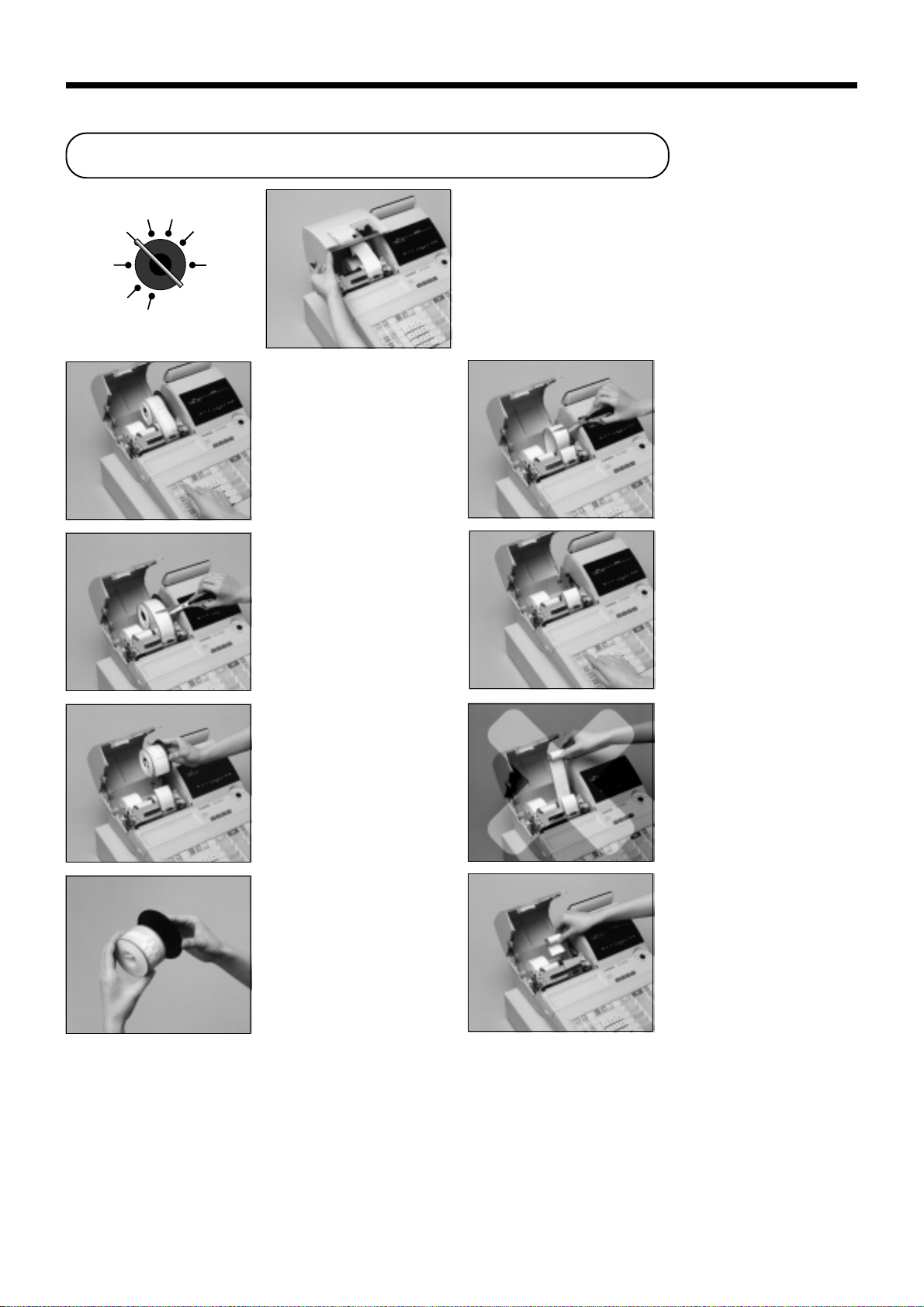
Wartung durch den Benutzer und Optionen
Auswechseln des Journalstreifens
REG2 X1
REG1 Z1
OFF X2/Z2
RF
PGM
22
2
22
Drücken Sie die j-Taste,
um etwa 20 cm Papierstreifen
vorzuschieben.
33
3
33
Schneiden Sie den
Journalstreifen an einer Stelle
ab, an der nichts aufgedruckt
ist.
11
1
11
Stellen Sie den
Betriebsmodusschalter auf
Position REG1 und entfernen
Sie den Druckerdeckel.
66
6
66
Schneiden Sie den
Journalstreifen gemäß
Abbildung durch.
77
7
77
Drücken Sie die j-Taste,
um den restlichen
Papierstreifen aus dem
Drucker auszustoßen.
44
4
44
Entfernen Sie die
JournalstreifenAufwickelspule aus ihrem
Halter.
55
5
55
Schieben Sie den bedruckten
Journalstreifen von der
Aufwickelspule.
88
8
88
Ziehen Sie niemals den
Papierstreifen mit der Hand
aus dem Drucker.
Anderenfalls kann der
Drucker beschädigt werden.
99
9
99
Entfernen Sie die alte
Papierrolle aus der
Registrierkasse.
00
0
00
Setzen Sie eine neue
Papierrolle ein, wie es auf
Seite 10 dieser Anleitung
beschrieben ist.
98
Page 99

Wartung durch den Benutzer und Optionen
Auswechseln des Kassenbonstreifens
Befolgend Sie den Schritt
Nachfüllen der Stempelfarbe
11
1 unter “Auswechseln des Journalstreifens” auf der vorhergehenden Seite.
11
22
2
22
Schneiden Sie den
Kassenbonstreifen gemäß
Abbildung durch.
33
3
33
Drücken Sie die f-Taste,
um den restlichen
Papierstreifen aus dem
Drucker auszustoßen.
44
4
44
Ziehen Sie niemals den
Papierstreifen mit der Hand
aus dem Drucker.
Anderenfalls kann der
Drucker beschädigt werden.
55
5
55
Entfernen Sie die alte
Papierrolle aus der
Registrierkasse.
66
6
66
Setzen Sie eine neue
Papierrolle ein, wie es auf
Seite 11 dieser Anleitung
beschrieben ist.
Befolgen Sie den Schritt
Optionen
W asserdichte Abdeckung: WT-77
Für Einzelheiten wenden Sie sich an Ihren CASIO Fachhändler.
11
1 unter “Auswechseln des Journalstreifens” auf der vorhergehenden Seite.
11
22
2
22
Entfernen Sie das
Stempelkissen aus seinem
Halter, indem Sie es an dessen
Knopf anheben.
33
3
33
Füllen Sie einen oder zwei
Tropfen Tinte in die
Bohrungen an der Rückseite
des Stempelkissens ein.
44
4
44
Setzen Sie das Stempelkissen
wieder in seinen Halter ein.
Wartung durch den Benutzer und Optionen
CE-6100 Bedienungsanleitung
99
Page 100

Technische Daten
edohtemebagniE
:ebagniE )revO-lloRnetsaT2(netsaT8rehciepsreffuP,rutatsaTre01
:eppurgneraWmetsysnetsaTsegidnätslloV
yalpsiD
rekcurD
:nobnessaK )etsaT(retlahcS-suA/niE-nobnessaK,nelletS42timmetsyS-xirtamtknuPsehcsiremunahplA
:lepmetS-ogoL)H(02 × mm)B(03
:lanruoJnelletS42timmetsyS-xirtamtknuPsehcsiremunahplA
:gnugitätseB mm531snetsednimnovetierBrenietimgnuttiuQrüf,elieZenie,nelletS55
:ellorreipaP)B(54 × mm)D(38
:buhcsrovreipaPnefiertslanruoJdnunobnessaKrüftarapeS
:tiekgidniwhcsegkcurD
tätizapaksgnutsilfuA
:garteB99999999
:lhazkcütS999.9999
:garteBrenebegrebÜ9999999999
:tnezorP99.99
:ztasreuetS9999.9999
:nelhaZ9999999999999999
netaDehcsigolonorhC
:kcurdsmutaD
:kcurdtieZ metsyS-nednutS-42,nefiertslanruoJdnunobnessaKmatieZrednekcurdsuAsehcsitamotuA
mralA
A rednelaKrehcsitamotua,nefiertslanruoJdnunobnessaKmasmutaDsednekcurdsuAsehcsitamotu
eirettabztuhcsrehciepS
emhanfuasgnutsieL/gnugrosrevmortS
rutarepmetsbeirteB.luZ
C˚04sibC˚0
tiekgithcueftfuL.luZ
%09sib01
thciweGdnunegnussembA
)H(mm454 × )B(mm543 × gk5.6/)T(mm812
redlhaznA,.rN-ULP,.rN-neppurgneraW;)gnukcürdretnulluN(nelletS01timgarteB
rotakidnI-snoitkasnarT,sua/nienobnessaK,dlegleshceW,emmuS,negnulohredeiW
.nedrewtkcurdegsuannakhcurpsebreWnieredoemanstfähcseGreD
elupslekciwfuAfuanlekciwfuAsehcsitamotuA
)noitpO(snefiertslanruoJsedednErüfrosneS
ednukeS/nelieZ0.3
mralahcaW,mralarelheF,notsgnugitätsebnetsaT
.egaT09.acrüfrehciepSnedtztühcsnednutS84rebügnudalfuAelloveniE
.nedrewthcsuategsuaerhaJfnüfellaetlloseirettaBeiD
.essakreirtsigeRrednadlihcsnepyTsadeheiS
edalbuhcSenhO.....
Summenregister
eirogetaK
eppurgneraW
ULP
refuäkreV
efuäkreVehcildnütS
efuäkreVehciltanoM
noitkasnarT
erablletskcürthciN
emmustmaseG
relhäzsgnulletskcüR
.rNednefualtroF
* Änderungen der technischen Daten und des Designs ohne Vorankündigung vorbehalten.
redlhaznA
retsigernemmuS
51uzsiB ✔✔ ✔
001uzsiB ✔✔
01 ✔✔✔ ✔
42 ✔✔
13 ✔✔ ✔
timlebairaV
mmargorP
3
21 ✔
1
garteB
)nelletS01(
✔
)nelletS61(
egillets-6(
3/lhazznaG
tlahnI
netsoPredlhaznA
gnulhäZ
)nelletS4(
)nelletslamizeD
mmargorPtimlebairaV ✔
✔
)nelletS6(
100
redlhaznA
nednuK
)nelletS6(
ehcsidoireP
retsigernemmuS
